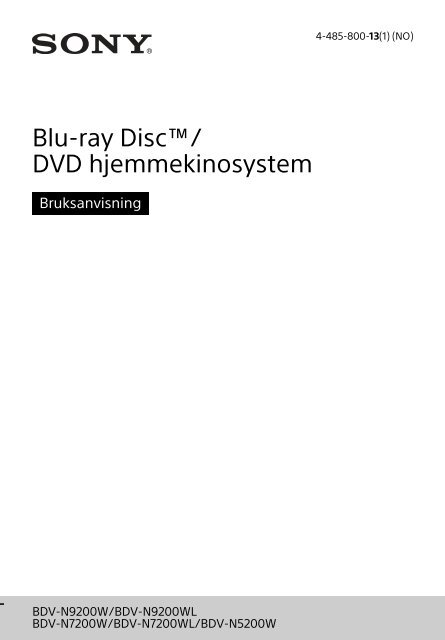Sony BDV-N5200W - BDV-N5200W Istruzioni per l'uso Norvegese
Sony BDV-N5200W - BDV-N5200W Istruzioni per l'uso Norvegese
Sony BDV-N5200W - BDV-N5200W Istruzioni per l'uso Norvegese
You also want an ePaper? Increase the reach of your titles
YUMPU automatically turns print PDFs into web optimized ePapers that Google loves.
4-485-800-13(1) (NO)<br />
Blu-ray Disc/<br />
DVD hjemmekinosystem<br />
Bruksanvisning<br />
<strong>BDV</strong>-N9200W/<strong>BDV</strong>-N9200WL<br />
<strong>BDV</strong>-N7200W/<strong>BDV</strong>-N7200WL/<strong>BDV</strong>-<strong>N5200W</strong>
ADVARSEL<br />
Ikke plasser enheten i et lite område, for<br />
eksempel en bokhylle eller innebygd<br />
kabinett.<br />
Tildekking av ventilasjonsåpningen på<br />
apparatet med aviser, duker, gardiner<br />
eller lignende kan medføre brannfare.<br />
Ikke la apparatet komme i nærheten<br />
av åpen ild, for eksempel stearinlys.<br />
Du reduserer risikoen for brann eller<br />
elektrisk sjokk ved å unngå å utsette<br />
apparatet for søl eller spruting og ikke<br />
plassere væskefylte objekter på<br />
apparatet, for eksempel vaser.<br />
Pass på at batterier, eller apparater som<br />
inneholder batterier, ikke utsettes for<br />
sterk varme, for eksempel fra direkte<br />
sollys eller åpen ild.<br />
For å forhindre skader må dette<br />
apparatet være festet til veggen/gulvet<br />
i henhold til monteringsanvisningene.<br />
Kun innendørs bruk.<br />
Testing av dette utstyret har vist at det<br />
oppfyller kravene i EMC-direktivet når<br />
det brukes en tilkoblingskabel på under<br />
3 meter. (Bare europeiske modeller)<br />
Strømkilder<br />
•Enheten er ikke koblet fra strømmen så<br />
lenge den er koblet til stikkontakten,<br />
selv om selve enheten er slått av.<br />
•Ettersom hovedkabelen brukes til<br />
å koble enheten fra strømmen, kan<br />
du koble enheten til en lett tilgjengelig<br />
stikkontakt. Hvis du legger merke til<br />
noe unormalt i enheten, må du koble<br />
enheten fra stikkontakten med<br />
en gang.<br />
FORSIKTIG<br />
Bruk av optiske instrumenter sammen<br />
med dette produktet medfører økt fare<br />
for øyeskader.<br />
Laserstrålen som brukes i dette<br />
Blu-ray-/DVD-hjemmekinoanlegg,<br />
kan forårsake øyeskader. Kabinettet<br />
må derfor ikke demonteres.<br />
Overlat alle reparasjoner til kvalifisert<br />
<strong>per</strong>sonell.<br />
Opphentingsenhet for dette apparatet<br />
er klassifisert som et CLASS 3R LASERprodukt.<br />
Synlig og usynlig laserstråling<br />
sendes ut når laserbeskyttelsesdekselet<br />
åpnes. Unngå derfor direkte kontakt<br />
med øynene.<br />
Denne merkingen er plassert nederst<br />
på hovedenheten.<br />
For kunder i Europa og Russland<br />
Dette apparatet er klassifisert<br />
i LASERKLASSE 1. Denne merkingen<br />
er plassert nederst på hovedenheten.<br />
For hovedenheten og<br />
surroundforsterkeren<br />
Navneplaten er plassert på bunnen.<br />
2 NO
Anbefalte kabler<br />
Riktig isolerte og jordede kabler og<br />
kontakter må brukes for tilkobling av<br />
datamaskiner og/eller eksterne enheter.<br />
For kunder i Europa<br />
Avhending av brukte<br />
batterier og elektrisk<br />
og elektronisk utstyr<br />
(gjelder i EU og andre<br />
europeiske land med<br />
kildesorteringssystemer)<br />
Dette symbolet på produktet, batteriet<br />
eller innpakningen viser at produktet<br />
og batteriet ikke skal håndteres som<br />
husholdningsavfall. På noen batterier<br />
kan det hende at dette symbolet brukes<br />
sammen med et kjemisk symbol. De<br />
kjemiske symbolene for kvikksølv (Hg)<br />
eller bly (Pb) legges til hvis batteriet<br />
inneholder mer enn 0,0005 % kvikksølv<br />
eller 0,004 % bly. Når du sørger for<br />
å kvitte deg med produktene og<br />
batteriene på riktig måte, bidrar du til<br />
å forhindre potensielle negative miljøog<br />
helsekonsekvenser som feilaktig<br />
avfallshåndtering kan forårsake.<br />
Resirkulering av materialer bidrar til<br />
å bevare naturressursene.<br />
I tilfeller der produkter av sikkerhets-,<br />
ytelses- eller dataintegritetsårsaker<br />
krever en <strong>per</strong>manent tilkobling til et<br />
innebygd batteri, må batteriet kun<br />
byttes av kvalifisert teknisk <strong>per</strong>sonell.<br />
Lever disse produktene på et egnet<br />
innsamlingssted for resirkulering av<br />
elektrisk og elektronisk utstyr for å sørge<br />
for at batteriet og det elektriske og<br />
elektroniske utstyret håndteres riktig.<br />
For alle andre batterier kan du se delen<br />
om hvordan du trygt tar ut batteriet fra<br />
produktet. Lever batteriet på egnet<br />
innsamlingssted for resirkulering av<br />
brukte batterier. Kommunen, det lokale<br />
renovasjonsselskapet eller forretningen<br />
hvor du kjøpte produktet eller batteriet,<br />
kan gi mer informasjon om avhending<br />
av dette produktet og batteriene.<br />
Merknad til kunder: Informasjonen<br />
nedenfor gjelder bare for utstyr<br />
som er solgt i land som bruker<br />
EU-direktiver.<br />
Dette produktet er produsert av eller på<br />
vegne av <strong>Sony</strong> Corporation, 1-7-1 Konan<br />
Minato-ku Tokyo, 108-0075 Japan.<br />
Forespørsler som gjelder produktets<br />
samsvar med EU-lovgivning, skal rettes<br />
til den autoriserte representanten,<br />
<strong>Sony</strong> Deutschland GmbH, Hedelfinger<br />
Strasse 61, 70327 Stuttgart, Tyskland.<br />
For spørsmål som gjelder service og<br />
garanti, henvises det til adressene<br />
som er angitt i de separate serviceog<br />
garantidokumentene.<br />
<strong>Sony</strong> Corp. erklærer med dette at<br />
<strong>BDV</strong>-N9200W/<strong>BDV</strong>-N9200WL/<br />
<strong>BDV</strong>-N7200W/<strong>BDV</strong>-N7200WL/<br />
<strong>BDV</strong>-<strong>N5200W</strong>/TA-SA700WR/<br />
TA-SA600WR/TA-SA500WR samsvarer<br />
med viktige krav og andre relevante<br />
bestemmelser i direktiv 1999/5/EC.<br />
Hvis du vil ha mer informasjon,<br />
kan du gå til denne URL-en:<br />
http://www.compliance.sony.de/<br />
Dette produktet er beregnet på bruk<br />
i følgende land:<br />
AT, BE, BG, HR, CY, CZ, DK, EE, FI, FR, DE,<br />
EL, HU, IS, IE, IT, LV, LI, LT, LU, MT, NL,<br />
NO, PL, PT, RO, SK, SI, ES, SE, CH, GB<br />
5,15 GHz–5,35 GHz-bånd er bare<br />
forbeholdt innendørsbruk.<br />
3 NO
Dette Blu-ray-/DVDhjemmekinosystemet<br />
er beregnet på<br />
lyd- og videoavspilling av disker eller<br />
USB-enheter, direkteavspilling av<br />
musikk fra en NFC-kompatibel<br />
smarttelefon eller en BLUETOOTHenhet<br />
og en FM-tuner. Dette systemer<br />
støtter også direkteavspilling fra<br />
nettverk og skjermspeiling.<br />
Se 3D-videoer<br />
Enkelte kan oppleve ubehag (for<br />
eksempel føle tretthet, kvalme eller<br />
at de blir slitne i øynene) når de ser<br />
3D-video. <strong>Sony</strong> anbefaler at alle seere<br />
tar regelmessige pauser når de ser<br />
3D-video. Lengen og hyppigheten på<br />
de nødvendige pausene kan variere<br />
fra <strong>per</strong>son til <strong>per</strong>son. Du må finne ut<br />
hva som fungerer best for deg. Hvis<br />
du opplever ubehag, bør du slutte<br />
å se på 3D-videobildene til ubehaget<br />
har gått over. Ta kontakt med lege<br />
hvis du mener det er nødvendig.<br />
Du bør også gjøre deg kjent med<br />
(i) bruksanvisningen og/eller<br />
sikkerhetsmerknader for annet utstyr<br />
som brukes sammen med dette<br />
produktet, og Blu-ray Disc-innhold<br />
som avspilles med dette produktet,<br />
samt (ii) oppdatert informasjon på<br />
vår hjemmeside<br />
(http://esupport.sony.com/). Synet til<br />
små barn (spesielt dem under seks år)<br />
er fortsatt under utvikling. Ta kontakt<br />
med legen din (for eksempel en<br />
barnelege eller en øyenlege) før du<br />
lar små barn se 3D-videobilder.<br />
Voksne må passe på at små barn følger<br />
anbefalingene som er angitt ovenfor.<br />
Kopibeskyttelse<br />
•Vær oppmerksom på de avanserte<br />
innholdsbeskyttelsessystemene som<br />
brukes på både Blu-ray Disc- og DVDmedier.<br />
Disse systemene, som kalles<br />
AACS (Advanced Access Content<br />
System) og CSS (Content Scramble<br />
System), kan inneholde enkelte<br />
restriksjoner på avspilling, analoge<br />
utdata og andre lignende funksjoner.<br />
Betjening av dette produktet og<br />
restriksjonene for bruken av det kan<br />
variere avhengig av kjøpsdatoen<br />
ettersom ledelsen i AACS kan innføre<br />
nye restriksjonsregler eller endre dem<br />
etter kjøpet av spilleren.<br />
•Merknad angående Cinavia<br />
Dette produktet har Cinavia-teknologi<br />
for å begrense bruken av uautoriserte<br />
kopier av enkelte kommersielt<br />
produserte filmer og videoer samt<br />
lydsporene på dem. Når ulovlig bruk<br />
av en uautorisert kopi oppdages, vises<br />
en melding og avspillingen stoppes.<br />
Du finner mer informasjon om<br />
Cinavia-teknologien på Cinavia Online<br />
Consumer Information Center<br />
(se http://www.cinavia.com). Hvis<br />
du ønsker å få mer informasjon om<br />
Cinavia tilsendt i posten, kan du<br />
sende et postkort med postadressen<br />
din til: Cinavia Consumer Information<br />
Center, P.O. Box 86851, San Diego,<br />
CA, 92138, USA.<br />
4 NO
Opphavsrett og varemerker<br />
•Dette systemet bruker Dolby* Digital<br />
og Dolby Pro Logic adaptiv<br />
matriseteknologi for<br />
surrounddekoding og DTS** digitalt<br />
surroundsystem.<br />
* Produsert på lisens fra<br />
Dolby Laboratories. Dolby,<br />
Pro Logic og dobbel-D-symbolet<br />
er varemerker som tilhører<br />
Dolby Laboratories.<br />
** For DTS-patenter se<br />
http://patents.dts.com. Produsert<br />
på lisens fra DTS Licensing Limited.<br />
DTS, DTS-HD, symbolet samt<br />
DTS og symbolet i kombinasjon<br />
er registrerte varemerker for DTS,<br />
Inc. © DTS, Inc. Med enerett.<br />
•Dette systemet bruker HDMIteknologi<br />
(High-Definition Multimedia<br />
Interface).<br />
Begrepene HDMI, HDMI High-<br />
Definition Multimedia Interface og<br />
HDMI-logoen er varemerker eller<br />
registrerte varemerker for HDMI<br />
Licensing LLC i USA og andre land.<br />
•Java er et varemerke som tilhører<br />
Oracle og/eller deres<br />
samarbeidspartnere.<br />
•DVD Logo er et varemerke for DVD<br />
Format/Logo Licensing Corporation.<br />
•"Blu-ray Disc", "Blu-ray", "Blu-ray 3D",<br />
"BD-LIVE", "BONUSVIEW" og logoene<br />
er varemerker for Blu-ray Disc<br />
Association.<br />
•Logoene for "Blu-ray Disc", "DVD+RW",<br />
"DVD-RW", "DVD+R", "DVD-R",<br />
"DVD VIDEO" og "CD" er varemerker.<br />
•"Su<strong>per</strong> Audio CD" er et varemerke.<br />
•App Store er et tjenestemerke for<br />
Apple Inc.<br />
•"BRAVIA" er et varemerke som tilhører<br />
<strong>Sony</strong> Corporation.<br />
•"AVCHD 3D/Progressive"- og "AVCHD<br />
3D/Progressive"-logoen er varemerker<br />
som tilhører Panasonic Corporation<br />
og <strong>Sony</strong> Corporation.<br />
• , "XMB" og "xross media bar"<br />
er varemerker som tilhører<br />
<strong>Sony</strong> Corporation og <strong>Sony</strong> Computer<br />
Entertainment Inc.<br />
•"PlayStation" er et registrert varemerke<br />
som tilhører <strong>Sony</strong> Computer<br />
Entertainment Inc.<br />
•"<strong>Sony</strong> Entertainment Network"-logoen<br />
og "<strong>Sony</strong> Entertainment Network"<br />
er varemerker som tilhører<br />
<strong>Sony</strong> Corporation.<br />
•Gjenkjennelsesteknologi for<br />
musikk og video og tilhørende<br />
data leveres av Gracenote®.<br />
Gracenote er bransjestandarden<br />
i musikkgjenkjennelsesteknologien<br />
og levering av tilhørende innhold.<br />
Hvis du vil ha mer informasjon, kan<br />
du gå til www.gracenote.com.<br />
CD, DVD, Blu-ray Disc og musikk- og<br />
videorelaterte data fra Gracenote, Inc.,<br />
copyright © 2000 – nå Gracenote.<br />
Gracenote Software, copyright © 2000<br />
– nå Gracenote. Ett eller flere patenter<br />
som eies av Gracenote, gjelder for<br />
dette produktet og denne tjenesten.<br />
På nettstedet Gracenote finner du en<br />
fullstendig oversikt over alle gjeldende<br />
Gracenote-patenter. Gracenote,<br />
CDDB, MusicID, Gracenote-logoen<br />
og -logotypen og "Powered by<br />
Gracenote"-logoen er enten<br />
registrerte varemerker eller<br />
varemerker som tilhører Gracenote,<br />
Inc. i USA og/eller andre land.<br />
•Wi-Fi®, Wi-Fi Protected Access® og<br />
Wi-Fi Alliance® er registrerte<br />
varemerker for Wi-Fi Alliance.<br />
•Wi-Fi CERTIFIED, WPA, WPA2,<br />
Wi-Fi Protected Setup, Miracast<br />
og Wi-Fi CERTIFIED Miracast er<br />
varemerker for Wi-Fi Alliance.<br />
•N-merket er et varemerke eller et<br />
registrert varemerke for NFC Forum,<br />
Inc. i USA og i andre land.<br />
•Android er et varemerke for<br />
Google Inc.<br />
5 NO
•Google Play er et varemerke for<br />
Google Inc.<br />
•"X<strong>per</strong>ia" er et varemerke for <strong>Sony</strong><br />
Mobile Communications AB.<br />
•Bluetooth®-merket og -logoene er<br />
registrerte varemerker for Bluetooth<br />
SIG, Inc., og enhver bruk av slike merker<br />
hos <strong>Sony</strong> Corporation er på lisens.<br />
Andre varemerker og varemerker<br />
tilhører sine respektive eiere.<br />
•MPEG Layer-3-lydkodingsteknologi<br />
og -patenter brukes på lisens fra<br />
Fraunhofer IIS og Thomson.<br />
•Dette produktet inneholder proprietær<br />
teknologi på lisens fra Verance<br />
Corporation og er beskyttet av<br />
U.S. Patent 7,369,677 og andre<br />
amerikanske og globale patenter<br />
som er utstedt eller under behandling,<br />
i tillegg til opphavsrettslig<br />
beskyttelse og beskyttelse av<br />
forretningshemmeligheter som<br />
gjelder enkelte aspekter ved slik<br />
teknologi. Cinavia er et varemerke<br />
som tilhører Verance Corporation.<br />
Copyright 2004–2010, Verance<br />
Corporation. © Med enerett for<br />
Verance. Omvendt utvikling eller<br />
demontering er forbudt.<br />
•Windows Media er enten et registrert<br />
varemerke eller et varemerke for<br />
Microsoft Corporation i USA og/eller<br />
andre land.<br />
Dette produktet er beskyttet av visse<br />
opphavsrettigheter tilhørende<br />
Microsoft Corporation. Bruk eller<br />
distribusjon av denne teknologien<br />
utenfor dette produktet er forbudt<br />
uten lisens fra Microsoft eller et<br />
autorisert Microsoft-datterselskap.<br />
Innholdseiere bruker<br />
innholdstilgangsteknologien<br />
Microsoft PlayReady for å beskytte<br />
opphavsretten sin, inkludert<br />
opphavsrettsbeskyttet innhold. Denne<br />
enheten bruker PlayReady-teknologi<br />
for å få tilgang til PlayReady-beskyttet<br />
innhold og/eller WMDRM-beskyttet<br />
innhold. Hvis enheten ikke håndhever<br />
restriksjoner på innholdsbruk på en<br />
tilfredsstillende måte, kan<br />
innholdseiere kreve at Microsoft<br />
trekker tilbake enhetens mulighet til<br />
å bruke PlayReady-beskyttet innhold.<br />
Tilbakekalling skal ikke påvirke<br />
ubeskyttet innhold eller innhold som<br />
er beskyttet av andre teknologier for<br />
innholdsbeskyttelse. Innholdseiere<br />
kan kreve at du oppgraderer<br />
PlayReady for at du skal få tilgang<br />
til innholdet deres. Hvis du avslår en<br />
oppgradering, vil du ikke få tilgang<br />
til innhold som er avhengig av<br />
oppgraderingen.<br />
•DLNA, DLNA-logoen og<br />
DLNA CERTIFIED er varemerker,<br />
tjenestemerker eller<br />
sertifiseringsmerker som tilhører<br />
Digital Living Network Alliance.<br />
•O<strong>per</strong>a® Devices SDK fra O<strong>per</strong>a<br />
Software ASA. Copyright 1995–2013,<br />
O<strong>per</strong>a Software ASA. Med enerett.<br />
•Alle andre varemerker er varemerker<br />
som tilhører sine respektive eiere.<br />
•Andre system- og produktnavn er<br />
vanligvis varemerker eller registrerte<br />
varemerker som tilhører<br />
produsentene. - og ®-merkene<br />
forekommer ikke i dette dokumentet.<br />
Informasjon om sluttbrukerlisens<br />
Lisensavtale for sluttbrukere av<br />
Gracenote®<br />
Dette programmet eller denne enheten<br />
inneholder programvare fra Gracenote,<br />
Inc., registrert i Emeryville, California<br />
("Gracenote"). Programvaren fra<br />
Gracenote ("Gracenote-programvaren")<br />
gjør denne applikasjonen i stand til<br />
å identifisere plater og filer og innhente<br />
musikkrelatert informasjon, inkludert<br />
navn, artist, spor og tittelinformasjon<br />
6 NO
("Gracenote-data") fra nettservere<br />
eller innebygde databaser (kollektivt<br />
benevnt "Gracenote-servere"),<br />
og å utføre andre funksjoner. Du kan<br />
bare bruke Gracenote-data ved hjelp av<br />
de sluttbrukerfunksjonene som er ment<br />
for dette formålet, i dette programmet<br />
eller denne enheten.<br />
Du samtykker i at du vil bruke Gracenotedata,<br />
Gracenote-programvare og<br />
Gracenote-servere kun til private og<br />
ikke-kommersielle formål. Du samtykker<br />
i at du ikke vil overdra, kopiere, overføre<br />
eller sende Gracenote-programvare<br />
eller Gracenote-data til noen tredjepart.<br />
DU SAMTYKKER I AT DU IKKE VIL BRUKE<br />
ELLER UTNYTTE GRACENOTE-DATA,<br />
GRACENOTE-PROGRAMVARE ELLER<br />
GRACENOTE-SERVERE PÅ MÅTER<br />
SOM DET IKKE UTTRYKKELIG ER GITT<br />
TILLATELSE TIL HER.<br />
Du samtykker i at din ikke-eksklusive<br />
lisens til å bruke Gracenote-data,<br />
Gracenote-programvare og Gracenoteservere<br />
vil bli inndratt ved overtredelse<br />
av disse restriksjonene. Hvis lisensen din<br />
blir inndratt, samtykker du i å avslutte<br />
all bruk av Gracenote-data, Gracenoteprogramvare<br />
og Gracenote-servere.<br />
Gracenote har enerett til Gracenotedata,<br />
Gracenote-programvare og<br />
Gracenote-servere, inkludert alle<br />
eierskapsrettigheter. Det kan ikke under<br />
noen omstendigheter kreves betaling<br />
fra Gracenote for informasjon du har<br />
skaffet til veie. Du samtykker i at<br />
Gracenote, Inc. kan hevde sine<br />
rettigheter i henhold til denne avtalen<br />
direkte overfor deg i sitt eget navn.<br />
Gracenotes serviceavdeling bruker en<br />
unik referanse for å spore henvendelser<br />
for statistiske formål. Formålet med en<br />
tilfeldig tilordnet numerisk referanse er<br />
å gjøre det mulig for Gracenotes<br />
serviceavdeling å telle forespørsler uten<br />
kjennskap til din identitet. Du kan finne<br />
mer informasjon på nettsiden for<br />
Gracenote Privacy Policy for Gracenotes<br />
serviceavdeling.<br />
Gracenote-programvare og hvert enkelt<br />
element av Gracenote-data er lisensiert<br />
til deg "SOM DE ER". Gracenote gir ingen<br />
løfter eller garantier, verken uttrykt eller<br />
underforstått, angående nøyaktigheten<br />
til Gracenote-data fra Gracenoteserverne.<br />
Gracenote forbeholder seg<br />
retten til å slette data fra Gracenoteservere<br />
og til å endre datakategorier<br />
for et hvilket som helst formål som<br />
Gracenote finner hensiktsmessig.<br />
Det gis ingen garanti om at Gracenoteprogramvare<br />
eller Gracenote-servere er<br />
uten feil eller vil fungere uten avbrudd.<br />
Gracenote er ikke forpliktet til å gi deg<br />
nye, forbedrede eller ekstra dataty<strong>per</strong><br />
eller kategorier som Gracenote kan<br />
gjøre tilgjengelige i fremtiden, og<br />
Gracenote kan fritt avbryte sine<br />
tjenester på et hvilket som helst<br />
tidspunkt.<br />
GRACENOTE AVVISER ALLE UTTRYKTE<br />
ELLER UNDERFORSTÅTTE GARANTIER,<br />
INKLUDERT, MEN IKKE BEGRENSET TIL,<br />
UNDERFORSTÅTTE GARANTIER OM<br />
SALGBARHET, EGNETHET FOR ET<br />
BESTEMT FORMÅL, FRIHET FRA<br />
HEFTELSER OG OVERHOLDELSE AV<br />
IMMATERIELLE RETTIGHETER.<br />
GRACENOTE GIR INGEN GARANTIER OM<br />
RESULTATER SOM KAN OPPNÅS VED AT<br />
DU BRUKER GRACENOTE-<br />
PROGRAMVARE ELLER GRACENOTE-<br />
SERVERE. GRACENOTE ER IKKE UNDER<br />
NOEN OMSTENDIGHETER ANSVARLIG<br />
FOR FØLGESKADER, TILFELDIGE<br />
SKADER, TAPT FORTJENESTE ELLER<br />
TAPTE INNTEKTER.<br />
© Gracenote, Inc. 2013<br />
7 NO
Om denne<br />
bruksanvisningen<br />
•Instruksene i denne bruksanvisningen<br />
beskriver tastene på fjernkontrollen.<br />
Du kan også bruke knappene på<br />
hovedenheten hvis de har de samme<br />
eller lignende navn som dem på<br />
fjernkontrollen.<br />
•I denne bruksanvisningen brukes disk<br />
som en generell referanse for BD-er,<br />
DVD-er, Su<strong>per</strong> Audio CD-er eller CD-er<br />
med mindre annet er spesifisert av<br />
teksten eller illustrasjonene.<br />
•Instruksjonene i denne håndboken<br />
gjelder for <strong>BDV</strong>-N9200W,<br />
<strong>BDV</strong>-N9200WL, <strong>BDV</strong>-N7200W,<br />
<strong>BDV</strong>-N7200WL og <strong>BDV</strong>-<strong>N5200W</strong>.<br />
<strong>BDV</strong>-N9200WL er modellen som<br />
brukes til illustrasjon. Forskjeller<br />
i betjening vises tydelig i teksten,<br />
for eksempel, "Bare <strong>BDV</strong>-N9200WL".<br />
•Noen illustrasjoner vises som<br />
disposisjoner og kan være ulike de<br />
faktiske produktene.<br />
•Elementene som vises på TV-skjermen<br />
kan variere avhengig av område.<br />
•Standardinnstillingen er understreket.<br />
8 NO
Innholdsfortegnelse<br />
Om denne bruksanvisningen .... 8<br />
Utpakking ..................................11<br />
Indeks for deler og<br />
kontroller ............................14<br />
Komme i gang<br />
Trinn 1: Installere<br />
høyttalerne ..................... 20<br />
Trinn 2: Koble til systemet ... 20<br />
Koble til høyttalerne ......... 21<br />
Koble til TV-en ................... 22<br />
Koble til annet utstyr ......... 23<br />
Koble til antennen ............. 25<br />
Trinn 3: Forberede<br />
nettverkstilkobling ......... 25<br />
Trinn 4: Konfigurere det<br />
trådløse systemet ........... 26<br />
Trinn 5: Utføre Enkel<br />
innstilling ....................... 27<br />
Trinn 6: Velge<br />
avspillingskilden ............ 28<br />
Trinn 7: Lytte til<br />
surroundlyd .................... 29<br />
Avspilling<br />
Spille av en disk ........................ 31<br />
Avspilling fra en<br />
USB-enhet ...........................33<br />
Hør på musikk fra en<br />
BLUETOOTH-enhet .............33<br />
Bruke skjermspeiling ................35<br />
Koble til en ekstern enhet<br />
med ettrykksfunksjonen<br />
(NFC) ................................... 36<br />
Bruke "SongPal" ....................... 38<br />
Avspilling via et nettverk ......... 38<br />
Tilgjengelige alternativer .........41<br />
Lydjustering<br />
Velge lydformat, spor med<br />
flere språk, eller kanal ....... 43<br />
Nyte mangfoldig lyd ................ 43<br />
Tuner<br />
Lytte til radio ............................ 44<br />
Mottakende radiodatasystem<br />
(RDS) .................................. 45<br />
Annen betjening<br />
Bruke Kontroll for<br />
HDMI-funksjonen<br />
for "BRAVIA" Sync .............. 45<br />
Kalibrere aktuelle<br />
høyttalerinnstillinger<br />
automatisk ......................... 46<br />
Stille inn høyttalerne ................47<br />
Bruke innsovningstimer .......... 49<br />
Deaktivere knappene<br />
på hovedenheten .............. 49<br />
Endre lysstyrke ........................ 49<br />
Bruke visualisering på<br />
TV-skjermen ...................... 50<br />
Bruke høyttalerbelysningen .... 50<br />
Spare strøm i standbymodus ... 51<br />
Bruke nettsteder ....................... 51<br />
Ytterligere innstillinger for<br />
det trådløse systemet ........53<br />
9 NO
Innstillinger og justeringer<br />
Bruke oppsettskjermbildet ......55<br />
[Programvareoppdatering] ......55<br />
[Skjerminnstillinger] .................56<br />
[Lydinnstillinger] ......................58<br />
[BD/DVDvisningsinnstillinger]<br />
..........59<br />
[Barnelåsinnstillinger] ..............60<br />
[Musikkinnstillinger] .................60<br />
[Systeminnstillinger] ................60<br />
[Innstillinger for eksterne<br />
inndata] ..............................62<br />
[Nettverksinnstillinger] .............62<br />
[Enkle nettverksinnstillinger] ...63<br />
[Tilbakestille] ............................63<br />
Ytterligere informasjon<br />
Forsiktighetsregler ...................64<br />
Merknader om plater ...............66<br />
Feilsøking ................................. 67<br />
Avspillbare plater ..................... 73<br />
Avspillbare filty<strong>per</strong> ...................74<br />
Lydformater som støttes ......... 76<br />
Spesifikasjoner ......................... 76<br />
Språkkodeliste .......................... 79<br />
Indeks ....................................... 81<br />
10 NO
Utpakking<br />
• Bruksanvisning (følger bare med<br />
modellene fra Oseania, Afrika, India,<br />
Midtøsten, Singapore, Kina, Thailand,<br />
Taiwan og Russland)<br />
• Hurtigoppsettsveiledning<br />
• Monteringsveiledning for høyttalere<br />
• Veiledning (bare europeiske modeller)<br />
• Fjernkontroll (1)<br />
• R03-batterier (størrelse AAA) (2)<br />
• FM-ledningsantenne (1)<br />
Bare <strong>BDV</strong>-N9200W/<strong>BDV</strong>-N9200WL<br />
• Fronthøyttalere (2),<br />
surroundhøyttalere (2)<br />
(bare <strong>BDV</strong>-N9200W)<br />
eller<br />
• kalibreringsmikrofon (1) (bare<br />
<strong>BDV</strong>-N9200W/<strong>BDV</strong>-N9200WL/<br />
<strong>BDV</strong>-N7200W/<strong>BDV</strong>-N7200WL)<br />
(bare <strong>BDV</strong>-N9200WL)<br />
• Høyhastighets HDMI-kabel (1) (følger<br />
bare med modellene for Afrika, India,<br />
Midtøsten, Singapore, Kina, Thailand<br />
og Taiwan)<br />
• Senterhøyttaler (1)<br />
• Surroundforsterker (1)<br />
• Basshøyttaler (1)<br />
(bare <strong>BDV</strong>-N9200W)<br />
11 NO
(bare <strong>BDV</strong>-N9200WL)<br />
Bare <strong>BDV</strong>-N7200W/<strong>BDV</strong>-N7200WL<br />
• Fronthøyttalere (2),<br />
surroundhøyttalere (2)<br />
(bare <strong>BDV</strong>-N7200W)<br />
• Høyttalerledninger<br />
– (5, rød/hvit/grå/blå/grønn)<br />
(bare <strong>BDV</strong>-N9200W)<br />
– (1, grønn) (bare <strong>BDV</strong>-N9200WL)<br />
(bare <strong>BDV</strong>-N7200WL)<br />
•Baser (4)<br />
• De nedre delene av front- og<br />
surroundhøyttalerne (4)<br />
• Senterhøyttaler (1)<br />
• Basshøyttaler (1)<br />
(bare <strong>BDV</strong>-N7200W)<br />
• Skruer (store) (4)<br />
• Skruer (små) (12)<br />
(bare <strong>BDV</strong>-N7200WL)<br />
12 NO
• Høyttalerledninger<br />
– (5, rød/hvit/grå/blå/grønn)<br />
(bare <strong>BDV</strong>-N7200W)<br />
– (1, grønn) (bare <strong>BDV</strong>-N7200WL)<br />
Bare <strong>BDV</strong>-<strong>N5200W</strong><br />
• Fronthøyttalere (2)<br />
• Stativ (for front- og<br />
surroundhøyttalerne) (4)<br />
• Surroundhøyttalere (2)<br />
• Skruer (8)<br />
• Senterhøyttaler (1)<br />
• Basshøyttaler (1)<br />
13 NO
Indeks for deler og kontroller<br />
Hvis du vil ha mer informasjon, kan du se sidene som er angitt i parentes.<br />
Hovedenhet<br />
Topp- og frontpanel<br />
2 3<br />
4<br />
5<br />
6<br />
1 9<br />
8 7<br />
Åpni<br />
A "/1 (på/standby)<br />
Brukes til å slå på hovedenheten<br />
eller sette den i standbymodus.<br />
B Plateskuff (side 31)<br />
C Toppanelskjerm<br />
D (N-merket) (side 36)<br />
Plasser den NFC-kompatible<br />
enheten nær denne indikasjonen<br />
for å aktivere NFC-funksjonen.<br />
E LED-indikator<br />
Hvit: Lyser når hovedenheten er<br />
slått på.<br />
Blå (for BLUETOOTH-status):<br />
– Systemet er klart for grup<strong>per</strong>ing:<br />
Blinker i hurtig tempo<br />
– Under grup<strong>per</strong>ing: Blinker i hurtig<br />
tempo<br />
– NFC-enhet er oppdaget: Blinker<br />
– Forbindelse er opprettet: Lyser<br />
14 NO
F Trykknap<strong>per</strong>/<br />
trykknappindikatorer<br />
N* (spill av)<br />
x* (stopp)<br />
./> (forrige/neste)<br />
VOL +/–<br />
FUNCTION (side 28)<br />
Velger avspillingskilden.<br />
* Trykk på og hold nede N på<br />
hovedenheten i mer enn to sekunder<br />
for å spille av den innebygde<br />
lyddemonstrasjonen på systemet.<br />
Hvis en USB-enhet er tilkoblet, spilles<br />
lydinnholdet fra USB-enheten av<br />
som en lyddemonstrasjon.<br />
Trykk på x for å stoppe<br />
demonstrasjonen.<br />
Merk<br />
Det kan hende at volumnivået under<br />
demonstrasjonen er høyere enn<br />
volumnivået du har angitt.<br />
G (USB) port (side 33)<br />
Åpne dekselet med en fingernegl.<br />
H (fjernkontrollsensor)<br />
I Z (åpne/lukke)<br />
Om trykknap<strong>per</strong>/<br />
trykknappindikatorer<br />
Indikatorene for trykknap<strong>per</strong> blinker<br />
hver gang du slår på hovedenheten.<br />
Vent til indikatorene slutter å blinke.<br />
Knappene fungerer bare når<br />
indikatorene lyser.<br />
Merk<br />
• Disse knappene reagerer når du trykker<br />
lett på dem. Ikke trykk hardt på dem.<br />
• Slipp knappen og vent noen sekunder<br />
hvis knappen ikke fungerer. Trykk<br />
deretter på knappen igjen slik at fingeren<br />
dekker knappeindikatoren.<br />
Indikatorer på toppanelskjermen<br />
Gjenta avspilling<br />
Stereolyd mottas<br />
(bare radio)<br />
Demping er på<br />
Systemstatus<br />
(radiofrekvens osv.)**<br />
BLUETOOTH-strøm<br />
er på<br />
HDMI (OUT)-kontakt<br />
er koblet riktig til<br />
HDCP*-kompatibelt<br />
utstyr med HDMIinngang<br />
* High-bandwidth Digital Content Protection<br />
** Når du trykker på DISPLAY, vises direkteavspillingsinformasjon/dekodingsstatus når<br />
funksjonen er satt til "TV". Avspillingsinformasjonen/dekodingsstatusen som vises,<br />
avhenger av hvilken avspilling eller hvilket element som dekodes.<br />
15 NO
Bakpanel<br />
1 2 3 4 5<br />
9 8 7 6<br />
A SPEAKER ILLUMINATIONterminaler<br />
(bare <strong>BDV</strong>-N9200WL/<br />
<strong>BDV</strong>-N7200WL) (side 21)<br />
B TV (DIGITAL IN OPTICAL)-kontakt<br />
(side 22 og 23)<br />
C A.CAL MIC-kontakt<br />
(bare <strong>BDV</strong>-N9200W/<br />
<strong>BDV</strong>-N9200WL/<strong>BDV</strong>-N7200W/<br />
<strong>BDV</strong>-N7200WL) (side 28 og 47)<br />
D AUDIO IN (L/R)-kontakter<br />
(side 22, 23)<br />
E ANTENNA (FM COAXIAL 75 )<br />
-kontakt (side 25)<br />
F HDMI (OUT)-kontakt (side 22)<br />
G HDMI (IN 1/IN 2)-kontakter<br />
(side 23)<br />
H LAN (100)-terminal (side 25)<br />
I SPEAKERS-kontakter (side 21)<br />
Surroundforsterker<br />
Frontpanel<br />
Bakpanel<br />
12 3 4 5<br />
A "/1 (på/standby)<br />
B LINK/STANDBY-indikator (side 27)<br />
Du kan kontrollere statusen til<br />
trådløs overføring mellom<br />
hovedenheten og<br />
surroundforsterkeren.<br />
C SPEAKERS-kontakter<br />
D SPEAKER ILLUMINATIONterminaler<br />
(bare <strong>BDV</strong>-N9200WL/<br />
<strong>BDV</strong>-N7200WL) (side 21)<br />
E SECURE LINK-knapp (side 53)<br />
Starter Secure Link-funksjonen.<br />
16 NO
Fjernkontroll<br />
1<br />
2<br />
3<br />
4<br />
5<br />
6<br />
7<br />
8<br />
9<br />
<strong>BDV</strong>-N9200WL/<br />
<strong>BDV</strong>-N7200WL<br />
<strong>BDV</strong>-N9200W/<br />
<strong>BDV</strong>-N7200W/<br />
<strong>BDV</strong>-<strong>N5200W</strong><br />
• Knappene AUDIO, N og 2 + har en<br />
uthevet prikk. Bruk den uthevede<br />
prikken som referanse når du betjener<br />
fjernkontrollen.<br />
• : For TV-betjening<br />
(Du finner mer informasjon i "Klargjør<br />
fjernkontrollen for å styre TV-en"<br />
(side 19).)<br />
A Z (åpne/lukke)<br />
Åpner eller lukker plateskuffen.<br />
SPEAKERS TVyAUDIO<br />
Brukes til å velge om TV-lyden skal<br />
komme ut av systemhøyttalerne<br />
eller TV-høyttalerne. Denne<br />
funksjonen fungerer bare når du<br />
setter [Kontroll for HDMI] til [På]<br />
(side 61).<br />
TV "/1 (på/standby) (side 19)<br />
Slår på TV-en eller setter den<br />
i standbymodus.<br />
"/1 (på/standby) (side 28)<br />
Slår på systemet eller setter det<br />
i standbymodus.<br />
B SPEAKER ILLUMINATION<br />
(side 50)<br />
Velger belysningsmønster på<br />
høyttalerne.<br />
COLOUR PATTERN (side 50)<br />
VISUALIZER (side 50)<br />
Velger visualiseringsmønster.<br />
DIMMER (side 49)<br />
Justerer lysstyrken på<br />
toppanelskjermen, indikatorene for<br />
trykknappene, LED-indikatoren og<br />
belysningen* på høyttalerne.<br />
* bare <strong>BDV</strong>-N9200WL/<strong>BDV</strong>-N7200WL<br />
C Sound field-knap<strong>per</strong><br />
Se "Trinn 7: Lytte til surroundlyd"<br />
(side 29).<br />
CLEARAUDIO+, SOUND FIELD,<br />
MUSIC EQ, GAME, NIGHT,<br />
CONCERT HALL, FOOTBALL,<br />
CINEMA STUDIO, MUSIC ARENA<br />
D Fargeknap<strong>per</strong><br />
Hurtigtaster for å velge elementer<br />
på enkelte BD-menyer (kan også<br />
brukes til interaktiv Java-betjening<br />
på BD-er).<br />
E TOP MENU<br />
Åpner eller lukker toppmenyen for<br />
BD-en eller DVD-en.<br />
POP UP/MENU<br />
Åpner eller lukker popup-menyen<br />
for BD-ROM-en eller menyen for<br />
DVD-en.<br />
OPTIONS (side 30, 41 og 52)<br />
Viser alternativmenyen på TVskjermen<br />
eller toppanelskjermen.<br />
(Plasseringen avhenger av hvilken<br />
funksjon du velger.)<br />
17 NO
RETURN<br />
Går tilbake til forrige skjermbilde.<br />
B/V/v/b<br />
Flytter fokuset til et element som<br />
vises.<br />
Tips<br />
V/v er hurtigtaster for å søke etter et<br />
spor ved avspilling av musikk-CD.<br />
(velg)<br />
Velger det merkede elementet.<br />
F MIRRORING (side 35 og 38)<br />
Velger "SCR M"-funksjonen.<br />
BLUETOOTH (side 34)<br />
Velger "BT"-funksjonen.<br />
HOME (side 28, 47 og 55)<br />
Åpner eller lukker systemets<br />
startmeny.<br />
SEN<br />
Brukes til å få tilgang til nettjenesten<br />
<strong>Sony</strong> Entertainment Network.<br />
FUNCTION (side 28)<br />
Velger avspillingskilden.<br />
Ved å angi [Hopp over inndatainnstilling]<br />
(side 62) kan du hoppe<br />
over ledige innganger når du velger<br />
en funksjon.<br />
G DISPLAY (side 32, 39, 45 og 52)<br />
Viser informasjon om avspilling og<br />
Internett-surfing på TV-skjermen.<br />
Viser forhåndsinnstilte<br />
radiostasjoner, frekvenser og så<br />
videre på toppanelskjermen.<br />
SLEEP (side 49)<br />
Stiller inn innsovningstimer.<br />
AUDIO (side 43)<br />
Velger lydformat/-spor.<br />
SUBTITLE<br />
Brukes til å velge undertekstspråk<br />
når en BD-ROM/DVD VIDEO har<br />
flerspråklig teksting.<br />
18 NO<br />
3D<br />
Konverterer 2D-innhold til simulert<br />
3D-innhold ved tilkobling til en<br />
3D-kompatibel enhet.<br />
H Betjeningsknap<strong>per</strong> for avspilling<br />
Se "Avspilling" (side 31).<br />
m/M (hurtig / sakte /<br />
frys ramme)<br />
Spoler hurtig bakover eller forover<br />
under avspilling. Hver gang du<br />
trykker på knappen, endres<br />
søkehastigheten.<br />
Aktiverer sakte avspilling når den<br />
trykkes i mer enn ett sekund<br />
i pausemodus.<br />
Spiller av én ramme om gangen<br />
når den trykkes i pausemodus.<br />
Merk<br />
Avspilling i sakte film bakover og<br />
avspilling av enkeltrammer er ikke<br />
tilgjengelig under avspilling av en<br />
Blu-ray 3D-plate.<br />
./> (forrige/neste)<br />
Velger forrige/neste kapittel,<br />
spor eller fil.<br />
N (spill av)<br />
Starter eller gjenopptar<br />
avspillingen.<br />
Aktiverer ettrykksavspilling (side 45)<br />
når systemet er på og satt til<br />
"BD/DVD"-funksjonen.<br />
X (pause)<br />
Stop<strong>per</strong> avspillingen midlertidig<br />
eller gjenoppta avspillingen.<br />
x (stopp)<br />
Stop<strong>per</strong> avspillingen. Spilleren<br />
husker hvor avspillingen stoppet<br />
(gjenopptakelsespunktet).<br />
Gjenopptakelsespunktet for en<br />
tittel eller et spor er det siste<br />
punktet du spilte av, eller det<br />
siste fotoet i en fotomappe.<br />
Stop<strong>per</strong> innebygd<br />
lyddemonstrasjon eller<br />
USB-lyddemonstrasjon.
Betjeningsknap<strong>per</strong> for radio<br />
Se "Tuner" (side 44).<br />
TUNING +/–<br />
PRESET +/–<br />
I (demping)<br />
Slår av lyden midlertidig.<br />
2 (volum) +/–<br />
Brukes til å justere volumet.<br />
TV 2 (volum) +/–<br />
Justerer volumet på TV-en.<br />
TV t (inngang)<br />
Bytter mellom TV og andre kilder.<br />
Klargjør fjernkontrollen for<br />
åstyre TV-en<br />
Ved å justere fjernkontrollsignalet kan<br />
du styre TV-en med den medfølgende<br />
fjernkontrollen.<br />
Merk<br />
TV-produsentenes koder er registrert<br />
på knappene i tabellen over. Hvis<br />
innstillingen ikke fungerer, endres ikke<br />
den gjeldende registrerte koden. Trykk<br />
på den tilsvarende knappen igjen.<br />
Hvis mer enn én knapp er angitt på<br />
listen, prøver du å trykke på knappene<br />
én etter én til du finner den som<br />
fungerer for TV-en din.<br />
3 Slipp opp TV ?/1.<br />
Nå kan du bruke knappene TV ?/1,<br />
TV 2 +/– og TV t til å styre<br />
TV-en din.<br />
Merk<br />
Når du skifter batteriene i fjernkontrollen,<br />
kan det hende at kodenummeret<br />
tilbakestilles til standardinnstillingen (for<br />
SONY). Still inn fjernkontrollen på nytt.<br />
1 Hold nede TV ?/1.<br />
2 Trykk på den tilsvarende knappen<br />
på TV-en (se tabell nedenfor),<br />
og trykk deretter på .<br />
Produsent<br />
SONY (standard)<br />
LG<br />
PANASONIC<br />
PHILIPS<br />
SAMSUNG<br />
SHARP<br />
TOSHIBA<br />
Knapp<br />
CLEARAUDIO+<br />
MUSIC EQ<br />
GAME<br />
NIGHT,<br />
CINEMA STUDIO,<br />
MUSIC ARENA<br />
SOUND FIELD,<br />
MUSIC EQ,<br />
MUSIC ARENA<br />
CONCERT HALL<br />
FOOTBALL<br />
19 NO
Komme i gang<br />
Komme i gang<br />
Trinn 1: Installere<br />
høyttalerne<br />
Monter høyttalerne slik det står på<br />
illustrasjonen nedenfor.<br />
Hvis du vil ha mer informasjon om<br />
montering av høyttalerne, kan du se<br />
Monteringsanvisning for høyttalere.<br />
A Venstre fronthøyttaler (L)<br />
B Høyre fronthøyttaler (R)<br />
C Senterhøyttaler<br />
D Venstre surroundhøyttaler (L)<br />
E Høyre surroundhøyttaler (R)<br />
F Subwoofer<br />
G TV<br />
Installere surroundhøyttalerne<br />
bak<br />
(Høyttaler-layout: [Standard])<br />
A G C B<br />
Merk<br />
• Pass på at du velger innstillinger for<br />
høyttaler-layout (side 47) ut fra<br />
plasseringen av høyttalerne.<br />
• Vær forsiktig når du plasserer høyttalerne<br />
og/eller høyttalerstativene som er festet<br />
til høyttalerne på et behandlet gulv<br />
(vokset, oljet, pusset osv.), da dette<br />
kan føre til flekker eller misfarging.<br />
• Ikke len deg på eller heng over en<br />
høyttaler, den kan falle ned.<br />
• Høyttalerne i dette systemet er ikke<br />
magnetisk isolert. Det kan føre til<br />
fargeuregelmessigheter når de plasseres<br />
nær en TV med bilderør (CRT) eller<br />
projektor.<br />
Tips<br />
• For å oppnå en mer effektiv<br />
lydgjengivelse når [Bare i front]-<br />
innstillingen er valgt, anbefaler vi<br />
deg å installere fronthøyttalerne<br />
og surroundhøyttalerne nærmere<br />
hverandre.<br />
• Du kan montere høyttalerne på veggen.<br />
Hvis du vil ha mer informasjon, kan du<br />
se Monteringsanvisning for høyttalere<br />
(medfølger).<br />
F<br />
D<br />
E<br />
Trinn 2: Koble til<br />
systemet<br />
Installere alle høyttalere i front<br />
(Høyttaler-layout: [Bare i front])<br />
F<br />
DA<br />
G C B E<br />
Ikke koble strømledningen fra<br />
hovedenheten til stikkontakten før<br />
alle de andre ledningene er koblet til.<br />
Merk<br />
Når du kobler til annet utstyr med<br />
volumkontroll, må du slå ned volumet<br />
på det utstyret til et nivå der lyden ikke<br />
forvrenges.<br />
20 NO
Koble til høyttalerne<br />
Koble til høyttalerledningene slik at de<br />
samsvarer med fargen på SPEAKERkontaktene<br />
på hovedenheten og<br />
surroundforsterkeren. Sørg for at<br />
høyttalertilkoblingen klikker på plass.<br />
Til hovedenheten<br />
Rød (Høyre<br />
fronthøyttaler (R))<br />
Lilla<br />
(Subwoofer)<br />
Slik kobler du til SPEAKER<br />
ILLUMINATION-terminalen<br />
(bare <strong>BDV</strong>-N9200WL/<br />
<strong>BDV</strong>-N7200WL)<br />
Koble belysningskontakten<br />
for høyttalerne (følger med<br />
høyttalerledningen) til hovedenheten<br />
og surroundforsterkeren slik at du<br />
får lyseffekter på høyttalerne dine.<br />
Du kan velge det lysmønsteret du<br />
ønsker, ved å trykke SPEAKER<br />
ILLUMINATION flere ganger (side 50).<br />
Til hovedenheten<br />
Komme i gang<br />
Høyre<br />
fronthøyttaler<br />
(R)<br />
Venstre<br />
fronthøyttaler<br />
(L)<br />
Til surroundforsterkeren<br />
Hvit (Venstre<br />
fronthøyttaler (L))<br />
Grønn<br />
(Senterhøyttaler)<br />
Til surroundforsterkeren<br />
Venstre<br />
surroundhøyttaler<br />
(L)<br />
Høyre<br />
surroundhøyttaler<br />
(R)<br />
Blå<br />
(Venstre<br />
surroundhøyttaler<br />
(L))<br />
Grå<br />
(Høyre<br />
surroundhøyttaler<br />
(R))<br />
21 NO
Koble til TV-en<br />
Komme i gang<br />
Velg én av de følgende tilkoblingsmetodene avhengig av hva slags<br />
inngangskontakter TV-en har.<br />
B<br />
C<br />
A<br />
Videotilkobling<br />
A<br />
HDMI-kabel 1) (følger bare med modellene<br />
for Afrika, India, Midtøsten, Singapore,<br />
Kina, Thailand ogTaiwan)<br />
eller<br />
2)<br />
1) Høyhastighets HDMI-kabel<br />
2) Audio Return Channel (ARC)-funksjonen gjør at TV-en kan sende ut lyd gjennom<br />
systemet med en HDMI-tilkobling uten at B- eller C-tilkoblingene nedenfor er<br />
nødvendige. Hvis du vil ha mer informasjon om hvordan du angir ARC-funksjonen<br />
på dette systemet, kan du se [Audio Return Channel] (side 61). Hvis du vil kontrollere<br />
kompatibiliteten til TV-ens ARC-funksjon, kan du se i bruksanvisningen som fulgte<br />
med TV-en.<br />
Lydtilkoblinger<br />
Hvis HDMI-kontakten ikke er kompatibel med ARC-funksjonen, velger du en<br />
lydtilkobling (B eller C) for å høre på TV-lyd via systemhøyttalerne.<br />
B<br />
Høy kvalitet<br />
Optisk digital kabel (medfølger ikke)<br />
DIGITAL OUT<br />
OPTICAL<br />
C<br />
Lydkabel (medfølger ikke)<br />
L<br />
AUDIO<br />
OUTPUT<br />
R<br />
Standard kvalitet<br />
22 NO
Merk<br />
Hvis du vil lytte til TV-lyd, velger du "TV"-funksjon for tilkobling B eller "AUDIO"-funksjon<br />
for tilkobling C.<br />
Koble til annet utstyr<br />
Koble til systemet, TV-en og annet utstyr som beskrevet nedenfor.<br />
Lyd eller video fra det tilkoblede utstyret på TV-en er ikke tilgjengelig gjennom dette<br />
systemet når systemet er av eller i standbymodus.<br />
Komme i gang<br />
TV<br />
Video ut*<br />
Utstyr<br />
(Digitalboks, VCR, PlayStation® eller<br />
digital satellittmottaker osv.)<br />
System<br />
A<br />
B, C<br />
Signalflyt<br />
: Videosignal<br />
: Lydsignal<br />
* Denne tilkoblingen er ikke nødvendig for tilkobling A (HDMI-tilkobling).<br />
Velg én av de følgende tilkoblingsmetodene avhengig av hva slags kontakter<br />
utstyret har.<br />
B<br />
C<br />
A<br />
23 NO
Komme i gang<br />
A<br />
B<br />
HDMI-kabel* (medfølger ikke)<br />
* Høyhastighets HDMI-kabel<br />
Optisk digital kabel (medfølger ikke)<br />
Høy kvalitet<br />
HDMI OUT<br />
DIGITAL OUT<br />
OPTICAL<br />
C<br />
Lydkabel (medfølger ikke)<br />
L<br />
AUDIO<br />
OUTPUT<br />
R<br />
Standard kvalitet<br />
Når du bruker tilkobling A<br />
Denne tilkoblingen kan overføre både video- og lydsignaler.<br />
Merk<br />
• Videosignaler fra HDMI (IN 1/2)-kontaktene sendes bare til HDMI (OUT)-kontakten når<br />
"HDMI1"- eller "HDMI2"-funksjonen er valgt.<br />
• Hvis du vil sende et lydsignal fra HDMI (IN 1/2)-kontaktene til HDMI (OUT)-kontakten, kan<br />
det hende du må endre lydutganginnstillingen. Se [Lydutgang] under [Lydinnstillinger]<br />
(side 59) hvis du vil ha mer informasjon.<br />
• Du kan endre lydutgangen til utstyr som er koblet til HDMI (IN 1)-kontakten, til TV (DIGITAL<br />
IN OPTICAL)-kontakten. Se [HDMI1 lydinngangsmodus] under [HDMI-innstillinger]<br />
(side 61) hvis du vil ha mer informasjon. (Bare europeiske modeller.)<br />
Når du bruker tilkobling B, C<br />
Koble til systemet slik at videosignalene fra systemet og annet utstyr sendes til<br />
TV-en og lydsignalene fra utstyret sendes til systemet.<br />
Merk<br />
• Hvis du bruker en av tilkoblingene over, angir du [Kontroll for HDMI] i [HDMI-innstillinger]<br />
under [Systeminnstillinger] til [Av] (side 61).<br />
• Du kan lytte til lyd fra utstyret ved å velge "TV"-funksjon for tilkobling B eller "AUDIO"-<br />
funksjon for tilkobling C.<br />
24 NO
Koble til antennen<br />
Bak på hovedenheten<br />
Trinn 3: Forberede<br />
nettverkstilkobling<br />
Tips<br />
Du kobler systemet til nettverket ved<br />
å utføre [Enkle nettverksinnstillinger].<br />
Du finner mer informasjon under "Trinn 5:<br />
Utføre Enkel innstilling" (side 27).<br />
Komme i gang<br />
Merk<br />
eller<br />
FM-ledningsantenne<br />
(medfølger)<br />
• Sørg for at FM-ledningsantennen<br />
er helt utstrakt.<br />
• Når du har koblet til FMledningsantennen,<br />
må du holde<br />
den så horisontalt som mulig.<br />
Tips<br />
Hvis kvaliteten på FM-signalene er dårlig,<br />
kan du bruke en koaksialkabel på 75-ohm<br />
(medfølger ikke) for å koble hovedenheten<br />
til en utendørs FM-antenne.<br />
Velg metoden basert på LAN (Local Area<br />
Network)-miljøet.<br />
• Hvis du bruker et trådløst nettverk<br />
Systemet har innebygd Wi-Fi, og du<br />
kan koble systemet til nettverket ved<br />
å angi nettverksinnstillingene.<br />
• Hvis du bruker et trådløst nettverk<br />
Bruk en LAN-kabel for å koble<br />
til LAN (100)-terminalen på<br />
hovedenheten.<br />
Bredbåndsruter<br />
LAN-kabel (medfølger ikke)<br />
Tips<br />
Vi anbefaler å bruke en isolert og rett<br />
grensesnittkabel (LAN-kabel).<br />
25 NO
Komme i gang<br />
Før du angir<br />
nettverksinnstillingene<br />
Når ruteren for det trådløse nettverket<br />
(tilgangspunkt) er Wi-Fi Protected Setup<br />
(WPS)-kompatibel, kan du enkelt angi<br />
nettverksinnstillingene med WPSknappen.<br />
Hvis ikke, kontrollerer du informasjonen<br />
under på forhånd, og noterer<br />
opplysningene på den ledige plassen.<br />
• Nettverksnavnet (SSID*) som<br />
identifiserer nettverket.**<br />
• Sikkerhetskoden (WEP-kode, WPAkode)**,<br />
hvis sikkerhet er angitt for<br />
det trådløse nettverket.<br />
* SSID (Service Set Identifier) er et navn<br />
som identifiserer et bestemt trådløst<br />
nettverk.<br />
** Du må kontrollere innstillingene på<br />
ruteren for det trådløse nettverket<br />
for å finne informasjon om SSID og<br />
sikkerhetskode. Hvis du vil ha mer<br />
informasjon:<br />
– Besøk følgende webområde:<br />
For kunder i Europa og Russland:<br />
http://support.sony-europe.com/<br />
For kunder i andre land/områder:<br />
http://www.sony-asia.com/section/<br />
support<br />
– Se bruksanvisningen som fulgte med<br />
ruteren for det trådløse nettverket.<br />
– Henvend deg til produsenten av<br />
ruteren for det trådløse nettverket.<br />
Om sikkerhet i trådløse nettverk<br />
Ettersom kommunikasjon via et trådløst<br />
nettverk skjer ved hjelp av radiobølger,<br />
kan det trådløse signalet bli fanget opp<br />
av uvedkommende. Systemet beskytter<br />
trådløs kommunikasjon ved å støtte en<br />
rekke sikkerhetsfunksjoner. Sørg for at<br />
du konfigurerer sikkerhetsinnstillingene<br />
på riktig måte i tråd med<br />
nettverksmiljøet ditt.<br />
x Ingen sikkerhet<br />
Selv om det er enkelt å angi innstillinger,<br />
kan hvem som helst fange opp trådløs<br />
kommunikasjon eller trenge seg inn<br />
i ditt trådløse nettverk, selv uten<br />
avanserte verktøy. Husk på at det er en<br />
fare for uautorisert tilgang eller at data<br />
fanges opp.<br />
x WEP<br />
WEP sikrer kommunikasjon slik at ikke<br />
uvedkommende kan få tilgang til<br />
kommunikasjon eller få adgang til det<br />
trådløse nettverket ditt. WEP er en<br />
sikkerhetsteknologi som gjør det mulig<br />
å koble til eldre enheter som ikke støtter<br />
TKIP/AES.<br />
x WPA-PSK (TKIP), WPA2-PSK (TKIP)<br />
TKIP er en sikkerhetsteknologi som er<br />
utviklet for å korrigere svakheter ved<br />
WEP. TKIP gir et høyere sikkerhetsnivå<br />
enn WEP.<br />
x WPA-PSK (AES), WPA2-PSK (AES)<br />
AES er en sikkerhetsteknologi som<br />
bruker en avansert sikkerhetsmetode<br />
som skiller seg fra WEP og TKIP. AES<br />
gir et høyere sikkerhetsnivå enn WEP<br />
og TKIP.<br />
Trinn 4: Konfigurere det<br />
trådløse systemet<br />
Hovedenheten sender lyd til<br />
surroundforsterkeren som er<br />
koblet til surroundhøyttalerne.<br />
Følg fremgangsmåten nedenfor<br />
for å aktivere trådløs overføring.<br />
1 Koble til strømledningen på<br />
hovedenheten.<br />
Før du kobler til strømledningen,<br />
må du kontrollere at<br />
tilkoblingsledninger i "Trinn 2: Koble<br />
til systemet" (side 20) er ordentlig<br />
satt i.<br />
26 NO
2 Trykk "/1 for å slå på systemet.<br />
"/1<br />
3 Koble til strømledningen på<br />
surroundforsterkeren.<br />
LINK/STANDBY-indikator<br />
Når trådløs overføring aktiveres,<br />
lyser LINK/STANDBY-indikatoren<br />
grønt.<br />
Hvis LINK/STANDBY-indikatoren<br />
ikke slås på, kan du se "Trådløs lyd"<br />
(side 69).<br />
Om standbymodus<br />
Surroundforsterkeren går automatisk<br />
inn i standbymodus når hovedenheten<br />
er i standbymodus eller når trådløs<br />
overføring er deaktivert.<br />
Surroundforsterkeren slås automatisk<br />
på når hovedenheten slås på eller når<br />
trådløs overføring blir aktivert.<br />
Slik angir du den trådløse<br />
tilkoblingen<br />
Hvis du bruker flere trådløse produkter<br />
eller naboene dine bruker trådløse<br />
produkter, kan det oppstå interferens.<br />
Du kan forhindre dette ved å angi den<br />
trådløse tilkoblingen som skal knytte<br />
hovedenheten til surroundforsterkeren<br />
(Secure Link-funksjon). Du finner mer<br />
informasjon under "Ytterligere<br />
innstillinger for det trådløse systemet"<br />
(side 53).<br />
Komme i gang<br />
Om LINK/STANDBY-indikatoren<br />
LINK/STANDBY-indikatoren viser status<br />
for trådløs overføring.<br />
Lyser grønt<br />
Systemet er slått på, trådløs overføring er<br />
aktivert og surroundsignaler mottas.<br />
Lyser oransje<br />
Systemet er slått på, trådløs overføring er<br />
aktivert med Secure Link-funksjonen og<br />
surroundsignaler mottas.<br />
Blinker grønt eller oransje i rolig tempo<br />
Trådløs overføring er deaktivert.<br />
Lyser rødt<br />
Surroundforsterkeren er i standbymodus<br />
mens systemet er i standbymodus eller<br />
trådløs overføring er deaktivert.<br />
Slås av<br />
Surroundforsterkeren er slått av.<br />
Blinker rødt<br />
Surroundforsterkerens beskyttelse er aktiv.<br />
Trinn 5: Utføre Enkel<br />
innstilling<br />
Følg fremgangsmåten nedenfor for<br />
å angi de grunnleggende justeringene<br />
og nettverksinnstillingene for systemet.<br />
Viste elementer varierer avhengig av<br />
område.<br />
1 Sett inn to R03-batterier (AAA)<br />
(medfølger) i riktig retning<br />
i henhold til 3- og #-merkene på<br />
batteriene og i batterirommet.<br />
2 Slå på TV-en.<br />
27 NO
Komme i gang<br />
3 Koble kalibreringsmikrofonen<br />
til A.CAL MIC-kontakten på<br />
bakpanelet. (bare <strong>BDV</strong>-N9200W/<br />
<strong>BDV</strong>-N9200WL/<strong>BDV</strong>-N7200W/<br />
<strong>BDV</strong>-N7200WL/<strong>BDV</strong>-<strong>N5200W</strong>)<br />
Installer kalibreringsmikrofonen<br />
i ørehøyde ved hjelp av et stativ<br />
e.l. (medfølger ikke).<br />
Kalibreringsmikrofonen bør rettes<br />
mot TV-skjermen. Forsiden av<br />
hver høyttaler skal vende mot<br />
kalibreringsmikrofonen, og<br />
det må ikke være hindringer<br />
mellom høyttalerne og<br />
kalibreringsmikrofonen.<br />
4 Trykk [/1 for å slå på systemet.<br />
5 Bytt signalinngang på TV-en slik<br />
at signalet fra systemet vises på<br />
TV-skjermen.<br />
[Enkel førstegangsinnstilling] for<br />
valg av OSD-språk vises.<br />
7 Når [Enkel førstegangsinnstilling]<br />
er fullført, trykker du<br />
på V/v for å velge [Enkle<br />
nettverksinnstillinger] og trykk<br />
deretter .<br />
[Enkle nettverksinnstillinger]-<br />
skjermen vises.<br />
8 Følg fremgangsmåten på skjermen<br />
for å angi nettverksinnstillinger<br />
med B/V/v/b og .<br />
Hvis systemet ikke kan koble<br />
til nettverket, kan du se<br />
"Nettverkstilkobling" (side 72) eller<br />
"Tilkobling til trådløst nettverk"<br />
(side 72).<br />
Slik viser du [Enkle<br />
nettverksinnstillinger]-skjermen<br />
på nytt<br />
1 Trykk HOME.<br />
Startmenyen vises på TV-skjermen.<br />
2 Trykk B/b for å velge [Oppsett].<br />
3 Trykk V/v for å velge [Enkle<br />
nettverksinnstillinger], og trykk<br />
deretter .<br />
6 Utfør [Enkel<br />
førstegangsinnstilling]. Følg<br />
fremgangsmåten på skjermen<br />
for å angi grunnleggende<br />
innstillinger med B/V/v/b og .<br />
B/V/v/b<br />
Hvis du vil ha mer informasjon<br />
om [Autokalibrering], kan du<br />
se "Kalibrere aktuelle<br />
høyttalerinnstillinger automatisk"<br />
(side 46). (bare <strong>BDV</strong>-N9200W/<br />
<strong>BDV</strong>-N9200WL/<strong>BDV</strong>-N7200W/<br />
<strong>BDV</strong>-N7200WL)<br />
Trinn 6: Velge<br />
avspillingskilden<br />
Trykk FUNCTION flere ganger.<br />
Når du trykker FUNCTION én gang, vises<br />
gjeldende funksjon på skjermen på<br />
toppanelet, deretter endres funksjonen<br />
hver gang du trykker FUNCTION:<br />
"BD/DVD" t "USB" t "FM" t<br />
"HDMI1" t "HDMI2" t "TV" t<br />
"SCR M" t "BT" t "AUDIO"<br />
"BD/DVD"<br />
Plate eller nettverksenhet som skal spilles av<br />
systemet<br />
28 NO
"USB"<br />
USB-enhet som er koblet til (USB)-porten<br />
(side 14)<br />
"FM"<br />
FM-radio (side 44)<br />
"HDMI1"/"HDMI2"<br />
Utstyr som er koblet til HDMI (IN 1) eller HDMI<br />
(IN 2)-kontakten (side 23)<br />
"TV"<br />
Utstyr (TV osv.) som er koblet til TV<br />
(DIGITAL IN OPTICAL)-kontakten eller en<br />
TV kompatibel med Audio Return Channelfunksjonen<br />
som er koblet til HDMI (OUT)-<br />
kontakten (sider 22, 23)<br />
"SCR M"<br />
[Skjermspeiling]<br />
Skjermspeiling-kompatibel enhet<br />
(side 35, 37)<br />
"BT"<br />
[Bluetooth AUDIO]<br />
BLUETOOTH-enhet som støtter A2DP<br />
"AUDIO"<br />
Utstyr som kobles til AUDIO IN (L/R)-<br />
kontakter (side 22, 23)<br />
Tips<br />
• Noen funksjoner kan endres via<br />
TV-skjermen ved å trykke FUNCTION,<br />
V/v, og .<br />
• Du kan også trykke BLUETOOTH og<br />
MIRRORING på fjernkontrollen for å velge<br />
henholdsvis "BT"- og "SCR"-funksjonen.<br />
Velge lydfeltet<br />
Trykk SOUND FIELD flere ganger<br />
under avspilling.<br />
Du kan også trykke CLEARAUDIO+,<br />
GAME og NIGHT for å velge de<br />
respektive lydfeltene.<br />
ClearAudio+<br />
Du kan nyte lyden med <strong>Sony</strong>-anbefalt lydfelt.<br />
Lydfelt optimaliseres automatisk i henhold<br />
til avspillingsinnhold og -funksjon.<br />
• Tokanals kilde: Systemet gjenska<strong>per</strong><br />
5.1-kanals utgående lyd fra høyttalerne<br />
• Flerkanals kilde: Systemet sender ut lyd<br />
fra høyttalerne slik den ble tatt opp.<br />
Movie<br />
Systemet leverer optimal lyd for å se på film.<br />
Musikk<br />
Systemet leverer optimal lyd for å lytte til<br />
musikk.<br />
Digital musikkforsterker<br />
[Digital Music]<br />
Dette er en teknologi som er utviklet av <strong>Sony</strong><br />
for å forbedre lydkvaliteten til komprimerte<br />
lydfiler ved å gjenopprette høy lydfrekvens<br />
etter komprimeringsprosessen.<br />
Game<br />
Systemet leverer optimal lyd for å spille<br />
videospill.<br />
Night<br />
Passer for å se filmer om natten; høye lyder<br />
reduseres samtidig som lyden i dialogen<br />
forblir klar.<br />
Komme i gang<br />
Trinn 7: Lytte til<br />
surroundlyd<br />
Når du har utført de forrige trinnene og<br />
startet avspillingen, kan du enkelt bruke<br />
forhåndsprogrammerte lydfelt (lydfelts)<br />
som er tilpasset ulike ty<strong>per</strong> lydkilder.<br />
Med disse får du spennende og kraftig<br />
lyd hjemme.<br />
Merk<br />
Lydfelt kan bare velges når [Lydeffekt]<br />
er skrudd [Sound Field på] (side 59). Når<br />
[Lydeffekt] er angitt til noe annet enn<br />
[Sound Field på], gjelder ikke innstillingen<br />
for lydfelt.<br />
Tips<br />
• Hvis du vil lytte til tokanals kilder, for<br />
eksempel en CD, i flerkanalsutgang,<br />
anbefaler vi at du velger [ClearAudio+].<br />
• Hvis du angir lydfeltet til [ClearAudio+]<br />
og spiller av Internettinnhold av Berlin<br />
Philharmonic, velges [Philharmonic Hall]-<br />
modus (side 30) automatisk (bare for<br />
områder som dekkes av tjenesten).<br />
• Når høyttaler-layout er angitt til<br />
[Bare i front] og du spiller av en flerkanals<br />
kilde, velger du [ClearAudio+], [Movie],<br />
[Game] eller [Night] for å lytte til virtuell<br />
surroundlyd.<br />
29 NO
Komme i gang<br />
Slik velger du lydfelt fra<br />
alternativmenyen<br />
1 Trykk OPTIONS og V/v for å velge<br />
[Sound Field], og trykk deretter .<br />
2 Trykk V/v for å velge lydfelt, og trykk<br />
deretter .<br />
Slik velger du<br />
forhåndsprogrammert<br />
musikkequalizer<br />
Trykk MUSIC EQ flere ganger under<br />
avspilling.<br />
Velg lyden etter eget ønske.<br />
Hver gang du trykker på knappen,<br />
endres innstillingen slik:<br />
[Standard] t [Rock] t [Hiphop] t<br />
[Electronica]<br />
Du kan også velge musikkequalizer fra<br />
alternativmenyen. Følg trinn 1 og 2<br />
ovenfor. Velg [Musikk] i trinn 2. Trykk<br />
deretter V/v og for å velge<br />
innstilling.<br />
Velge avansert lydfelt<br />
Ved å velge ett av lydfeltene nedenfor<br />
kan du få den spennende og kraftige<br />
lyden fra kinosaler og konserthus i ditt<br />
eget hjem.<br />
Trykk CINEMA STUDIO for å velge<br />
[Cinema Studio 9.1ch: På].<br />
Dette systemet reproduserer<br />
lydegenskapene til et<br />
filmproduksjonsstudio. Denne<br />
innstillingen kan utvide en kildelyd<br />
til opptil 9.1 -kanaler med en vertikal<br />
komponent og tilfører en dimensjon<br />
av nærhet og dybde.<br />
Trykk MUSIC ARENA for å velge<br />
[Music Arena : På].<br />
Du kan lytte til spennende Live Music<br />
Concert laget med <strong>Sony</strong>s unike Audio<br />
DSP-teknologi. (Digital Music Arena)<br />
Slik velger du det avanserte<br />
lydfelt fra alternativmenyen<br />
1 Trykk OPTIONS og V/v for å velge<br />
[Cinema Studio 9.1ch], [Music Arena]<br />
eller [Philharmonic Hall], og trykk<br />
deretter .<br />
2 Trykk V/v for å velge [På], og trykk<br />
deretter .<br />
Merk<br />
De avanserte lydfeltene er automatisk<br />
skrudd [Av] når du gjør noe av dette:<br />
– slår av systemet<br />
– trykker på en av lydfelt-knappene<br />
(side 17).<br />
Trykk CONCERT HALL for å velge<br />
[Philharmonic Hall : På].<br />
Systemet gjengir lydegenskapene<br />
til Berlin Philharmonic Hall. Denne<br />
modusen kan gjengi-høyoppløselig lyd.<br />
30 NO
Slik velger du fotballmodus<br />
Trykk FOOTBALL flere ganger mens<br />
du ser på en fotballkamp.<br />
Du får opplevelsen av å være til stede på<br />
stadion når du ser på fotballkampen.<br />
• [Football : Kommentar På]: Du<br />
kan nyte følelsen av å være på en<br />
fotballstadion gjennom forsterkede<br />
publikumstilrop.<br />
• [Football : Kommentar Av]: Følelsen av<br />
å være til stede på en fotballstadium<br />
kan forsterkes ved å minimere<br />
volumnivået for kommentarene<br />
i tillegg til å forbedre<br />
publikumstilropene.<br />
• [Football Av]: Fotballmodus er slått av.<br />
Avspilling<br />
Spille av en disk<br />
Se "Avspillbare plater" (side 73) for<br />
å finne avspillbare plater.<br />
1 Bytt signalinngang på TV-en slik<br />
at signalet fra systemet vises på<br />
TV-skjermen.<br />
2 Trykk Z og klikk på plass en plate<br />
i plateskuffen.<br />
Avspilling<br />
Merk<br />
• Vi anbefaler å velge fotballmodus når du<br />
ser på overføringen av en fotballkamp.<br />
• Hvis du hører unaturlig lyd i innholdet når<br />
[Football : Kommentar Av] er valgt,<br />
anbefales [Football : Kommentar På].<br />
• Fotballmodus er automatisk skrudd<br />
[Football Av] når du gjør noe av dette:<br />
– slår av systemet<br />
– trykker på en av lydfelt-knappene<br />
(side 17).<br />
• Denne egenskapen støtter ikke monolyd.<br />
Tips<br />
• Du kan også velge fotballmodus fra<br />
alternativmenyen.<br />
• Hvis 5.1-kanals direkteavspilling av lyd<br />
er tilgjengelig, anbefaler vi at du velger<br />
det på TV-en eller digitalboksen.<br />
3 Trykk Z for å lukke plateskuffen.<br />
Avspillingen starter.<br />
Hvis ikke avspillingen starter<br />
automatisk, velger du<br />
i [Video]-, [Musikk] eller<br />
[Foto]-kategorien og trykker .<br />
Bruke BONUSVIEW/BD-LIVE<br />
Noen BD-ROM-er med "BD-LIVE-logo*"<br />
har bonusinnhold og andre data som<br />
kan lastes ned.<br />
*<br />
1 Koble USB-enheten til (USB)-<br />
porten (side 33).<br />
For lokal lagring må du bruke et<br />
USB-minne på 1 GB eller mer.<br />
31 NO
2 Forberede BD-LIVE (gjelder bare<br />
BD-LIVE).<br />
• Koble systemet til et nettverk<br />
(side 25).<br />
• Angi [BD-internettilkobling] til<br />
[Tillat] (side 60).<br />
3 Sett inn en BD-ROM med<br />
BONUSVIEW/BD-LIVE.<br />
Betjeningsmåten avhenger av<br />
platen. Se bruksanvisningen til<br />
platen.<br />
Vise<br />
avspillingsinformasjonen<br />
Du kan kontrollere<br />
avspillingsinformasjonen<br />
osv. ved å trykke DISPLAY.<br />
Informasjonen som vises, avhenger<br />
av platetypen og systemstatus.<br />
Eksempel: ved avspilling av en BD-ROM<br />
Tips<br />
Hvis du vil slette data i USB-minnet, velger<br />
du [Slett BD-data] i kategorien [Video]<br />
og trykker . Alle lagrede data i budamappen<br />
slettes.<br />
Se på Blu-ray i 3D<br />
Du kan se på Blu ray 3D-plater med<br />
3D-logoen*.<br />
*<br />
1 Forberede avspilling av en<br />
Blu-ray 3D-plate.<br />
• Koble systemet til en<br />
3D-kompatibel TV med en<br />
høyhastighet HDMI-kabel<br />
(side 22).<br />
• Angi [3D-avspillingsinnst.] og<br />
[Innst. av TV-skjermstørr. for 3D]<br />
i [Skjerminnstillinger] (side 56).<br />
2 Sett inn en Blu-ray 3D-plate.<br />
Betjeningsmåten avhenger av<br />
platen. Se bruksanvisningen som<br />
fulgte med platen.<br />
A Utgangsoppløsning/videofrekvens<br />
B Tittelnummer eller -navn<br />
C Nåværende lydinnstilling<br />
D Tilgjengelige funksjoner ( vinkel,<br />
lyd teksting)<br />
E Avspillingsinformasjon<br />
Viser avspillingsmodus,<br />
fremdriftslinje, disktype,<br />
videokodek, bithastighet, gjenta<br />
type, forløpt tid, total spilletid<br />
F Kapittelnummer<br />
G Den valgte vinkelen<br />
Tips<br />
Se også bruksanvisningen for den<br />
3D-kompatible TV-en.<br />
32 NO
Avspilling fra en<br />
USB-enhet<br />
Hør på musikk fra en<br />
BLUETOOTH-enhet<br />
Du kan spille video-/musikk-/bildefiler<br />
på en tilkoblet USB-enhet.<br />
Se "Avspillbare filty<strong>per</strong>" (side 74) for<br />
å finne ut hvilke filer som kan spilles.<br />
1 Koble USB-enheten til (USB)-<br />
porten.<br />
Les bruksanvisningen for USBenheten<br />
før du kobler den til.<br />
Om BLUETOOTH trådløs<br />
teknologi<br />
BLUETOOTH trådløs teknologi er en<br />
trådløs teknologi med kort rekkevidde<br />
som muliggjør trådløs<br />
datakommunikasjon mellom digitale<br />
enheter. BLUETOOTH trådløs teknologi<br />
o<strong>per</strong>erer innen en rekkevidde på<br />
omtrent 10 meter.<br />
Avspilling<br />
2 Trykk HOME.<br />
Startmenyen vises på TV-skjermen.<br />
3 Trykk B/b for å velge [Video],<br />
[Musikk] eller [Foto].<br />
4 Trykk V/v for å velge [USBenhet]<br />
og trykk deretter .<br />
Merk<br />
Ikke fjern USB-enheten når den er i bruk.<br />
For å unngå skade på data eller USBenheten,<br />
må du slå av systemet før du<br />
kobler til eller fjerner USB-enheten.<br />
Støttede BLUETOOTH-versjon og<br />
profiler<br />
Profil refererer til et standard sett av<br />
egenska<strong>per</strong> for forskjellige BLUETOOTH<br />
produktegenska<strong>per</strong>. Hvis du vil ha mer<br />
informasjon om støttede BLUETOOTHversjon<br />
og profiler, kan du se avsnittet<br />
om BLUETOOTH (side 77).<br />
Merk<br />
• Avhengig av spesifikasjonene til<br />
BLUETOOTH-enheten kan funksjonene<br />
variere, selv om enheten støtter den<br />
samme profilen som dette systemet.<br />
• Lydavspillingen på dette systemet kan<br />
være forsinket i forhold til den på<br />
BLUETOOTH-enheten på grunn av<br />
egenskapene til BLUETOOTH trådløs<br />
teknologi.<br />
33 NO
Grup<strong>per</strong>ing av dette<br />
systemet med en<br />
BLUETOOTH-enhet<br />
Grup<strong>per</strong>ing er en prosess der<br />
BLUETOOTH-enheter registrerer<br />
seg med hverandre på forhånd.<br />
Når grup<strong>per</strong>ingsprosessen er fullført,<br />
trenger den ikke utføres igjen.<br />
1 Plasser BLUETOOTH-enheten<br />
opptil 1 meter fra hovedenheten.<br />
2 Trykk BLUETOOTH.<br />
Du kan også velge [Bluetooth<br />
AUDIO] fra<br />
[Inngang]<br />
i startmenyen.<br />
3 Sett BLUETOOTH-enheten<br />
i grup<strong>per</strong>ingsmodus.<br />
Hvis du vil ha mer informasjon om<br />
hvordan du angir grup<strong>per</strong>ingsmodus<br />
for BLUETOOTH-enheten, ser du<br />
i bruksanvisningen som fulgte<br />
med enheten.<br />
4 Velg navnet på systemet (for<br />
eksempel "<strong>BDV</strong>-N9200W") på<br />
enhetsskjermen.<br />
Utfør dette trinnet innen 5 minutter,<br />
hvis ikke avbrytes grup<strong>per</strong>ingen.<br />
Merk<br />
Hvis det en tilgangskode er påkrevd<br />
på BLUETOOTH-enheten, angir du<br />
"0000". Tilgangskoden kan kalles<br />
"Tilgangskode", "PIN-kode",<br />
"PIN-nummer" eller "Passord".<br />
Tips<br />
Du kan endre systemnavnet som vises<br />
på enheten ved hjelp av [Enhetsnavn]<br />
i [Systeminnstillinger] (side 62).<br />
5 Når grup<strong>per</strong>ingen er fullført,<br />
kobles enheten automatisk til<br />
systemet.<br />
Enhetsnavnet vises på TV-skjermen.<br />
Merk<br />
Du kan grup<strong>per</strong>e opptil ni<br />
BLUETOOTH-enheter. Hvis du<br />
grup<strong>per</strong>er en tiende BLUETOOTHenhet,<br />
erstattes den eldste grup<strong>per</strong>te<br />
enheten med den nye.<br />
6 Start avspilling på BLUETOOTHenheten.<br />
7 Juster volumet.<br />
Juster volumet til BLUETOOTHenheten<br />
først, hvis volumnivået<br />
fremdeles er for lavt, justerer du<br />
volumnivået på hovedenheten.<br />
Slik avbryter du<br />
grup<strong>per</strong>ingso<strong>per</strong>asjonen<br />
Trykk HOME eller FUNCTION.<br />
Koble til en BLUETOOTHenhet<br />
fra systemet<br />
Du kan koble til en BLUETOOTH-enhet<br />
fra hovedenheten.<br />
Kontroller dette før du spiller av musikk:<br />
– BLUETOOTH-funksjonen på<br />
BLUETOOTH-enheten er på.<br />
– Grup<strong>per</strong>ingen er fullført (side 34).<br />
1 Trykk BLUETOOTH.<br />
Merk<br />
Du kobler til de nyeste tilkoblede<br />
BLUETOOTH-enhetene ved å trykke<br />
N. Fortsett deretter fra trinn 5.<br />
2 Trykk OPTIONS.<br />
3 Velg [Enhetsliste] og trykk .<br />
En liste over grup<strong>per</strong>te<br />
BLUETOOTH-enheter vises.<br />
4 Trykk V/v flere ganger for å velge<br />
enheten du ønsker, og trykk<br />
deretter .<br />
5 Trykk N for å starte avspillingen.<br />
34 NO
6 Juster volumet.<br />
Juster volumet til BLUETOOTHenheten<br />
først, hvis volumnivået<br />
fremdeles er for lavt, justerer du<br />
volumnivået på hovedenheten.<br />
Merk<br />
• Når hovedenheten og BLUETOOTHenheten<br />
er koblet sammen, kan du<br />
kontrollere avspillingen ved å trykke N,<br />
X, x, m/M og ./>.<br />
• Du kan koble til systemet fra en grup<strong>per</strong>t<br />
BLUETOOTH-enhet i andre funksjoner<br />
enn "BT" hvis du setter [Bluetoothstrøminnstilling]<br />
i [Innstillinger for<br />
eksterne inndata] til [På] (side 62).<br />
Tips<br />
Du kan aktivere eller deaktivere mottak av<br />
AAC-lyd fra BLUETOOTH-enheten (side 62).<br />
Slik kobler du fra BLUETOOTHenheten<br />
Trykk HOME, FUNCTION eller RETURN.<br />
Bruke skjermspeiling<br />
"Skjermspeiling" er en funksjon som<br />
viser skjermen til en mobil enhet på<br />
TV-skjermen via Miracast-teknologi.<br />
Hovedenheten kan kobles direkte til<br />
skjermspeilingskompatible enheter<br />
(f.eks. smarttelefoner og nettbrett).<br />
Du kan vise enhetens skjerminnhold<br />
på en stor TV-skjerm. Det er ikke<br />
nødvendig med en trådløs ruter (eller<br />
tilgangspunkt) for å bruke denne<br />
egenskapen.<br />
1 Trykk MIRRORING.<br />
2 Følg instruksjonene på skjermen.<br />
Aktiver skjermspeilingsfunksjonen<br />
fra enheten.<br />
Hvis du vil ha mer informasjon om<br />
hvordan du aktiverer funksjonen,<br />
kan du se i bruksanvisningen som<br />
fulgte med enheten.<br />
Avspilling<br />
Slette en grup<strong>per</strong>t BLUETOOTHenhet<br />
fra enhetslisten<br />
1 Følg trinn 1 til 3 ovenfor.<br />
2 Trykk V/v flere ganger for å velge<br />
enheten, og trykk deretter OPTIONS.<br />
3 Trykk V/v flere ganger for å velge<br />
[Fjern], og trykk deretter .<br />
4 Trykk B/b flere ganger for å velge<br />
[OK], og trykk deretter .<br />
Merk<br />
• Når du bruker skjermspeiling, kan lydog<br />
bildekvaliteten i enkelte tilfeller bli<br />
redusert på grunn av interferens fra andre<br />
nettverk.<br />
• Enkelte nettverksfunksjoner kan være<br />
utilgjengelige når du bruker<br />
skjermspeiling.<br />
• Kontroller at enheten er kompatibel med<br />
Miracast. Det gis ingen garanti om at alle<br />
Miracast-kompatible enheter kan kobles<br />
til systemet.<br />
• Lyd- og bildekvaliteten kan bli redusert<br />
avhengig av bruksmiljøer.<br />
Tips<br />
Du kan også trådløst speile hele X<strong>per</strong>ia<br />
smarttelefonskjermen på en stor TVskjerm<br />
ved hjelp av ettrykks funksjonen<br />
(NFC) for speiling (side 37).<br />
35 NO
Koble til en ekstern<br />
enhet med<br />
ettrykksfunksjonen (NFC)<br />
Hva er "NFC"?<br />
NFC (Near Field Communication) er<br />
en teknologi som muliggjør trådløs<br />
kommunikasjon med kort rekkevidde<br />
mellom forskjellige enheter, for<br />
eksempel mobiltelefoner og IC-koder.<br />
Ved hjelp av NFC-funksjonen kan<br />
datakommunikasjon enkelt opprettes<br />
ved bare å holde enhetene nær<br />
hverandre. (N-merket) på<br />
NFC-kompatible enheter.<br />
Merk<br />
• Systemet kan bare gjenkjenne og koble<br />
til én NFC-kompatibel enhet av gangen.<br />
• På noen eksterne enheter er det<br />
nødvendig å skru på NFC-funksjonen<br />
på forhånd. Les bruksanvisningen som<br />
fulgte med den eksterne enheten hvis<br />
du vil ha mer informasjon.<br />
• Hvis du vil bruke NFC-funksjonen, må<br />
du passe på at du setter [NFC] til [På]<br />
(side 61).<br />
Koble til en ekstern enhet<br />
med ettrykksfunksjonen<br />
(NFC) for lytting<br />
Ved å holde en NFC-kompatibel ekstern<br />
enhet nær N-merket på hovedenhet,<br />
fullføres automatisk grup<strong>per</strong>ing og<br />
BLUETOOTH-forbindelse mellom<br />
hovedenheten og den eksterne<br />
enheten.<br />
Kompatible eksterne enheter<br />
Eksterne enheter med en innebygd<br />
NFC-funksjon<br />
(OS: Android 2.3.3 – 4.x.x unntatt<br />
Android 3.x)<br />
1 Last ned og installer "NFC Easy<br />
Connect"-appen.<br />
"NFC Easy Connect" er et<br />
gratisprogram for eksterne<br />
Android-enheter, som kan lastes<br />
ned fra Google Play. Søk etter<br />
programmet "NFC Easy Connect" på<br />
nettstedet eller få direkte tilgang til<br />
nettstedet for nedlasting ved å lese<br />
den todimensjonale koden under.<br />
Vær oppmerksom på at "NFC Easy<br />
Connect" er gratis, men kostnader<br />
for datakommunikasjon ved<br />
nedlasting belastes separat.<br />
Todimensjonal kode* for direkte<br />
tilgang<br />
* Bruk et reader-program for<br />
todimensjonale koder.<br />
36 NO
Programmet kan være utilgjengelig<br />
i enkelte områder/land.<br />
2 Start "NFC Easy Connect"<br />
-programmet på den eksterne<br />
enheten.<br />
Kontroller at programskjermen<br />
vises.<br />
3 Hold den eksterne enheten nær<br />
N-merket på hovedenheten<br />
(side 36) til den eksterne enheten<br />
vibrerer.<br />
Vibrasjonen er et signal om<br />
at den eksterne enheten er<br />
gjenkjent av hovedenheten. Følg<br />
fremgangsmåten på skjermen til<br />
den eksterne enheten, og fullfør<br />
BLUETOOTH-tilkoblingen.<br />
Når BLUETOOTH-forbindelsen<br />
er opprettet, slutter den blå LEDindikatoren<br />
på toppanelet å blinke.<br />
Avspillingstiden vises på<br />
toppanelskjermen.<br />
Merk<br />
På noen eksterne enheter er denne<br />
funksjonen tilgjengelig uten å laste<br />
ned "NFC Easy Connect". I så fall kan<br />
betjeningen og spesifikasjonene for den<br />
eksterne enheten avvike fra beskrivelsen<br />
i denne håndboken.<br />
Tips<br />
Merk<br />
Hvis grup<strong>per</strong>ing og BLUETOOTHforbindelse<br />
mislykkes, følger du denne<br />
fremgangsmåten:<br />
–Start "NFC Easy Connect" på nytt og<br />
beveg den eksterne enheten sakte<br />
over N-merket.<br />
– Fjern vesken til den eksterne enheten<br />
hvis du bruker en kommersielt<br />
tilgjengelig veske for eksterne enheter.<br />
Tips<br />
Hvis volumnivået er lavt, justerer du<br />
volumet på den eksterne enheten først.<br />
Hvis volumnivået fremdeles er for lavt,<br />
justerer du volumnivået på hovedenheten.<br />
Slik stop<strong>per</strong> du avspillingen<br />
Avspillingen stop<strong>per</strong> når du gjør ett<br />
av følgende:<br />
– holder den eksterne enheten nær<br />
N-merket på hovedenheten igjen<br />
– stop<strong>per</strong> musikkavspilleren på den<br />
eksterne enheten<br />
– skrur av hovedenheten eller den<br />
eksterne enheten<br />
– endrer funksjon<br />
– deaktiverer BLUETOOTH-funksjonen<br />
på den eksterne enheten<br />
Koble til en X<strong>per</strong>iasmarttelefon<br />
med<br />
ettrykksfunksjonen (NFC)<br />
for speiling<br />
Ved å holde en ettrykks-kompatibel<br />
X<strong>per</strong>ia nær N-merket på hovedenheten<br />
kan du trådløst speile hele X<strong>per</strong>ia<br />
smarttelefonskjermen på en stor<br />
TV-skjerm. Du kan se på videoer eller<br />
bla gjennom innhold med familie og<br />
venner. Det er ikke nødvendig med<br />
en trådløs ruter (eller tilgangspunkt)<br />
for å bruke denne funksjonen.<br />
Kompatible X<strong>per</strong>ia-smarttelefoner<br />
X<strong>per</strong>ia-smarttelefon med<br />
ettrykksfunksjonen (NFC) for speiling<br />
Avspilling<br />
Slik lytter du til musikk<br />
Start avspilling av en lydkilde på den<br />
eksterne enheten. Hvis du vil ha mer<br />
betjeningsinformasjon om avspilling,<br />
kan du se i bruksanvisningen som fulgte<br />
med den eksterne enheten.<br />
37 NO
1 Trykk MIRRORING.<br />
2 Hold X<strong>per</strong>ia-smarttelefonen<br />
nær N-merket på hovedenheten<br />
(side 36) til X<strong>per</strong>ia-smarttelefonen<br />
vibrerer.<br />
Vibrasjonen er et signal om at<br />
X<strong>per</strong>ia-smarttelefonen er gjenkjent<br />
av hovedenheten.<br />
Hovedenheten oppretter en<br />
forbindelse med X<strong>per</strong>iasmarttelefonen.<br />
3 Når forbindelsen er opprettet,<br />
vises skjermen til X<strong>per</strong>iasmarttelefonen<br />
på TV-skjermen.<br />
X<strong>per</strong>ia-smarttelefonen er registrert<br />
på systemet.<br />
Slik avslutter du speiling<br />
Trykk HOME, RETURN eller FUNCTION.<br />
Merk<br />
• Du får ikke tilgang til noen andre nettverk<br />
under speilingen.<br />
• Lyd- og bildekvaliteten kan i enkelte<br />
tilfeller bli redusert på grunn av<br />
interferens fra andre nettverk.<br />
Tips<br />
Du kan velge foretrukket lydfelt under<br />
speiling. Trykk en av lydfelt-knappene<br />
(side 17).<br />
Bruke "SongPal"<br />
En egen app for denne modellen er<br />
tilgjengelig i Google Play og App Store.<br />
Søk etter "SongPal" og last ned<br />
gratisappen for å finne ut mer om<br />
de praktiske funksjonene.<br />
Fjernkontroll-appen, "SongPal", støtter<br />
trådløs betjening. Med den kan du:<br />
– velge musikk-/lydinnhold fra<br />
integrerte funksjoner på forskjellige<br />
enheter og smarttelefoner<br />
– kontrollere forskjellige innstillinger<br />
på en intuitiv måte<br />
– forbedre musikken visuelt med<br />
smarttelefonskjermen<br />
Merk<br />
Hvis du vil bruke denne funksjonen, må du<br />
passe på å først oppdatere programvaren<br />
(side 55).<br />
Avspilling via et nettverk<br />
Bruk <strong>Sony</strong> Entertainment<br />
Network (SEN)<br />
<strong>Sony</strong> Entertainment Network fungerer<br />
som en portal som leverer utvalgt<br />
Internett-innhold og en mengde valgfri<br />
underholdning rett til hovedenheten din.<br />
Tips<br />
• Noe Internett-innhold krever registrering<br />
via en datamaskin før det kan avspilles.<br />
Du finner mer informasjon på følgende<br />
webområde:<br />
For kunder i Europa og Russland:<br />
http://support.sony-europe.com/<br />
For kunder i andre land/områder:<br />
http://www.sony-asia.com/section/<br />
support<br />
38 NO
• Noe Internett-innhold kan være<br />
utilgjengelig i enkelte områder/land.<br />
1 Forbered <strong>Sony</strong> Entertainment<br />
Network.<br />
Koble systemet til et nettverk<br />
(side 25).<br />
2 Trykk SEN.<br />
3 Trykk B/V/v/b for å velge<br />
Internett-innhold og en mengde<br />
valgfri underholdning, trykk<br />
deretter .<br />
Kontrollpanel for direkteavspilling<br />
(streaming) av video<br />
Kontrollpanelet vises når avspillingen<br />
av en videofil starter. Elementene som<br />
vises, kan variere avhengig av<br />
leverandøren av Internett-innhold.<br />
Du viser på nytt ved å trykke DISPLAY.<br />
Spille av filer på et<br />
hjemmenettverk (DLNA)<br />
Du kan spille av video-/musikk-/<br />
bildefiler på andre DLNA-sertifisert<br />
utstyr ved å koble dem til<br />
hjemmenettverket.<br />
Denne hovedenheten kan brukes<br />
som en spiller og presenterer.<br />
• Server: Lagrer og deler digitalt<br />
medieinnhold<br />
• Spiller: finner og spiller av digitalt<br />
medieinnhold fra DMS<br />
• Presenterer: mottar og spiller av filer<br />
fra serveren, og kan betjenes av annet<br />
utstyr (kontroller)<br />
• Kontroller: Styrer presenteringsutstyret<br />
Forberede for bruk av DLNAfunksjonen.<br />
• Koble systemet til et nettverk (side 25).<br />
• Klargjør annet DLNA-sertifiserte<br />
utstyr. Hvis du vil ha mer informasjon,<br />
kan du lese bruksanvisningen til<br />
utstyret.<br />
Avspilling<br />
A Kontrollskjerm<br />
Trykk B/V/v/b eller for<br />
avspillingsbetjening.<br />
B Fremdriftslinje<br />
Statuslinje, markør som viser<br />
gjeldende posisjon, avspillingstid,<br />
varighet på videofilen<br />
C Indikator for nettverksforhold<br />
Viser signalstyrken for en trådløs<br />
tilkobling.<br />
Viser en kablet tilkobling.<br />
D Nettverksoverføringshastighet<br />
E Navnet på det neste videofilen<br />
F Navnet på den valgte videofilen<br />
Avspilling av filer som er lagret på<br />
en DLNA-server, via systemet<br />
(DLNA-spiller)<br />
Velg DLNA-serverikonet fra [Video],<br />
[Musikk] eller [Foto]<br />
i startmenyen, og velg deretter<br />
filen du vil spille av.<br />
Server<br />
Spiller<br />
(Dette<br />
systemet)<br />
39 NO
Avspilling av eksterne filer<br />
ved betjening av systemet<br />
(presenterer) via en DLNAkontroller<br />
Du kan betjene systemet med en DLNAsertifisert<br />
kontroller (en mobiltelefon<br />
osv.) når du spiller filer som er lagret på<br />
en DLNA-server.<br />
Hvis du vil ha mer informasjon<br />
om betjeningen, kan du lese<br />
bruksanvisningen for DLNA-kontrolleren.<br />
Merk<br />
Ikke bruk fjernkontrollen og en DLNAkontroller<br />
samtidig for å betjene systemet.<br />
Tips<br />
Server<br />
Kontroller<br />
Systemet er kompatibelt med "Spill av<br />
med"-funksjonen i Windows Media®<br />
Player 12 som følger med Windows 7.<br />
Søke etter video-/<br />
musikkinformasjon<br />
Presenterer<br />
(Dette systemet)<br />
Du kan få innholdsinformasjon med<br />
Gracenote-teknologi og søke etter<br />
tilhørende informasjon.<br />
1 Koble systemet til et nettverk<br />
(side 25).<br />
2 Sett inn en plate som har innhold<br />
du vil søke etter.<br />
Du kan foreta et videosøk fra en<br />
BD-ROM eller DVD-ROM og et<br />
musikksøk fra en CD-DA (musikk-CD).<br />
3 Trykk B/b for å velge [Video]<br />
eller [Musikk].<br />
4 Trykk V/v for å velge<br />
[Videosøk] eller<br />
[Musikksøk].<br />
Innholdsinformasjon (som tittel,<br />
medvirkende, spor eller artist),<br />
[Avspillingshistorikk] og<br />
[Søkehistorikk] vises.<br />
• [Avspillingshistorikk]<br />
Viser en liste over tidligere spilte<br />
BD-ROM-/DVD-ROM-/CD-DA<br />
(musikk-CD)-titler. Velg en<br />
tittel det skal hentes<br />
innholdsinformasjon for.<br />
• [Søkehistorikk]<br />
Viser en liste over tidligere søk<br />
som er utført via [Videosøk]- eller<br />
[Musikksøk]-funksjonen.<br />
Slik søker du etter mer tilhørende<br />
informasjon<br />
Velg et element i listene og deretter<br />
tjenesten for søk.<br />
Bruke TV SideView<br />
TV SideView er et gratisprogram for<br />
eksterne enheter (smarttelefoner osv.).<br />
Ved å bruke "TV SideView" sammen<br />
med systemet kan du enkelt styre<br />
systemet ved å betjene det fra den<br />
eksterne enheten.<br />
Du kan starte en tjeneste eller et<br />
program direkte fra den eksterne<br />
enheten og vise plateinformasjon under<br />
avspilling av platen. TV SideView kan<br />
også brukes som fjernkontroll og<br />
programvaretastatur.<br />
Før du bruker TV SideView-enheten<br />
sammen med systemet den første<br />
gangen, må du registrere TV SideViewenheten.<br />
Følg instruksjonene på skjermen på TV<br />
SideView-enheten for å registrere den.<br />
40 NO
Merk<br />
Registreringen kan bare utføres når<br />
startmenyen vises på TV-skjermen.<br />
Tilgjengelige alternativer<br />
Ulike innstillinger og<br />
avspillingsfunksjoner blir tilgjengelige<br />
når du trykker OPTIONS. Hvilke<br />
elementer som er tilgjengelige,<br />
avhenger av situasjonen.<br />
Vanlige alternativer<br />
[Sound Field]<br />
Endrer lydfeltinnstillingen (side 29).<br />
[Cinema Studio 9.1ch]<br />
Skrur av eller på Cinema Studio 9.1 -kanals<br />
modus (side 30).<br />
[Music Arena]<br />
Skrur av eller på Digital Music Arena-modus<br />
(side 30).<br />
[Philharmonic Hall]<br />
Skrur av eller på Philharmonic Hall-modus<br />
(side 30).<br />
[Football]<br />
Velger fotballmodus (side 31).<br />
[Gjenta innstilling]<br />
Angir gjentakende avspilling.<br />
[3D-meny]<br />
[Simulert 3D]: Brukes for å justere den<br />
simulerte 3D-effekten.<br />
[3D dybdejustering]: Justerer dybden på<br />
3D-bilder.<br />
[2D-avspilling]: Brukes for å angi avspilling<br />
av 2D-bilder.<br />
[Spill av/Stopp]<br />
Starter eller stop<strong>per</strong> avspillingen.<br />
[Spill av fra start]<br />
Brukes for å spille av elementet fra<br />
begynnelsen.<br />
[Endre kategori]<br />
Bytter mellom [Video]-, [Musikk]-<br />
og [Foto]-kategorien i "BD/DVD" (kun<br />
for plate), "USB"-funksjon eller DLNA-server.<br />
Dette elementet er bare tilgjengelig når<br />
visningslisten er tilgjengelig for kategorien.<br />
Gjelder bare<br />
[Video]<br />
[A/V SYNC]<br />
Justerer tidsforskjellen mellom lyd og bilde<br />
(side 42).<br />
[3D-avspillingsinnst.]<br />
Brukes for å angi om 3D-video skal vises<br />
automatisk eller ikke.<br />
Merk<br />
3D-video fra HDMI (IN 1)- eller HDMI (IN 2)-<br />
kontakten sendes uavhengig av denne<br />
innstillingen.<br />
[Videoinnstillinger]<br />
[Bildekvalitetsmodus]: Velger bildeinnstilling<br />
([Direkte], [Lysere rom], [Kinosal], [Auto],<br />
[Tilpass1] og [Tilpass2]).<br />
Du kan tilpasse følgende bildeinnstillinger<br />
i samsvar med preferansene dine og lagre<br />
dem i [Tilpass1]/[Tilpass2]-innstillinger.<br />
• [Struktur-remaster]: Brukes for å justere<br />
skarphet og detaljer i kantene.<br />
• [Su<strong>per</strong>oppløsning]: Brukes for å forbedre<br />
oppløsningen.<br />
• [Utjevne]: Brukes for å redusere "banding"<br />
(ujevne fargeoverganger) på skjermen ved<br />
å jevne ut graderinger på flate områder.<br />
• [Kontrast-remaster]: Brukes for å tilpasse<br />
nivåene av svart og hvitt automatisk slik at<br />
skjermen ikke blir for mørk og bildet blir<br />
modulert.<br />
• [Klar svart]: Brukes for å justere hvordan<br />
mørke deler av bildet gjengis. Funksjonen<br />
fjerner ikke all skygge. Spilleren vil fortsatt<br />
kunne vise vakre bilder med mørke farger.<br />
[Pause]<br />
Stop<strong>per</strong> avspilling midlertidig.<br />
[Toppmeny]<br />
Brukes for å vise toppmenyen for BD-en eller<br />
DVD-en.<br />
[Meny/Popup-meny]<br />
Viser BD-ROM-ens popup-meny eller<br />
DVD-ens meny.<br />
[Tittelsøk]<br />
Brukes til å søke etter en tittel på BD-ROM-er/<br />
DVD VIDEO-er og spille av fra begynnelsen.<br />
[Kapittelsøk]<br />
Brukes for å søke etter et kapittel og spille<br />
det av fra begynnelsen.<br />
[Audio]<br />
Brukes til å velge lydformat/-spor.<br />
[Teksting]<br />
Brukes for å velge undertekstspråk når en<br />
BD-ROM eller DVD VIDEO har-teksting på<br />
flere språk.<br />
Avspilling<br />
41 NO
[Vinkel]<br />
Brukes til å bytte innsynsvinkler når flere<br />
vinkler er tatt opp på BD-ROM-er/DVD<br />
VIDEO-er.<br />
[IP-innhold NR Pro]<br />
Justerer videokvaliteten for Internett-innhold.<br />
[Videosøk]<br />
Viser informasjon om BD-ROM-/DVD-ROM-en<br />
basert på Gracenote-teknologien.<br />
[Nummerinntasting]<br />
Setter inn tall. Bruk B/V/v/b for å velge tall.<br />
Gjelder bare<br />
Gjelder bare<br />
[Musikk]<br />
[Spor søk]<br />
Brukes for å søke etter spornummer<br />
ved avspilling av musikk-CD.<br />
[Legg til l.b.visn. BGM]<br />
Brukes for å registrere musikkfiler<br />
i USB-minnet som bakgrunnsmusikk<br />
til lysbildevisning (BGM).<br />
[Musikksøk]<br />
Brukes til å vise informasjon om lyd-CD-en<br />
(CD-DA) ved hjelp av Gracenote-teknologi.<br />
[Visualizer]/[Colour Pattern]<br />
Endrer visualizer-fargeeffekten på<br />
TV-skjermen (side 50).<br />
[Foto]<br />
[Lysbildevisning]<br />
Starter en lysbildevisning.<br />
[Lysbildehastighet]<br />
Brukes for å endre lysbildehastigheten.<br />
[Lysbildeeffekt]<br />
Angir effekten under avspilling av lysbilder.<br />
[Lysbildevisn. BGM]<br />
• [Av]: Deaktiverer funksjonen.<br />
• [Min musikk fra USB]: Brukes for å velge<br />
musikkfilene som er registrert i [Legg til<br />
l.b.visn. BGM].<br />
• [Spill fra musikk-CD]: Brukes til å velge spor<br />
på en CD-DA (musikk-CD).<br />
[Skifte display]<br />
Brukes til å bytte mellom [Rutenettvisning]<br />
og [Listevisning].<br />
[Roter venstre]<br />
Roterer bildet 90 grader mot klokka.<br />
[Roter høyre]<br />
Roterer bildet 90 grader med klokka.<br />
[Vis bilde]<br />
Viser det valgte bildet.<br />
Justere forsinkelsen mellom<br />
bilde og lyd<br />
(A/V SYNC)<br />
Når lyden ikke samsvarer med bildene<br />
på TV-skjermen, kan du justere<br />
forsinkelsen mellom bilde og lyd<br />
for funksjonene nedenfor.<br />
Innstillingsmetoden avhenger<br />
av funksjonen.<br />
Når "BD/DVD"-, "USB"-, "HDMI1"-<br />
eller "HDMI2"-funksjonen er valgt<br />
1 Trykk OPTIONS.<br />
Alternativmenyen vises på<br />
TV-skjermen.<br />
2 Trykk V/v for å velge [A/V SYNC],<br />
og trykk deretter .<br />
3 Trykk B/b for å justere<br />
forsinkelsen, og trykk deretter .<br />
Du kan justere fra 0 ms til 300 ms<br />
i trinn på 25 ms.<br />
Når "TV"-funksjonen er valgt<br />
1 Trykk OPTIONS.<br />
"AV.SYNC" vises på<br />
toppanelskjermen.<br />
2 Trykk eller b.<br />
3 Trykk V/v for å justere<br />
forsinkelsen, og trykk deretter .<br />
Du kan justere fra 0 ms til 300 ms<br />
i trinn på 25 ms.<br />
4 Trykk OPTIONS.<br />
Alternativmenyen på<br />
toppanelskjermen slås av.<br />
42 NO
Lydjustering<br />
Velge lydformat, spor<br />
med flere språk, eller<br />
kanal<br />
Når systemet spiller av en BD/DVD<br />
VIDEO som er innspilt i flere lydformater<br />
(PCM, Dolby Digital, MPEG-lyd eller DTS)<br />
eller et spor med flere språk, kan du<br />
endre lydformat eller språk.<br />
Med en CD kan du velge lyd fra høyre<br />
eller venstre kanal og lytte til den valgte<br />
kanalen både fra venstre og høyre<br />
høyttalere.<br />
Trykk på AUDIO flere ganger under<br />
avspillingen for å velge lydsignalet<br />
du vil bruke.<br />
Lydinformasjonen vises på<br />
TV-skjermen.<br />
x BD/DVD VIDEO<br />
Språkalternativene varierer avhengig<br />
av BD/DVD VIDEO-en.<br />
Når fire tall vises, representerer de<br />
en språkkode. Se "Språkkodeliste"<br />
(side 79). Når samme språk vises to eller<br />
flere ganger, er BD/DVD VIDEO-en tatt<br />
opp i flere lydformater.<br />
x DVD-VR<br />
Lydsportypene på en plate vises.<br />
Eksempel:<br />
•[ Stereo]<br />
• [ Stereo (lyd1)]<br />
• [ Stereo (lyd2)]<br />
•[ Hoved]<br />
•[ Under]<br />
• [ Hoved/under]<br />
x CD<br />
• [ Stereo]: Standard stereolyd.<br />
• [ 1/L]: Lyden fra venstre kanal<br />
(mono).<br />
• [ 2/R]: Lyden fra høyre kanal (mono).<br />
• [ V+H]: Lyden fra både venstre og<br />
høyre kanal som kommer ut av hver av<br />
høyttalerne.<br />
Nyte mangfoldig lyd<br />
(DUAL MONO)<br />
Du kan nyte mangfoldig lyd når<br />
systemet mottar eller spiller av<br />
mangfoldige Dolby Digital-signaler.<br />
Merk<br />
For å motta Dolby Digital-signaler må du<br />
koble til en TV eller annet utstyr til TVkontakten<br />
(DIGITAL IN OPTICAL) via en<br />
optisk digital kabel (side 22 og 23).<br />
Hvis HDMI IN-kontakten i TV-en er<br />
kompatibel med Audio Return Channelfunksjonen<br />
(side 22 og 61), kan du motta<br />
Dolby Digital-signaler via en HDMI-kabel.<br />
Trykk på AUDIO flere ganger til ønsket<br />
signal vises på toppanelskjermen.<br />
• "MAIN": Lyden for hovedspråket<br />
kommer ut.<br />
• "SUB": Lyden for underspråket<br />
kommer ut.<br />
• "MN/SUB": Blandet lyd både for<br />
hoved- og underspråket kommer ut.<br />
Lydjustering<br />
Merk<br />
[ Stereo (lyd1)] og [ Stereo (lyd2)] vises<br />
ikke hvis platen bare har én lydstrøm.<br />
43 NO
Tuner<br />
Lytte til radio<br />
1 Trykk på FUNCTION flere ganger til<br />
"FM" vises på toppanelskjermen.<br />
2 Velg radiostasjon.<br />
Automatisk innstilling<br />
Hold nede TUNING +/– til<br />
automatisk skanning starter.<br />
[Automatisk innstilling] vises på TVskjermen.<br />
Skanningen stop<strong>per</strong> når<br />
systemet stiller inn på en stasjon.<br />
Trykk på en hvilken som helst knapp<br />
for å stoppe den automatiske<br />
innstillingen.<br />
Manuell innstilling<br />
Trykk på TUNING +/– flere ganger.<br />
3 Trykk på 2 +/– flere ganger<br />
for å justere volumet.<br />
Hvis det er støy under et<br />
FM-program<br />
Hvis det er støy under et FM-program,<br />
kan du velge monomottak. Du får ingen<br />
stereoeffekt, men mottaket forbedres.<br />
1 Trykk på OPTIONS.<br />
Alternativmenyen vises på<br />
TV-skjermen.<br />
2 Trykk på V/v for å velge<br />
[FM-modus], og trykk<br />
deretter på .<br />
3 Trykk på V/v for å velge [Mono],<br />
og trykk deretter på .<br />
• [Stereo]: Stereomottak.<br />
• [Mono]: Monomottak.<br />
Tips<br />
Du kan angi [FM-modus] hvor hver enkelt<br />
forhåndsinnstilte stasjon.<br />
Forhåndsinnstille<br />
radiostasjoner<br />
Du kan forhåndsinnstille opptil<br />
20 stasjoner. Før du stiller inn må<br />
du huske å skru volumet helt ned.<br />
1 Trykk på FUNCTION flere ganger til<br />
"FM" vises på toppanelskjermen.<br />
2 Hold nede TUNING +/– til<br />
automatisk skanning starter.<br />
Skanningen stop<strong>per</strong> når systemet<br />
stiller inn på en stasjon.<br />
3 Trykk på OPTIONS.<br />
Alternativmenyen vises på<br />
TV-skjermen.<br />
4 Trykk på V/v for å velge<br />
[Forhåndssatt minne], og trykk<br />
deretter på .<br />
5 Trykk på V/v for å velge ønsket<br />
forhåndsinnstilt nummer, og<br />
trykk deretter på .<br />
6 Gjenta trinn 2 til 5 for å lagre andre<br />
stasjoner.<br />
Slik endrer du et forhåndsinnstilt<br />
nummer<br />
Velg ønsket forhåndsinnstilt nummer<br />
ved å trykke på PRESET +/–, og følg<br />
deretter fremgangsmåten som er<br />
beskrevet i trinn 3.<br />
Slik velger du en forhåndsinnstilt<br />
stasjon<br />
1 Trykk på FUNCTION flere ganger til<br />
"FM" vises på toppanelskjermen.<br />
Det stilles inn på stasjonen som sist<br />
ble mottatt.<br />
2 Trykk på PRESET +/– flere ganger<br />
for å velge den forhåndsinnstilte<br />
stasjonen.<br />
44 NO
Tips<br />
Hver gang du trykker på DISPLAY, endres<br />
visningen på toppanelskjermen på<br />
følgende måte:<br />
Frekvens t Forhåndsinnstilt nummer t<br />
Dekodingsstatus*<br />
* Vises når [Lydeffekt] er satt til<br />
[Dolby Pro Logic], [DTS Neo:6 Cinema]<br />
eller [DTS Neo:6 Music] (side 59).<br />
Annen betjening<br />
Bruke Kontroll for<br />
HDMI-funksjonen<br />
for "BRAVIA" Sync<br />
Mottakende<br />
radiodatasystem (RDS)<br />
(Bare europeiske modeller)<br />
Systemet har en RDS-funksjon som gjør<br />
det mulig å vise ytterligere informasjon<br />
fra radiostasjoner.<br />
Velg en stasjon fra FM-båndet.<br />
Stasjonsnavnet vises på TV-skjermen.<br />
Merk<br />
• Det kan hende at RDS ikke fungerer som<br />
det skal hvis stasjonen du er stilt inn på,<br />
ikke overfører RDS-signalet på riktig<br />
måte, eller hvis signalstyrken er svak.<br />
• Ikke alle FM-stasjoner tilbyr RDStjenesten,<br />
eller samme type tjenester.<br />
Hvis du ikke kjenner til RDS-systemet, kan<br />
du få mer informasjon om RDS-tjenester<br />
der du bor fra lokale radiostasjoner<br />
Denne funksjonen er tilgjengelig på<br />
TV-er som har BRAVIA Sync-funksjonen.<br />
Betjeningen forenkles ved å koble til<br />
<strong>Sony</strong>-utstyr som er kompatibelt med<br />
Kontroll for HDMI-funksjonen via en<br />
HDMI-kabel.<br />
Merk<br />
Når BRAVIA Sync-funksjonen skal brukes,<br />
må du huske på å slå på systemet og alt<br />
tilkoblet utstyr etter at HDMI-tilkoblingen<br />
er utført.<br />
Kontroll for HDMI – Enkel<br />
innstilling<br />
Du kan stille inn systemets [Kontroll for<br />
HDMI]-funksjon automatisk ved å<br />
aktivere tilsvarende innstilling på TV-en.<br />
Hvis du vil ha mer informasjon om<br />
Kontroll for HDMI-funksjonen, kan du<br />
se "[HDMI-innstillinger]" (side 61).<br />
Slå av systemet<br />
Du kan slå av systemet samtidig som<br />
TV-en.<br />
Tuner/Annen betjening<br />
Merk<br />
Systemet slår seg ikke av automatisk<br />
mens du spiller av musikk eller når<br />
"FM"-funksjonen er valgt.<br />
Ettrykksavspilling<br />
Når du trykker på N på fjernkontrollen,<br />
slås systemet og TV-en på, og TV-ens<br />
inngang settes til HDMI-inngangen som<br />
systemet er koblet til.<br />
45 NO
Lydkontroll på systemet<br />
Du kan nyte lyden fra TV-en eller<br />
annet utstyr med enkel betjening.<br />
Du kan bruke funksjonen for lydkontroll<br />
på systemet på følgende måte:<br />
• Når systemet er slått på, kan lyden<br />
fra TV-en eller annet utstyr komme<br />
ut av systemhøyttalerne.<br />
• Når lyd fra TV-en eller annet utstyr<br />
kommer ut av systemhøyttalerne,<br />
kan du bytte til TV-høyttalere ved<br />
å trykke på SPEAKERS TVyAUDIO.<br />
• Når lyd fra TV-en eller annet utstyr<br />
kommer ut av systemhøyttalerne,<br />
kan du justere volumet og slå av lyden<br />
på systemet ved å betjene TV-en.<br />
Audio Return Channel<br />
Du kan nyte TV-lyd via systemet ved<br />
å bruke bare én HDMI-kabel. Hvis du<br />
vil ha mer informasjon om innstillingen,<br />
kan du se "[Audio Return Channel]"<br />
(side 61).<br />
Endring av språk<br />
Når du endrer språket som vises på<br />
TV-skjermen, endres også språket som<br />
vises på systemskjermen, etter at du<br />
har slått systemet av og på igjen.<br />
Rutingstyring<br />
Når du utfører ettrykksavspilling på<br />
tilkoblet utstyr, slås systemet på og<br />
systemets funksjon settes til "HDMI1"<br />
eller "HDMI2" (avhengig av hvilken<br />
HDMI-inngangskontakt som er i bruk),<br />
og TV-ens inngang settes automatisk<br />
til HDMI-inngangen som systemet<br />
er tilkoblet.<br />
Kalibrere aktuelle<br />
høyttalerinnstillinger<br />
automatisk<br />
[Autokalibrering]<br />
(bare <strong>BDV</strong>-N9200W/<br />
<strong>BDV</strong>-N9200WL/<strong>BDV</strong>-N7200W/<br />
<strong>BDV</strong>-N7200WL/<strong>BDV</strong>-<strong>N5200W</strong>)<br />
D.C.A.C. Med DX (Digital Cinema Auto<br />
Calibration DX) får du en ideell<br />
lydopplevelse ved hjelp av den<br />
automatiske justeringen av innstillingen<br />
for høyttalernes avstand, plassering<br />
og akustikk.<br />
Merk<br />
• Systemet sender ut en høy testlyd når<br />
[Autokalibrering] starter. Det er ikke mulig<br />
å skru volumet ned. Ta hensyn til barn og<br />
naboer.<br />
• Sørg for følgende før [Autokalibrering]<br />
utføres:<br />
– alle høyttalerne er koblet til<br />
hovedenheten og surroundforsterkeren.<br />
– surroundforsterkeren er slått på<br />
og du har installert den på en egnet<br />
plassering for trådløs tilkobling.<br />
1 Trykk på HOME.<br />
Startmenyen vises på TV-skjermen.<br />
2 Trykk på B/b for å velge<br />
[Oppsett].<br />
3 Trykk på V/v for å velge<br />
[Lydinnstillinger], og trykk<br />
deretter på .<br />
4 Trykk på V/v for å velge<br />
[Autokalibrering], og trykk<br />
deretter på .<br />
[Velg høyttaler-layout.]-skjermen<br />
vises.<br />
46 NO
5 Trykk på V/v for å velge innstilling<br />
i henhold til høyttalernes<br />
plassering, og trykk deretter på .<br />
•[Standard]: Surroundhøyttalerne<br />
installeres bak.<br />
• [Bare i front]: Alle høyttalerne<br />
installeres i front.<br />
Bekreftelse for [Autokalibrering]<br />
vises.<br />
6 Koble kalibreringsmikrofonen<br />
til A.CAL MIC-kontakten på<br />
bakpanelet.<br />
Installer kalibreringsmikrofonen<br />
i ørehøyde ved hjelp av et stativ<br />
e.l. (medfølger ikke).<br />
Kalibreringsmikrofonen bør rettes<br />
mot TV-skjermen. Forsiden av<br />
hver høyttaler skal vende mot<br />
kalibreringsmikrofonen, og<br />
det må ikke være hindringer<br />
mellom høyttalerne og<br />
kalibreringsmikrofonen.<br />
7 Trykk på V/v for å velge [OK].<br />
Velg [Avbryt] for å avbryte.<br />
8 Trykk på .<br />
[Autokalibrering] starter.<br />
Høyttalerinnstillingene justeres<br />
automatisk av systemet.<br />
Vær stille under målingen.<br />
Merk<br />
Ikke bruk systemet når<br />
[Autokalibrering] pågår.<br />
9 Bekreft [Autokalibrering]-<br />
resultatet.<br />
Avstand og nivå for hver høyttaler<br />
vises på TV-skjermen.<br />
Merk<br />
• Hvis målingen mislykkes, følg<br />
instruksjonene i meldingen og<br />
utfør [Autokalibrering] igjen.<br />
• Hvis ingen senterhøyttaler<br />
oppdages, settes [Senterhøyttaler]<br />
automatisk til [Av].<br />
10 Trykk på V/v for å velge [OK] eller<br />
[Avbryt], og trykk deretter på .<br />
x Målingen er OK.<br />
Koble fra kalibreringsmikrofonen,<br />
og velg deretter [OK]. Resultatet<br />
er implementert.<br />
x Målingen er ikke OK.<br />
Følg instruksjonene i meldingen,<br />
og velg [OK] for å prøve igjen.<br />
Stille inn høyttalerne<br />
[Høyttalerinnstillinger]<br />
Du får den mest optimale<br />
omgivelseslyden ved å stille inn<br />
avstanden til høyttalerne fra<br />
lytteposisjonen din.<br />
1 Trykk på HOME.<br />
Startmenyen vises på TV-skjermen.<br />
2 Trykk på B/b for å velge<br />
[Oppsett].<br />
3 Trykk på V/v for å velge<br />
[Lydinnstillinger], og trykk<br />
deretter på .<br />
4 Trykk på V/v for å velge<br />
[Høyttalerinnstillinger], og trykk<br />
deretter på .<br />
[Velg høyttaler-layout.]-skjermen<br />
vises.<br />
5 Trykk på V/v for å velge innstilling<br />
i henhold til høyttalernes<br />
plassering, og trykk deretter på .<br />
• [Standard]: Surroundhøyttalerne<br />
installeres bak.<br />
• [Bare i front]: Alle høyttalerne<br />
installeres i front.<br />
Merk<br />
Alle innstillinger tilbakestilles til<br />
fabrikkens standardinnstillinger<br />
hver gang du endrer innstillinger<br />
for høyttaler-layout.<br />
Annen betjening<br />
47 NO
6 Trykk på B/b for å velge [OK] eller<br />
[Avbryt], og trykk deretter på .<br />
7 Trykk på V/v for å velge elementet,<br />
og trykk deretter på .<br />
8 Trykk på V/v for å justere<br />
parameteren.<br />
9 Trykk på B/b og for å bekrefte<br />
innstillingene.<br />
Kontroller følgende innstillinger:<br />
x [Senterhøyttaler]<br />
[På]: Senterhøyttaler er tilkoblet.<br />
[Av]: Senterhøyttaler er ikke tilkoblet.<br />
x [Avstand]<br />
Når du flytter høyttalerne, må du huske<br />
å stille inn parameterne for avstand fra<br />
lytteposisjonen til høyttalerne.<br />
Du kan stille inn parameterne fra 0,0 til<br />
7,0 meter.<br />
[Forside Venstre/Høyre] 3,0 m: Still inn<br />
avstand for fronthøyttaler.<br />
[Senter] 3,0 m: Still inn avstand for<br />
senterhøyttaler. Denne innstillingen er<br />
bare tilgjengelig når [Senterhøyttaler] er<br />
satt til [På].<br />
[Surround Venstre/Høyre] 3,0 m: Still<br />
inn avstand for surroundhøyttaler.<br />
[Subwoofer] 3,0 m: Still inn avstand for<br />
basshøyttaler.<br />
x [Nivå]<br />
Du kan justere lydnivået til høyttalerne.<br />
Du kan stille inn parameterne fra -6,0 dB<br />
til +6,0 dB. Husk å sette [Testtone] til<br />
[På] for enkel justering.<br />
[Forside Venstre/Høyre] 0,0 dB: Still inn<br />
nivå for fronthøyttaler.<br />
[Senter] 0,0 dB: Still inn nivå for<br />
senterhøyttaler. Denne innstillingen er<br />
bare tilgjengelig når [Senterhøyttaler] er<br />
satt til [På].<br />
[Surround Venstre/Høyre] 0,0 dB:<br />
Still inn nivå for surroundhøyttaler.<br />
[Subwoofer] 0,0 dB: Still inn nivå for<br />
basshøyttaler.<br />
x [Flytting] (gjelder bare<br />
<strong>BDV</strong>-N9200W/<strong>BDV</strong>-N9200WL/<br />
<strong>BDV</strong>-N7200W/<strong>BDV</strong>-N7200WL)<br />
Det er ikke mulig å korrigere<br />
høyttalerposisjonen virtuelt for<br />
å forbedre surroundeffekten.<br />
[På]: Du kan høre lyd fra en virtuelt<br />
flyttet høyttalerposisjonen som er<br />
fastsatt av [Autokalibrering].<br />
[Av]: Du kan høre lyd fra den faktiske<br />
høyttalerposisjonen.<br />
Merk<br />
• Denne innstillingen utføres bare etter<br />
[Autokalibrering].<br />
• Denne funksjonen kan ikke velges når<br />
høyttaler-layout er satt til [Bare i front].<br />
x [Testtone]<br />
Høyttalerne avgir en testtone for<br />
å justere [Nivå].<br />
[Av]: Testtonen avgis ikke fra<br />
høyttalerne.<br />
[På]: Testtonen avgis fra hver høyttaler<br />
etter tur når nivået justeres. Når du<br />
velger ett av elementene for<br />
[Høyttalerinnstillinger], avgis testtonen<br />
fra hver høyttaler etter tur.<br />
Juster lydnivået på følgende måte:<br />
1 Sett [Testtone] til [På].<br />
2 Trykk på V/v for å velge [Nivå],<br />
og trykk deretter på .<br />
3 Trykk på V/v for å velge høyttalertype,<br />
og trykk deretter på .<br />
4 Trykk på B/b for å velge venstre eller<br />
høyre høyttaler, og trykk deretter<br />
på V/v for å justere nivået.<br />
5 Trykk på .<br />
6 Gjenta trinn 3 til 5.<br />
48 NO
7 Trykk på RETURN.<br />
Systemet går tilbake til forrige<br />
skjermbilde.<br />
8 Trykk på V/v for å velge [Testtone],<br />
og trykk deretter på .<br />
9 Trykk på V/v for å velge [Av], og trykk<br />
deretter på .<br />
Merk<br />
• Testtonesignalene avgis ikke fra HDMI<br />
(OUT)-inngangen.<br />
• Testtonen avgis ikke fra<br />
senterhøyttaleren hvis [Senterhøyttaler]<br />
er satt til [Av].<br />
Tips<br />
Du kan justere volumet til alle høyttalerne<br />
samtidig ved å trykke på 2 +/–.<br />
Bruke innsovningstimer<br />
Du kan stille inn systemet til å slå seg av<br />
på et forhåndsinnstilt tidspunkt, slik at<br />
du kan sovne mens du lytter til musikk.<br />
Trykk på SLEEP.<br />
Hver gang du trykker på SLEEP, endres<br />
minuttvisningen (gjenstående tid) på<br />
toppanelskjermen med 10 minutter.<br />
Når du stiller inn innsovningstimeren,<br />
vises gjenstående tid hvert 5. minutt.<br />
Når det gjenstår mindre enn<br />
to minutter, blinker SLEEP på<br />
toppanelskjermen.<br />
Slik kontrollerer du<br />
gjenstående tid<br />
Trykk på SLEEP én gang.<br />
Slik endrer du gjenstående tid<br />
Trykk på SLEEP flere ganger.<br />
Deaktivere knappene<br />
på hovedenheten<br />
(Barnesikring)<br />
Du kan deaktivere knappene på<br />
hovedenheten (med unntak av "/1)<br />
for eksempel for å unngå at barn<br />
gjør skade.<br />
Trykk på x på hovedenheten i mer<br />
enn fem sekunder.<br />
"LOCKED" vises på toppanelskjermen.<br />
Barnesikringsfunksjonen aktiveres og<br />
knappene på hovedenheten låses.<br />
(Du kan betjene systemet med<br />
fjernkontrollen.)<br />
Du kan avbryte ved å trykke på x i mer<br />
enn fem sekunder helt til "UNLOCK"<br />
vises på toppanelskjermen.<br />
Endre lysstyrke<br />
Du kan endre lysstyrke for følgende<br />
elementer:<br />
– LED-panelet på høyttalerne (bare<br />
<strong>BDV</strong>-N9200WL/<strong>BDV</strong>-N7200WL)<br />
– toppanelskjerm<br />
– indikator for trykknap<strong>per</strong><br />
– LED-indikator på toppanelet<br />
Trykk på DIMMER.<br />
Hver gang du trykker på knappen,<br />
endres lysstyrken for elementet.<br />
Lysstyrken kan justeres på 3 nivåer.*<br />
* For toppanelskjermen er lysstyrken for<br />
innstillingene [Dimmer : 1], [Dimmer : 2]<br />
og [Dimmer : 3] de samme.<br />
Tips<br />
Du kan justere lysstyrken for LED-panelet<br />
på høyttalerne selv når hovedenheten er<br />
slått av. Husk å slå på høyttalerbelysningen<br />
i forkant (side 51).<br />
Annen betjening<br />
49 NO
Bruke visualisering på<br />
TV-skjermen<br />
Du kan se på visualiserereffekten, som<br />
simulerer rytmen i musikken som spilles<br />
av, med fargerike mønstre og grafikk.<br />
Du kan direkteavspille effektene<br />
under musikkavspillingen (bare<br />
for funksjonene "BD/DVD", "USB", "FM",<br />
"TV", "BT" og "AUDIO") og innebygd<br />
lyddemonstrasjon.<br />
Trykk på VISUALIZER flere ganger.<br />
(bare <strong>BDV</strong>-N9200W/<strong>BDV</strong>-N7200W/<br />
<strong>BDV</strong>-<strong>N5200W</strong>)<br />
Trykk på COLOUR PATTERN flere<br />
ganger. (bare <strong>BDV</strong>-N9200WL/<br />
<strong>BDV</strong>-N7200WL)<br />
Visualiseringen vises på TV-skjermen<br />
og synkroniseres med rytmen<br />
i musikken. Hver gang du trykker på<br />
knappen, endres fargeeffekten slik:<br />
[REGNBUE] t [PASJON] t [HAV] t<br />
[SKOG] t [Av]<br />
Merk<br />
Visualiserereffekten kan bli ujevn når<br />
det spilles av lydinnhold med høyere<br />
bitfrekvens enn 15 Mbps.<br />
Tips<br />
• For å unngå at informasjon vises på TVskjermen<br />
og overlap<strong>per</strong> visualiseringen,<br />
settes [Automatisk visning]<br />
i [Systeminnstillinger] til [Av] (side 61).<br />
• Du kan også velge visualiserereffekten<br />
fra alternativmenyen.<br />
Bruke<br />
høyttalerbelysningen<br />
(bare <strong>BDV</strong>-N9200WL/<br />
<strong>BDV</strong>-N7200WL)<br />
Ved å slå på høyttalerbelysningen kan<br />
du nyte følelsen av å være til stede på en<br />
stadion eller i en kinosal. Du kan velge<br />
front- eller surroundhøyttalerbelysning<br />
etter eget ønske.<br />
Merk<br />
LED-panelbelysningen er sterk. Unngå<br />
derfor å se direkte på LED-lyset. Hvis<br />
belysningen er for sterk, kan du slå den<br />
av eller justere lysstyrken på LED-panelet<br />
(side 49).<br />
Tips<br />
Vi anbefaler deg å plassere høyttalerne<br />
på følgende måte:<br />
– med en avstand på cirka 0,5 meter fra<br />
veggen<br />
– foran en lys vegg, for bedre<br />
belysningseffekt<br />
Trykk på SPEAKER ILLUMINATION<br />
flere ganger.<br />
"IMMERSIVE"<br />
[Fengslende farge]<br />
Under videoavspilling endres belysningsfargen<br />
avhengig av fargen på TV-skjermen.<br />
Under musikk- eller fotoavspilling (når<br />
MP3-filer spilles av) endres belysningsfargen<br />
avhengig av visualiseringsfargen (side 50)<br />
og synkroniseres med rytmen i musikken.<br />
Under fotoavspilling (MP3-filer kan ikke spilles<br />
av) er belysningsfargen blå.<br />
"AMBIENT"<br />
[Omgivende farge]<br />
LED-panelet lyser blått.<br />
"REAR IMMERSIVE OFF"<br />
[Fengslende farge (bakre av)]<br />
Belysningen på surroundhøyttalerne slås av.<br />
Belysningsmønsteret på fronthøyttalerne<br />
er det samme som [Fengslende farge]-<br />
innstillingen.<br />
50 NO
"REAR AMBIENT OFF"<br />
[Omgivende farge (bakre av)]<br />
Belysningen på surroundhøyttalerne slås av.<br />
Belysningsmønsteret på fronthøyttalerne<br />
er det samme som [Omgivende farge]-<br />
innstillingen.<br />
"OFF"<br />
[Av]<br />
Belysningen på alle høyttalerne slås av.<br />
Når hovedenheten slås av<br />
Trykk på "SPEAKER ILLUMINATION" for<br />
å slå på eller av LED-belysningen på<br />
fronthøyttalerne. LED-panelet lyser<br />
blått.<br />
Spare strøm<br />
i standbymodus<br />
Bruke nettsteder<br />
1 Klargjør for Internett-surfing.<br />
Koble systemet til et nettverk<br />
(side 25).<br />
2 Trykk på HOME.<br />
Startmenyen vises på TV-skjermen.<br />
3 Trykk på B/b for å velge<br />
[Nettverk].<br />
4 Trykk på V/v for å velge [Nettleser],<br />
og trykk deretter på .<br />
[Nettleser]-skjermen vises.<br />
Merk<br />
Det kan hende at enkelte nettsteder<br />
ikke vises på riktig måte, eller at de<br />
ikke fungerer som de skal.<br />
Annen betjening<br />
Kontroller at følgende er valgt:<br />
– [Kontroll for HDMI] i [HDMIinnstillinger]<br />
er satt til [Av] (side 61).<br />
– [Hurtigstartmodus] er satt til [Av]<br />
(side 61).<br />
– [Fjernstart] er satt til [Av] (side 63).<br />
– [NFC] er satt til [Av] (side 61).<br />
Slik skriver du inn en URL-adresse<br />
Velg [URL-oppføring] på<br />
alternativmenyen.<br />
Skriv inn URL-en med skjermtastaturet,<br />
og velg deretter [Enter].<br />
Slik angir du standard startside<br />
Når siden du vil bruke, vises, velger du<br />
[Gjør til startside] på alternativmenyen.<br />
Gå tilbake til forrige side<br />
Velg [Forrige side] på Alternativermenyen.<br />
Hvis den forrige siden ikke åpnes selv<br />
om du trykker på [Forrige side], velger<br />
du [Vindusliste] på alternativmenyen.<br />
Deretter velger du siden du vil gå tilbake<br />
til, på listen.<br />
Slik avslutter du nettleseren<br />
Trykk på HOME.<br />
51 NO
Nettleserskjermbilde<br />
Du kan vise nettstedinformasjon<br />
ved å trykke på DISPLAY. Hvilken<br />
informasjon som vises, avhenger<br />
av nettstedet og sidestatusen.<br />
A Sidetittel<br />
B Nettstedadresse<br />
C Markør<br />
Flytt markøren ved å trykke på<br />
B/V/v/b. Plasser markøren på<br />
koblingen du vil vise, og trykk på .<br />
Nettstedet som koblingen fører til,<br />
vises.<br />
D SSL-ikon<br />
Vises når URL-en som koblingen<br />
fører til, er sikret.<br />
E Signalstyrkeindikator<br />
Vises når systemet er koblet til et<br />
trådløst nettverk.<br />
F Fremdriftsindikator/innlastingsikon<br />
Vises når siden leses, eller under<br />
nedlasting/overføring av fil.<br />
G Tekstfelt<br />
Trykk på , og velg deretter<br />
[Inngang] på alternativmenyen<br />
for å åpne skjermtastaturet.<br />
H Rullefelt<br />
Trykk på B/V/v/b for å flytte<br />
sidevisningen mot venstre,<br />
oppover, nedover eller mot høyre.<br />
Tilgjengelige alternativer<br />
Ulike innstillinger og o<strong>per</strong>asjoner blir<br />
tilgjengelige når du trykker på OPTIONS.<br />
Hvilke elementer som er tilgjengelige,<br />
avhenger av situasjonen.<br />
[Nettleseroppsett]<br />
Viser innstillingene for nettleseren.<br />
• [Zoom]: Øker eller reduserer størrelsen<br />
på innholdet som vises.<br />
• [JavaScript-oppsett]: Angir om JavaScript<br />
skal aktiveres eller deaktiveres.<br />
• [Cookie-oppsett]: Angir om<br />
informasjonskapsler skal aksepteres.<br />
• [SSL-alarmvisning]: Angir om SSL skal<br />
aktiveres eller deaktiveres.<br />
[Vindusliste]<br />
Viser en liste over alle nettsteder som<br />
er åpne.<br />
Du kan gå tilbake til et nettsted du har<br />
besøkt tidligere, ved å velge vinduet.<br />
[Bokmerkeliste]<br />
Viser bokmerkelisten.<br />
[URL-oppføring]<br />
Her kan du skrive inn en URL-adresse når<br />
programvaretastaturet vises.<br />
[Forrige side]<br />
Flytter til en side du har vist tidligere.<br />
[Neste side]<br />
Går til forrige/neste side.<br />
[Avbryt lasting]<br />
Avslutter innlasting av en side.<br />
[Last på nytt]<br />
Laster inn samme side på nytt.<br />
[Legg til bokmerke]<br />
Legger til nettstedet du besøker, på<br />
bokmerkelisten.<br />
[Gjør til startside]<br />
Angir nettstedet du besøker, som standard<br />
startside.<br />
[Åpne i nytt vindu]<br />
Åpner en kobling i et nytt vindu.<br />
[Tegnkoding]<br />
Angir system for tegnkoding.<br />
[Vis sertifikat]<br />
Viser serversertifikater sendt fra sider som<br />
støtter SSL.<br />
[Inngang]<br />
Viser programvaretastaturet slik at du kan<br />
skrive inn tekst når du besøker et nettsted.<br />
52 NO
[Skift]<br />
Flytter markøren til neste linje i tekstfeltet.<br />
[Slett]<br />
Sletter ett tegn på venstre side av markøren<br />
under tekstinntasting.<br />
Ytterligere innstillinger<br />
for det trådløse systemet<br />
Du kan angi ytterligere innstillinger<br />
for det trådløse systemet ved å bruke<br />
[Trådløs lydtilkobling]-innstillingene.<br />
1 Trykk på HOME.<br />
Startmenyen vises på TV-skjermen.<br />
2 Trykk på B/b for å velge<br />
[Oppsett].<br />
3 Trykk på V/v for å velge<br />
[Systeminnstillinger], og trykk<br />
deretter på .<br />
4 Trykk på V/v for å velge [Trådløs<br />
lydtilkobling], og trykk deretter<br />
på .<br />
[Trådløs lydtilkobling]-skjermen<br />
vises.<br />
• [Secure Link] (side 53)<br />
• [Radiofrekvensbånd]* (side 54)<br />
• [Radiofrekvenskanal] (side 54)<br />
* Denne funksjonen kan være<br />
utilgjengelig i enkelte områder/land.<br />
Aktivering av trådløs<br />
overføring mellom<br />
spesifikke enheter<br />
1 Velg [Trådløs lydtilkobling]<br />
i [Systeminnstillinger] (side 53).<br />
2 Trykk på V/v for å velge [Secure<br />
Link], og trykk deretter på .<br />
3 Trykk på V/v for å velge [På],<br />
og trykk deretter på .<br />
4 Trykk på SECURE LINK bak på<br />
surroundforsterkeren.<br />
Fortsett til neste trinn i løpet av<br />
noen få minutter.<br />
5 Trykk på B/b for å velge [Start],<br />
og trykk deretter på .<br />
Velg [Avbryt] for å gå tilbake til<br />
forrige skjermbilde.<br />
6 Trykk på når meldingen<br />
[Secure Link-innstillingen er<br />
fullført.] vises.<br />
Surroundforsterkeren er knyttet til<br />
hovedenheten, og LINK/STANDBYindikatoren<br />
lyser oransje.<br />
Hvis meldingen [Kan ikke angi<br />
Secure Link.] vises, følger du<br />
informasjonen på skjermen.<br />
Slik avbryter du Secure Linkfunksjonen<br />
For hovedenheten<br />
Velg [Av] i trinn 3 over.<br />
For surroundforsterkeren<br />
Hold nede SECURE LINK-knappen på<br />
baksiden av surroundforsterkeren til<br />
LINK/STANDBY-indikatoren lyser eller<br />
blinker grønt.<br />
Annen betjening<br />
[Secure Link]<br />
Du kan angi den trådløse tilkoblingen<br />
som skal knytte hovedenheten til<br />
surroundforsterkeren, ved hjelp<br />
av Secure Link-funksjonen.<br />
Denne funksjonen kan bidra til<br />
å forhindre forstyrrelser hvis du bruker<br />
flere trådløse produkter eller naboene<br />
dine bruker trådløse produkter.<br />
53 NO
Velge frekvensbåndbredde<br />
[Radiofrekvensbånd]<br />
(bare modeller i Europa, Oseania,<br />
Afrika, India, Midtøsten, Thailand<br />
og Russland)<br />
Du kan velge frekvensbåndbredden<br />
som [Radiofrekvenskanal] tilhører.<br />
Merk<br />
Denne funksjonen kan være utilgjengelig<br />
i enkelte områder/land.<br />
1 Velg [Trådløs lydtilkobling] i<br />
[Systeminnstillinger] (side 53).<br />
2 Trykk på V/v for å velge<br />
[Radiofrekvensbånd], og trykk<br />
deretter på .<br />
3 Trykk på V/v for å velge ønsket<br />
innstilling, og trykk deretter<br />
på .<br />
•[Auto]: Normalt bør du velge dette<br />
alternativet. Systemet velger<br />
automatisk den sterkeste<br />
frekvensbåndbredden for<br />
overføringen.<br />
• [5.2GHz], [5.8GHz]: Systemet<br />
overfører lyd i henhold til den<br />
valgte frekvensbåndbredden.<br />
Tips<br />
Vi anbefaler deg å sette<br />
[Radiofrekvensbånd] til [Auto].<br />
Hvis den trådløse<br />
overføringen er ustabil<br />
[Radiofrekvenskanal]<br />
Hvis du bruker flere trådløse systemer,<br />
for eksempel et trådløst LAN (lokalnett),<br />
kan de trådløse signalene være ustabile.<br />
I slike tilfeller kan overføringen<br />
forbedres ved å endre følgende<br />
[Radiofrekvenskanal]-innstilling:<br />
1 Velg [Trådløs lydtilkobling] i<br />
[Systeminnstillinger] (side 53).<br />
2 Trykk på V/v for å velge<br />
[Radiofrekvenskanal], og trykk<br />
deretter på .<br />
3 Trykk på V/v for å velge ønsket<br />
innstilling, og trykk deretter på .<br />
•[Auto]: Normalt bør du velge dette<br />
alternativet. Systemet velger<br />
automatisk den kanalen som gir<br />
best overføring.<br />
• [1], [2], [3]: Systemet overfører lyd<br />
ved å velge kanal for overføring.<br />
Velg den kanalen som gir best<br />
overføring.<br />
Merk<br />
• Overføringen kan forbedres ved å endre<br />
overføringskanal (frekvens) for de andre<br />
trådløse systemene. Hvis du vil ha mer<br />
informasjon, kan du se bruksanvisningen<br />
for de andre trådløse systemene.<br />
• Denne funksjonen kan ikke velges når<br />
[Radiofrekvensbånd] er satt til [Auto]<br />
(side 54).<br />
54 NO
Innstillinger og justeringer<br />
Bruke<br />
oppsettskjermbildet<br />
Du kan gjøre en rekke justeringer av<br />
elementer som bilder og lyd.<br />
Standardinnstillingene er understreket.<br />
Merk<br />
Avspillingsinnstillinger som er lagret på<br />
disken, prioriteres over innstillinger for<br />
oppsettskjermbildet. Derfor kan det hende<br />
at noen av funksjonene ikke utføres.<br />
1 Trykk på HOME.<br />
Startmenyen vises på TV-skjermen.<br />
2 Trykk på B/b for å velge<br />
[Oppsett].<br />
3 Trykk på V/v for å velge ikonet<br />
for oppsettskategori, og trykk<br />
deretter på .<br />
Ikon<br />
Forklaring<br />
[Programvareoppdatering]<br />
(side 55)<br />
Oppdaterer<br />
systemprogramvaren.<br />
[Skjerminnstillinger]<br />
(side 56)<br />
Angir skjerminnstillingene<br />
i henhold til TV-en som<br />
brukes.<br />
[Lydinnstillinger] (side 58)<br />
Angir lydinnstillingene<br />
i henhold til<br />
tilkoblingskontaktene<br />
som brukes.<br />
[BD/DVDvisningsinnstillinger]<br />
(side 59)<br />
Angir detaljerte innstillinger<br />
for BD/DVD-avspilling.<br />
[Barnelåsinnstillinger]<br />
(side 60)<br />
Angir detaljerte innstillinger<br />
for barnelåsfunksjonen.<br />
Ikon<br />
Forklaring<br />
[Musikkinnstillinger]<br />
(side 60)<br />
Angir detaljerte innstillinger<br />
for Su<strong>per</strong> Audio CD<br />
-avspilling.<br />
[Systeminnstillinger]<br />
(side 60)<br />
Utfører de systemrelaterte<br />
innstillingene.<br />
[Innstillinger for eksterne<br />
inndata] (side 62)<br />
Angir Hopp over inndatainnstillingen<br />
for hver<br />
eksterne inngang.<br />
[Nettverksinnstillinger]<br />
(side 62)<br />
Angir detaljerte innstillinger<br />
for Internett og nettverk.<br />
[Enkle<br />
nettverksinnstillinger]<br />
(side 63)<br />
Kjører [Enkle<br />
nettverksinnstillinger] for<br />
å utføre de grunnleggende<br />
nettverksinnstillingene.<br />
[Tilbakestille] (side 63)<br />
Tilbakestiller til fabrikkens<br />
standardinnstillinger.<br />
[Programvareoppdatering]<br />
Ved å oppdatere programvaren til siste<br />
versjon, kan du dra nytte av de nyeste<br />
funksjonene.<br />
Under en programvareoppdatering<br />
vises "UPDATE" på toppanelskjermen.<br />
Når oppdateringen er fullført, slås<br />
hovedenheten automatisk av.<br />
Ikke slå hovedenheten på eller av eller<br />
betjen hovedenheten eller TV-en under<br />
oppdateringen. Vent til<br />
programvareoppdateringen er fullført.<br />
Innstillinger og justeringer<br />
55 NO
Merk<br />
Du finner informasjon om<br />
oppdateringsfunksjonene på følgende<br />
nettsted:<br />
For kunder i Europa og Russland:<br />
http://support.sony-europe.com/<br />
For kunder i andre land/regioner:<br />
http://www.sony-asia.com/section/support<br />
x [Oppdater via Internett]<br />
Oppdaterer systemprogramvaren ved<br />
hjelp av et tilgjengelig nettverk. Pass<br />
på at nettverket er koblet til Internett.<br />
Du finner mer informasjon på "Trinn 3:<br />
Forberede nettverkstilkobling" (side 25).<br />
x [Oppdater via USB-minne]<br />
Oppdaterer programvaren med et<br />
USB-minne. Påse at mappen med<br />
programvareoppdateringen har riktig<br />
navn (UPDATE).<br />
x [TV-type]<br />
[16:9]: Velg dette alternativet når du<br />
kobler til en widescreen-TV eller en<br />
TV med bredmodusfunksjon.<br />
[4:3]: Velg dette alternativet når du<br />
kobler til en TV med 4:3-skjerm uten<br />
bredmodusfunksjon.<br />
x [Skjermformat]<br />
[Full]: Velg dette alternativet<br />
når du kobler til en TV med<br />
bredmodusfunksjon. Viser et 4:3-<br />
skjermbilde i bildeforhold 16:9 selv<br />
på en widescreen-TV.<br />
[Normal]: Brukes til å endre<br />
bildestørrelsen slik at den passer til<br />
skjermstørrelsen med det opprinnelige<br />
bildeforholdet.<br />
x [DVD-bildeforhold]<br />
[Letterbox]: Brukes til å velge bredt<br />
bilde med svarte felt øverst og nederst.<br />
[Skjerminnstillinger]<br />
x [3D-avspillingsinnst.]<br />
[Auto]: Normalt bør du velge dette<br />
alternativet.<br />
[Av]: Velg dette alternativet for å vise<br />
alt innhold i 2D.<br />
Merk<br />
3D-video fra HDMI (IN 1)- eller HDMI (IN 2)-<br />
kontakten sendes uavhengig av denne<br />
innstillingen.<br />
x [Innst. av TV-skjermstørr. for 3D]<br />
Angir skjermstørrelsen for en<br />
3D-kompatibel TV.<br />
Merk<br />
Denne innstillingen fungerer ikke for<br />
3D-video fra HDMI (IN 1)- eller HDMI (IN 2)-<br />
kontakten.<br />
[Pan & Scan]: Brukes til å vise bildet<br />
ifullhøyde på hele skjermen, med<br />
beskårede sider.<br />
x [Kinokonverteringsmodus]<br />
[Auto]: Normalt bør du velge dette<br />
alternativet. Hovedenheten oppdager<br />
automatisk om materialet er<br />
videobasert eller filmbasert, og bytter<br />
til passende konverteringsmetode.<br />
[Video]: Konverteringsmetoden som<br />
passer for videobasert materiale, velges<br />
alltid uavhengig av materialet.<br />
56 NO
x [Utgangsvideooppløsning]<br />
[Auto]: Overfører videosignaler<br />
i henhold til oppløsningen på TV-en<br />
eller det tilkoblede utstyret.<br />
[Opprinnelig oppløsning]:<br />
Overfører videosignaler i henhold til<br />
oppløsningen platen er innspilt med.<br />
(Når oppløsningen er lavere enn<br />
SD-oppløsning, skaleres den opp<br />
til SD-oppløsning.)<br />
[480i/576i]*, [480p/576p]*, [720p],<br />
[1080i], [1080p]: Overfører videosignaler<br />
i henhold til den valgte<br />
oppløsningsinnstillingen.<br />
* Hvis fargesystemet på platen er NTSC,<br />
kan videosignaloppløsningen bare<br />
konverteres til [480i] og [480p].<br />
x [BD-ROM 24p utgang]<br />
[Auto]: Overfører bare videosignaler på<br />
24p når en TV som er 1080/24pkompatibel,<br />
kobles til via en HDMItilkobling<br />
og [Utgangsvideooppløsning]<br />
er satt til [Auto] eller [1080p].<br />
[På]: Velg dette alternativet når TV-en<br />
er kompatibel med videosignaler på<br />
1080/24p.<br />
[Av]: Velg dette alternativet når TV-en<br />
ikke er kompatibel med videosignaler<br />
på 1080/24p.<br />
x [DVD-ROM 24p utgang]<br />
[Auto]: Overfører bare videosignaler<br />
på 24p når en TV som er 1080/24pkompatibel,<br />
kobles til via en HDMItilkobling<br />
og [Utgangsvideooppløsning]<br />
er satt til [Auto] eller [1080p].<br />
[Av]: Velg dette alternativet når TV-en<br />
ikke er kompatibel med videosignaler<br />
på 1080/24p.<br />
x [4K-utgang]<br />
[Auto1]: Overfører videosignaler på 2K<br />
(1920 × 1080) ved videoavspilling og<br />
videosignaler på 4K ved fotoavspilling<br />
når du kobler til <strong>Sony</strong> 4K-kompatibelt<br />
utstyr.<br />
Overfører videosignaler på 4K ved<br />
avspilling av 24p-videoinnhold i<br />
BD-/DVD ROM- eller fotoavspilling når<br />
spilleren er koblet til 4K-kompatibelt<br />
utstyr som ikke er produsert av <strong>Sony</strong>.<br />
Denne innstillingen fungerer ikke for<br />
avspilling av 3D-video.<br />
[Auto2]: Overfører automatisk<br />
videosignaler på 4K/24p når du kobler<br />
til 4K/24p-kompatibelt utstyr og gjør de<br />
nødvendige innstillingene i [BD-ROM<br />
24p utgang] eller [DVD-ROM 24p<br />
utgang], og overfører dessuten fotoer<br />
på 4K/24p når du spiller av 2D fotofiler.<br />
[Av]: Slår av funksjonen.<br />
Merk<br />
Hvis <strong>Sony</strong>-utstyret ditt ikke oppdages<br />
når du velger [Auto1], vil innstillingen gi<br />
samme resultat som [Auto2]-innstillingen.<br />
x [YCbCr/RGB (HDMI)]<br />
[Auto]: Oppdager automatisk typen<br />
eksternt utstyr og bytter til tilsvarende<br />
fargeinnstilling.<br />
[YCbCr (4:2:2)]: Overfører videosignaler<br />
av typen YCbCr 4:2:2.<br />
[YCbCr (4:4:4)]: Overfører videosignaler<br />
av typen YCbCr 4:4:4.<br />
[RGB]: Velg dette alternativet når<br />
du kobler til utstyr med en HDCPkompatibel<br />
DVI-kontakt.<br />
Innstillinger og justeringer<br />
57 NO
x [HDMI-utgang Dyp farge]<br />
[Auto]: Normalt bør du velge dette<br />
alternativet.<br />
[16 bit], [12 bit], [10 bit]: Sender<br />
videosignaler på 16 bit / 12 bit /<br />
10 bit når<br />
den tilkoblede TV-en er kompatibel<br />
med Dyp farge.<br />
[Av]: Velg dette alternativet når bildet er<br />
ustabilt eller fargene ser unaturlige ut.<br />
x [SBM] (Su<strong>per</strong> Bit Mapping)<br />
[På]: Brukes for å jevne ut gradering<br />
av videosignaler fra HDMI (OUT)-<br />
kontakten.<br />
[Av]: Velg dette alternativet når<br />
videosignalene som overføres, virker<br />
ustabile eller fargene ser unaturlige ut.<br />
x [IP-innhold NR Pro]<br />
[Video3]/[Video2]/[Video1]/<br />
[Film1]/[Film2]/[Film3]: Justerer<br />
videokvaliteten for Internett-innhold.<br />
Denne innstillingen er den samme som<br />
innstillingen på alternativmenyen når<br />
Internett-tjenesten brukes.<br />
[Av]: Av.<br />
x [Pause-modus]<br />
[Auto]: Normalt bør du velge dette<br />
alternativet. Bildet, inkludert objekter<br />
som beveger seg dynamisk, vises uten<br />
skjelving.<br />
[Ramme]: Bildet, inkludert objekter som<br />
ikke beveger seg dynamisk, vises i høy<br />
oppløsning.<br />
[Lydinnstillinger]<br />
x [BD Audio MIX-innstilling]<br />
[På]: Sender lyden som er innhentet,<br />
ved å blande den interaktive lyden og<br />
sekundære lyden med den primære<br />
lyden under BDMV-avspilling.<br />
[Av]: Brukes for å gjengi bare den<br />
primære lyden.<br />
x [Audio DRC]<br />
Du kan komprimere den dynamiske<br />
rekkevidden til lydsporet.<br />
[Auto]: Brukes for å gjengi lyden<br />
innenfor det dynamiske området som<br />
er definert av platen (bare BD-ROM).<br />
[På]: Systemet reproduserer lydsporet<br />
med den dynamiske rekkevidden som<br />
opptaksteknikeren hadde tiltenkt.<br />
[Av]: Ingen komprimering av dynamisk<br />
rekkevidde.<br />
x [Dempingsinnstilling - AUDIO]<br />
Forvrengning kan skje når du lytter til<br />
utstyr som er koblet til AUDIO IN (L/R)-<br />
kontaktene. Forvrengning kan unngås<br />
ved å dempe inngangsnivået på<br />
hovedenheten.<br />
[På]: Dem<strong>per</strong> inngangsnivået.<br />
Utgangsnivået reduseres med denne<br />
innstillingen.<br />
[Av]: Normalt inngangsnivå.<br />
58 NO
x [Lydutgang]<br />
Du kan velge utgangsmetode der<br />
lydsignalet sendes ut.<br />
[Høyttaler]: Sender flerkanalslyd kun<br />
fra systemhøyttalerne.<br />
[Høyttaler og HDMI]: Sender<br />
flerkanalslyd fra systemhøyttalerne<br />
og tokanals lineære PCM-signaler<br />
fra HDMI (OUT)-kontakten.<br />
[HDMI]: Sender lyd kun fra HDMI (OUT)-<br />
kontakten. Lydformatet avhenger av<br />
hvilket utstyr som er tilkoblet.<br />
Merk<br />
• Når [Kontroll for HDMI] settes til [På]<br />
(side 61), settes [Lydutgang] automatisk<br />
til [Høyttaler og HDMI], og denne<br />
innstillingen kan ikke endres.<br />
• Lydsignaler sendes ikke fra HDMI (OUT)-<br />
kontakten når [Lydutgang] settes til<br />
[Høyttaler og HDMI] og [HDMI1<br />
lydinngangsmodus] (side 61) settes<br />
til [TV]. (Bare europeiske modeller)<br />
x [Lydeffekt]<br />
Du kan slå systemets lydeffekter<br />
(SOUND FIELD-innstilling (side 29))<br />
på eller av.<br />
For en tokanals kilde kan du velge<br />
[Dolby Pro Logic], [DTS Neo:6 Cinema]<br />
eller [DTS Neo:6 Music] for å simulere<br />
omgivelseslyd.<br />
[Sound Field på]: Gir lydfeltet effekt<br />
av omgivelseslyd (side 29 og 30).<br />
[Dolby Pro Logic]: Systemet simulerer<br />
omgivelseslyd fra tokanals kilder og<br />
sender lyd fra alle høyttalere (5.1-kanals)<br />
(Dolby Pro Logic-dekoding).<br />
[DTS Neo:6 Cinema]/[DTS Neo:6 Music]:<br />
Systemet simulerer omgivelseslyd fra<br />
tokanals kilder og produserer<br />
flerkanalslyd (DTS Neo:6 Cinema-/DTS<br />
Neo:6 Music-modusdekoding).<br />
[2ch Stereo]: Dette systemet sender<br />
lyden kun fra høyre og venstre<br />
høyttalere og basshøyttaleren.<br />
Flerkanals surroundformater er mikset<br />
ned til to kanaler.<br />
[Av]: Lydeffektene deaktiveres. Du hører<br />
lyden slik den ble tatt opp.<br />
x [Høyttalerinnstillinger]<br />
Du får optimal omgivelseslyd ved<br />
å stille inn høyttalerne. Du finner mer<br />
informasjon på "Stille inn høyttalerne"<br />
(side 47).<br />
x [Autokalibrering]<br />
(bare <strong>BDV</strong>-N9200W/<strong>BDV</strong>-N9200WL/<br />
<strong>BDV</strong>-N7200W/<strong>BDV</strong>-N7200WL only)<br />
Du kan kalibrere de aktuelle<br />
innstillingene automatisk. Du finner<br />
mer informasjon på "Kalibrere aktuelle<br />
høyttalerinnstillinger automatisk"<br />
(side 46).<br />
[BD/DVDvisningsinnstillinger]<br />
x [BD/DVD-menyspråk]<br />
Du kan velge standardspråk for menyer<br />
for BD-ROM-er eller DVD-ROM-er.<br />
Når du velger [Velg språkkode], vises<br />
skjermbildet der du skriver inn<br />
språkkoden. Se "Språkkodeliste"<br />
(side 79) for å skrive inn koden for<br />
språket ditt.<br />
x [Audiospråk]<br />
Du kan velge standardspråk for spor<br />
for BD-ROM-er eller DVD VIDEO-er.<br />
Når du velger [Original], brukes det<br />
språket som er prioritert på platen.<br />
Når du velger [Velg språkkode], vises<br />
skjermbildet der du skriver inn<br />
språkkoden. Se "Språkkodeliste"<br />
(side 79) for å skrive inn koden for<br />
språket ditt.<br />
Innstillinger og justeringer<br />
59 NO
x [Undertekstspråk]<br />
Du kan velge standard undertekstspråk<br />
for BD-ROM-er eller DVD VIDEO-er.<br />
Når du velger [Velg språkkode], vises<br />
skjermbildet der du skriver inn<br />
språkkoden. Se "Språkkodeliste"<br />
(side 79) for å skrive inn koden for<br />
språket ditt.<br />
x [Avspillingslag for BD hybridplate]<br />
[BD]: Spiller av BD-lag.<br />
[DVD/CD]: Spiller av DVD- eller CD-lag.<br />
x [BD-internettilkobling]<br />
[Tillat]: Normalt bør du velge dette<br />
alternativet.<br />
[Ikke tillat]: Brukes for å blokkere<br />
Internett-tilkobling.<br />
x [BD-barnelås]/[DVD-barnelås]/<br />
[Internettvideo-barnelås]<br />
Med barnelåsfunksjonen kan enkelte<br />
scener blokkeres eller bli erstattet av<br />
andre scener. Følg instruksjonene på<br />
skjermen, og skriv inn det firesifrede<br />
passordet.<br />
x [Usensurert internettvideo]<br />
[Tillat]: Brukes for å tillate avspilling<br />
av uklassifiserte Internettvideoer.<br />
[Blokk]: Brukes for å blokkere avspilling<br />
av uklassifiserte Internettvideoer.<br />
[Musikkinnstillinger]<br />
[Barnelåsinnstillinger]<br />
x [Passord]<br />
Angi eller endre passordet for<br />
barnelåsfunksjonen. Et passord<br />
gjør at du kan angi en begrensning<br />
på BD-ROM-, DVD VIDEO- eller<br />
Internettvideoavspilling. Hvis det<br />
er nødvendig, kan du skille mellom<br />
begrensningsnivåene for BD-ROM-er<br />
og DVD VIDEO-er.<br />
x [Sonenummer for barnelås]<br />
Avspilling av enkelte BD-ROM-er eller<br />
DVD VIDEO-er kan være begrenset<br />
i henhold til det geografiske området.<br />
Scener kan være blokkert eller erstattet<br />
av andre scener. Følg instruksjonene<br />
på skjermen, og skriv inn det firesifrede<br />
passordet.<br />
x [Avspillingslag for Su<strong>per</strong> Audio CD]<br />
[Su<strong>per</strong> Audio CD]: Spiller av Su<strong>per</strong> Audio<br />
CD-lag.<br />
[CD]: Spiller av CD-laget.<br />
x [Avspill.kanaler for Su<strong>per</strong> Audio CD]<br />
[DSD 2ch]: Spiller av tokanalsområdet.<br />
[DSD Multi]: Spiller av<br />
flerkanalsområdet.<br />
[Systeminnstillinger]<br />
x [OSD-språk]<br />
Du kan velge språket du vil bruke,<br />
for systemets skjermvisninger.<br />
60 NO
x [Trådløs lydtilkobling]<br />
Du kan angi ytterligere innstillinger for<br />
det trådløse systemet. Du finner mer<br />
informasjon på "Ytterligere innstillinger<br />
for det trådløse systemet" (side 53).<br />
Du kan også kontrollere statusen for<br />
den trådløse overføringen. Når trådløs<br />
overføring aktiveres, vises [OK] til høyre<br />
for [Status].<br />
x [HDMI-innstillinger]<br />
[Kontroll for HDMI]<br />
[På]: Slår på funksjonen [Kontroll for<br />
HDMI]. Du kan betjene utstyr samtidig<br />
som er tilkoblet med en HDMI-kabel.<br />
[Av]: Av.<br />
[Audio Return Channel]<br />
Denne funksjonen er tilgjengelig når<br />
du kobler systemet til en TVs HDMI INkontakt<br />
som er kompatibel med Audio<br />
Return Channel-funksjonen, og<br />
[Kontroll for HDMI] er satt til [På].<br />
[Auto]: Systemet kan motta det digitale<br />
lydsignalet fra TV-en automatisk<br />
gjennom en HDMI-kabel.<br />
[Av]: Av.<br />
[HDMI1 lydinngangsmodus]<br />
(Bare europeiske modeller)<br />
Du kan velge lydutgangen til utstyret<br />
som er koblet til HDMI (IN 1)-kontakten.<br />
[HDMI1]: Lyden fra utstyret som er<br />
koblet til HDMI (IN 1)-kontakten,<br />
kommer fra HDMI (IN 1)-kontakten.<br />
[TV]: Lyden fra utstyret som er koblet til<br />
HDMI (IN 1)-kontakten, kommer fra TV<br />
(DIGITAL IN OPTICAL)-kontakten.<br />
x [NFC]<br />
[På]: Slår på NFC-funksjonen for å<br />
aktivere ettrykksfunksjonen for lytting<br />
og speiling på dette systemet (side 36).<br />
[Av]: Av.<br />
x [Hurtigstartmodus]<br />
[På]: Forkorter oppstartstiden fra<br />
standbymodus. Du kan betjene systemet<br />
hurtig etter at du har slått det på.<br />
[Av]: Standardinnstillingen.<br />
x [Strømsparingsstasjon]<br />
[På]: Reduserer strømforbruket når<br />
volumnivået er lavt.<br />
[Av]: Normal status. Systemet kan<br />
overføre normal lydstyrke.<br />
x [Automatisk hvilemodus]<br />
[På]: Slår på funksjonen [Automatisk<br />
hvilemodus]. Når du ikke bruker systemet<br />
på ca. 20 minutter, går systemet<br />
automatisk inn i standbymodus.<br />
[Av]: Av.<br />
x [Automatisk visning]<br />
[På]: Brukes hvis du vil at det automatisk<br />
skal vises informasjon på skjermen når<br />
du endrer visningstitler, bildemodi,<br />
lydsignaler e.l.<br />
[Av]: Viser informasjon bare når du<br />
trykker på DISPLAY.<br />
x [Skjermsparer]<br />
[På]: Slår på skjermsparerfunksjonen.<br />
[Av]: Av.<br />
x [Programvareoppdat.-melding]<br />
[På]: Angir at systemet skal informere<br />
deg om nyere programvareversjoner<br />
(side 55).<br />
[Av]: Av.<br />
Innstillinger og justeringer<br />
61 NO
x [Gracenote-innstillinger]<br />
[Auto]: Laster automatisk ned<br />
plateinformasjon når du starter eller<br />
stop<strong>per</strong> avspillingen av platen. Hvis du<br />
vil laste ned, må systemet være tilkoblet<br />
nettverket.<br />
[Manuell]: Brukes for å laste ned<br />
informasjon om platen når du velger<br />
[Videosøk] eller [Musikksøk].<br />
x [Enhetsnavn]<br />
Du kan endre navnet på dette systemet<br />
etter eget ønske slik at det er lettere<br />
å gjenkjenne under "BT"- eller "SCR M"-<br />
funksjonen. Navnet brukes også i andre<br />
nettverk som DLNA og TV SideView.<br />
Følg instruksjonene på skjermen, og<br />
bruk skjermtastaturet til å angi navnet.<br />
x [Systeminformasjon]<br />
Du kan vise systemets<br />
programvareversjonsinformasjon og<br />
MAC-adressen.<br />
x [Informasjon om programvarelisens]<br />
Du kan vise informasjon om<br />
programvarelisens.<br />
[Innstillinger for<br />
eksterne inndata]<br />
x [Hopp over inndata-innstilling]<br />
Hopp over inndata-innstillingen er<br />
en nyttig funksjon som gjør det mulig<br />
å hoppe over ledige innganger ved<br />
å trykke på FUNCTION når du velger<br />
en funksjon.<br />
[Ikke hopp over]: Systemet hop<strong>per</strong><br />
ikke over den valgte funksjonen.<br />
[Hopp over]: Systemet hop<strong>per</strong> over<br />
den valgte funksjonen.<br />
x [Bluetooth AUDIO - AAC]<br />
Du kan aktivere eller deaktivere<br />
AAC-lyd.<br />
[På]: AAC-lyd hvis BLUETOOTH-enheten<br />
støtter AAC.<br />
[Av]: SBC-lyd.<br />
Merk<br />
Du kan lytte til lyd av høy kvalitet hvis AAC<br />
er aktivert. Velg [Av] hvis du ikke kan lytte<br />
til AAC-lyd fra enheten.<br />
x [Bluetooth-strøminnstilling]<br />
[På]: BLUETOOTH-strøm er på.<br />
En grup<strong>per</strong>t BLUETOOTH-enhet kan<br />
alltid kobles til hovedenheten.<br />
[Av]: BLUETOOTH-strømmen slås bare<br />
på når "BT"-funksjonen er valgt.<br />
Merk<br />
I noen programmer kan det hende du<br />
ikke kan koble til direkte fra BLUETOOTHenheten<br />
selv om du har satt [Bluetoothstrøminnstilling]<br />
til [På]. I så fall trykker<br />
du på BLUETOOTH.<br />
[Nettverksinnstillinger]<br />
x [Internettinnstillinger]<br />
Koble systemet til nettverket på<br />
forhånd. Du finner mer informasjon på<br />
"Trinn 3: Forberede nettverkstilkobling"<br />
(side 25).<br />
[Kablet oppsett]: Velg dette alternativet<br />
hvis du kobler til en bredbåndsruter<br />
med en LAN-kabel. Når du velger denne<br />
innstillingen, deaktiveres det innebygde<br />
trådløse nettverket automatisk.<br />
[Trådløst oppsett (innebygget)]: Velg<br />
dette alternativet hvis du bruker det<br />
innebygde trådløse nettverket<br />
i systemet til trådløs<br />
nettverksforbindelse.<br />
62 NO
Tips<br />
Du finner mer informasjon på siden med<br />
vanlige spørsmål på følgende nettsted:<br />
For kunder i Europa og Russland:<br />
http://support.sony-europe.com/<br />
For kunder i andre land/regioner:<br />
http://www.sony-asia.com/section/<br />
support<br />
x [Nettverkets tilkoblingsstatus]<br />
Viser nettverkets gjeldende<br />
tilkoblingsstatus.<br />
[Enkle<br />
nettverksinnstillinger]<br />
Kjører [Enkle nettverksinnstillinger]<br />
for å utføre de grunnleggende<br />
nettverksinnstillingene. Følg<br />
instruksjonene på skjermen.<br />
[Tilbakestille]<br />
x [Nettverkstilkoblingsdiagnose]<br />
Du kan kjøre nettverksdiagnostikk for<br />
å kontrollere om nettverkstilkoblingen<br />
er opprettet på riktig måte.<br />
x [Tilkoblingsserverinnstillinger]<br />
Angir om den tilkoblede DLNA-serveren<br />
skal vises eller ikke.<br />
x [Tilgangst. til auto renderingse.]<br />
[På]: Brukes for å tillate automatisk<br />
tilgang fra en nyoppdaget DLNAkontroller.<br />
[Av]: Av.<br />
x [Renderer-tilgangskontroll]<br />
Angir om kommandoer fra DLNAkontrollere<br />
skal aksepteres.<br />
x [Tilbakestill til fabrikkens<br />
standardinnstillinger]<br />
Du kan tilbakestille systeminnstillingene<br />
til fabrikkens standardinnstillinger ved<br />
å velge en gruppe med innstillinger. Alle<br />
innstillingene i gruppen tilbakestilles.<br />
x [Initialisere <strong>per</strong>sonlig informasjon]<br />
Du kan slette <strong>per</strong>sonlig informasjon som<br />
er lagret i systemet.<br />
Merk<br />
Av sikkerhetshensyn bør all <strong>per</strong>sonlig<br />
informasjon slettes før du avhender, gir<br />
bort eller videreselger dette systemet.<br />
Ta nødvendige forholdsregler, som for<br />
eksempel å logge av, når du har brukt<br />
en nettverkstjeneste.<br />
Innstillinger og justeringer<br />
x [Registrerte eksterne enheter]<br />
Brukes for å vise en liste over de<br />
eksterne enhetene du har registrert.<br />
x [Fjernstart]<br />
[På]: Tillater at systemet slås på av en<br />
enhet som er koblet til via nettverket<br />
når systemet er i standbymodus.<br />
[Av]: Systemet kan ikke slås på av en<br />
enhet som er koblet til via nettverk.<br />
63 NO
Ytterligere informasjon<br />
Forsiktighetsregler<br />
Om sikkerhet<br />
• Hvis et tungt objekt eller væske skulle<br />
falle på kabinettet, må du trekke ut<br />
strømkontakten for systemet og la<br />
kvalifisert <strong>per</strong>sonell kontrollere det<br />
før du bruker det.<br />
• Ikke ta på strømledningen med våte<br />
hender. Dette kan føre til elektrisk støt.<br />
Strømkilder<br />
Hvis du ikke skal bruke systemet på en<br />
lang stund, må du koble systemet fra<br />
stikkontakten. Når du vil koble fra<br />
strømledningen, må du passe på at<br />
du trekker i selve støpselet, og ikke<br />
i ledningen.<br />
Plassering<br />
• Plasser systemet på et sted med<br />
tilstrekkelig ventilasjon for å forhindre<br />
varmeoppsamling i systemet.<br />
• Selv om systemet blir varmt når det<br />
er i bruk, er dette ikke en feil. Hvis du<br />
regelmessig bruker høy lyd på dette<br />
systemet, øker tem<strong>per</strong>aturen<br />
betraktelig øverst, på siden og nederst<br />
i kabinettet. For å unngå å brenne<br />
deg må du ikke berøre kabinettet.<br />
• Ikke plasser systemet på et mykt<br />
underlag (tep<strong>per</strong>, pledd osv.) som<br />
kan blokkere ventilasjonsåpningene.<br />
• Ikke plasser systemet nær varmekilder<br />
som for eksempel radiatorer og<br />
luftkanaler, eller der det kan bli utsatt<br />
for direkte sollys, mye støv, mekanisk<br />
vibrasjon eller støt.<br />
• Ikke plasser systemet skrått. Det er<br />
kun laget for betjening i vannrett<br />
posisjon.<br />
• Hold systemet og plater unna<br />
komponenter med sterke magneter,<br />
for eksempel mikrobølgeovner eller<br />
store høyttalere.<br />
• Ikke plasser tunge objekter oppå<br />
systemet.<br />
• Ikke plasser metallgjenstander foran<br />
frontpanelet. De kan begrense<br />
mottaket av radiobølger.<br />
• Ikke plasser systemet på et sted der<br />
medisinsk utstyr brukes. Dette kan<br />
føre til feil på det medisinske utstyret.<br />
• Hvis du bruker pacemaker eller annet<br />
medisinsk utstyr, må du ta kontakt<br />
med legen din eller produsenten av<br />
utstyret før du bruker funksjonen for<br />
trådløst nettverk.<br />
Om drift<br />
Hvis systemet tas rett fra kulda inn<br />
i varmen, eller plasseres i et meget<br />
fuktig rom, kan det oppstå kondens på<br />
linsene inni hovedenheten. Hvis dette<br />
skjer, er det ikke sikkert at systemet<br />
fungerer som det skal. Hvis dette er<br />
tilfelle, tar du ut platen og lar systemet<br />
være påslått i omtrent en halvtime til<br />
fuktigheten har fordampet.<br />
Justere volumet<br />
Ikke skru opp volumet når du lytter til en<br />
del av platen som har lavt lydnivå eller<br />
det ikke er noe lydsignal. Hvis du gjør<br />
det, kan høyttalerne skades når en del<br />
med høy lyd spilles av plutselig.<br />
Om rengjøring<br />
Rengjør kabinettet, panelet og<br />
kontrollene med en lett fuktet myk klut.<br />
Bruk et mildt vaskemiddel. Det må ikke<br />
brukes skuresvamp eller skurepulver, og<br />
heller ikke løsemidler som alkohol eller<br />
rensebensin.<br />
64 NO
Rengjøre plater, plate-/<br />
linserensere<br />
Ikke bruk renseplater eller plate-/<br />
linserensere (og heller ikke metoder<br />
basert på væsker eller spray). Disse<br />
kan føre til at apparatet ikke fungerer<br />
som det skal.<br />
Om bytting av deler<br />
Hvis dette systemet blir reparert, kan<br />
det hende de brukte delene beholdes<br />
for gjenbruk eller resirkulering.<br />
Om fargene på TV-en<br />
Hvis høyttalerne forårsaker<br />
fargeuregelmessigheter på TVskjermen,<br />
slår du av TV-en og slår den<br />
på igjen etter 15 til 30 minutter. Hvis<br />
fargeuregelmessigheten ikke gir seg,<br />
må du plassere høyttalerne lenger vekk<br />
fra TV-en.<br />
VIKTIG MERKNAD<br />
Forsiktig: Dette systemet kan vise et<br />
stillvideobilde eller-skjermbilde på<br />
TV-skjermen i ubegrenset tid. Hvis<br />
du lar systemet vise et stillvideobilde<br />
eller skjermbilde på TV-en i et langt<br />
tidsrom, kan det forårsake<br />
uopprettelig skade på TV-skjermen.<br />
Plasma- og projektorskjerm-TV-er<br />
er spesielt utsatt for dette.<br />
Om flytting av systemet<br />
Før du flytter på systemet må du<br />
kontrollere at det ikke er satt i noen<br />
plate, og dra ut strømledningen fra<br />
stikkontakten.<br />
Om BLUETOOTH-kommunikasjon<br />
• For å bruke BLUETOOTH-enheter<br />
må de ikke være lengre enn omtrent<br />
10 meter (uhindret avstand) fra<br />
hverandre. Det faktiske<br />
kommunikasjonsområdet kan være<br />
mindre under følgende forhold:<br />
– når en <strong>per</strong>son, metallgjenstand,<br />
vegg eller andre hindringer er<br />
mellom enhetene med BLUETOOTHforbindelse<br />
– på steder der et trådløst nettverk<br />
er installert<br />
– rundt mikrobølgeovner som<br />
er i bruk på steder der andre<br />
elektromagnetiske bølger oppstår<br />
• BLUETOOTH-enheter og trådløse<br />
nettverk (IEEE 802.11b/g) bruker det<br />
samme frekvensbåndet (2,4 GHz).<br />
Når du bruker en BLUETOOTH-enhet<br />
nær en enhet med en funksjon for<br />
trådløst nettverk, kan det oppstå<br />
elektromagnetisk inferens. Det kan<br />
føre til lavere<br />
dataoverføringshastighet, støy eller at<br />
det ikke er mulig å koble til. Hvis dette<br />
skjer, kan du forsøke følgende tiltak:<br />
– Bruk denne hovedenheten minst<br />
10 meter fra enheten med trådløst<br />
nettverk.<br />
– Skru av utstyret med trådløst<br />
nettverk når du bruker BLUETOOTHenheten<br />
innenfor 10 meter.<br />
– Installer hovedenheten og<br />
BLUETOOTH-enheten så nærme<br />
hverandre som mulig.<br />
• Kringkastingen av radiobølger fra<br />
denne enheten kan forstyrre enkelte<br />
medisinske enheter. Ettersom slik<br />
interferens kan føre til tekniske feil,<br />
må du alltid skru av strømmen til<br />
denne hovedenheten og BLUETOOTHenheten<br />
på følgende steder:<br />
– på sykehus, på tog, i fly, på<br />
bensinstasjoner og på alle steder der<br />
det kan finnes brennbare gasser<br />
– nær automatiske dører eller<br />
brannalarmer<br />
Ytterligere informasjon<br />
65 NO
• Denne hovedenheten støtter<br />
sikkerhetsfunksjoner som er i samsvar<br />
med BLUETOOTH-spesifikasjonen for<br />
sikker tilkobling under kommunikasjon<br />
ved hjelp av BLUETOOTH-teknologi.<br />
Denne sikkerheten kan imidlertid<br />
være utilstrekkelig avhengig av<br />
innstillingsinnhold og andre faktorer,<br />
så du må alltid være forsiktig når du<br />
utfører kommunikasjon ved hjelp av<br />
BLUETOOTH-teknologi.<br />
• <strong>Sony</strong> kan ikke på noen måte holdes<br />
ansvarlig for skader eller andre tap<br />
som oppstår som følge av<br />
informasjonslekkasjer under<br />
kommunikasjon med BLUETOOTHteknologi.<br />
• BLUETOOTH-kommunikasjon er<br />
ikke nødvendigvis mulig med alle<br />
BLUETOOTH-enheter som har den<br />
samme profilen som denne<br />
hovedenheten.<br />
• BLUETOOTH-enheter som er koblet<br />
til denne hovedenheten må være<br />
i samsvar med BLUETOOTHspesifikasjonen<br />
som er foreskrevet av<br />
Bluetooth SIG, Inc., og samsvaret må<br />
være sertifisert. Selv når en enhet<br />
er i samsvar med BLUETOOTHspesifikasjonen,<br />
kan det imidlertid<br />
være tilfeller der egenskapene eller<br />
spesifikasjonene til BLUETOOTHenheten<br />
gjør det umulig å koble til eller<br />
fører til forskjellige kontrollmetoder,<br />
visning eller betjening.<br />
• Støy kan oppstå eller lyden kan bli borte,<br />
avhengig av BLUETOOTH-enheten<br />
som kobles til denne hovedenheten,<br />
kommunikasjonsmiljøet eller<br />
betingelser i omgivelsene.<br />
Hvis du har spørsmål angående<br />
systemet, kan du ta kontakt med<br />
din nærmeste <strong>Sony</strong>-forhandler.<br />
Merknader om plater<br />
Om håndtering av plater<br />
• For å holde platen ren bør bare<br />
ytterkanten berøres. Ikke berør<br />
overflaten.<br />
• Ikke lim papir eller teip på platen.<br />
• Ikke utsett platen for direkte sollys<br />
eller varmekilder, som for eksempel<br />
luftkanaler, eller la den ligge i en bil<br />
i direkte sollys, da tem<strong>per</strong>aturen<br />
kan stige betydelig inni bilen.<br />
• Legg platen tilbake i etuiet etter<br />
avspilling.<br />
Om rengjøring<br />
• Rengjør platen med en klut før du<br />
spiller den av.<br />
Tørk fra midten og utover.<br />
• Ikke bruk løsemidler som for eksempel<br />
rensebensin, tynner, vanlige<br />
rengjøringsmidler eller antistatisk<br />
spray for LP-plater.<br />
Dette systemet kan bare spille av<br />
vanlige runde plater. Hvis du bruker<br />
plater som ikke er runde (f.eks.<br />
kortformet, hjerteformet eller<br />
stjerneformet), kan dette føre til feil.<br />
Ikke bruk plater som har tilbehør festet<br />
på seg, for eksempel en etikett eller<br />
en ring.<br />
66 NO
Feilsøking<br />
Hvis du opplever følgende problemer<br />
når du bruker systemet, kan du bruke<br />
denne feilsøkingsveiledningen til å løse<br />
problemet før du ber om reparasjon.<br />
Hvis et problem vedvarer, kan du ta<br />
kontakt med din nærmeste <strong>Sony</strong>forhandler.<br />
Hvis det skulle oppstå et problem med<br />
funksjonen for trådløs lyd, må du få en<br />
<strong>Sony</strong>-forhandler til å kontrollere hele<br />
systemet (hovedenhet og<br />
surroundforsterker).<br />
Generelt<br />
Strømmen skrus ikke på.<br />
t Kontroller at strømledningen er<br />
ordentlig koblet til.<br />
Fjernkontrollen fungerer ikke.<br />
t Avstanden mellom fjernkontrollen<br />
og hovedenheten er for stor.<br />
t Batteriene i fjernkontrollen er<br />
nesten tomme.<br />
Platelokket åpnes ikke og du kan ikke<br />
ta ut platen selv om du trykker Z.<br />
t Prøv følgende løsning:<br />
1 Trykk og hold nede N og Z<br />
på hovedenheten i mer enn<br />
5 sekunder for å åpne<br />
platelokket.<br />
2 Ta ut platen.<br />
3 Trekk ut strømledningen fra<br />
stikkontakten, og sett den inn<br />
igjen etter flere minutter.<br />
Systemet fungerer ikke som normalt.<br />
t Trekk ut strømledningen fra<br />
stikkontakten, og sett den inn<br />
igjen etter flere minutter.<br />
Meldinger<br />
[En ny programvareversjon er<br />
tilgjengelig. Gå til avsnittet<br />
"Oppsett" i menyen og velg<br />
"Programvareoppdatering" for å utføre<br />
oppdateringen.] vises på TV-skjermen.<br />
t Se [Programvareoppdatering]<br />
(side 55) for å oppdatere systemet<br />
til en nyere programvareversjon.<br />
"PRTECT", "PUSH" og "POWER" vises<br />
etter tur på toppanelskjermen.<br />
t Trykk "/1 for å skru av systemet,<br />
og kontroller følgene etter at "STBY"<br />
forsvinner:<br />
• Er +- og – -høyttalerledningene<br />
kortsluttet?<br />
• Bruker du bare de medfølgende<br />
høyttalerne?<br />
• Er det noe som blokkerer<br />
systemets åpninger?<br />
• Når du har kontrollert det<br />
ovenstående og løst eventuelle<br />
problemer, slår du på systemet<br />
igjen. Hvis du ikke finner årsaken<br />
til problemet etter at du har<br />
kontrollert det ovenstående, kan<br />
du ta kontakt med din nærmeste<br />
<strong>Sony</strong>-forhandler.<br />
"LOCKED" blinker på toppanelskjermen<br />
når du trykker på en av knappene på<br />
hovedenheten.<br />
t Sett barnesikringsfunksjonen til<br />
av (side 49).<br />
"D. LOCK" vises på toppanelskjermen.<br />
t Ta kontakt med din nærmeste<br />
<strong>Sony</strong>-forhandler eller et lokalt,<br />
autorisert <strong>Sony</strong>-servicested.<br />
"E xxxx" (x er et tall) vises på<br />
toppanelskjermen.<br />
t Ta kontakt med din nærmeste<br />
<strong>Sony</strong>-forhandler eller et lokalt,<br />
autorisert <strong>Sony</strong>-servicested og<br />
oppgi feilkoden.<br />
Ytterligere informasjon<br />
67 NO
vises uten noen meldinger på hele<br />
TV-skjermen.<br />
t Ta kontakt med din nærmeste<br />
<strong>Sony</strong>-forhandler eller et lokalt,<br />
autorisert <strong>Sony</strong>-servicested.<br />
"NOT.USE" vises på toppanelskjermen<br />
når du trykker på en av<br />
lydfeltknappene (side 17).<br />
t Innstillingen for lydfeltknappene<br />
kan ikke endres når [Lydeffekt]<br />
er angitt til noe annet enn<br />
[Sound Field på]. Angi [Lydeffekt]<br />
i [Lydinnstillinger] til [Sound Field<br />
på] (side 59).<br />
Bilde<br />
Det vises ikke noe bilde, eller bildet<br />
gjengis ikke riktig.<br />
t Kontroller systemets<br />
utgangsmetode (side 22).<br />
t Trykk og hold nede N og VOL – på<br />
hovedenheten i mer enn 5 sekunder<br />
for å tilbakestille<br />
utgangsvideooppløsningen til den<br />
laveste oppløsningen.<br />
t For BD-ROM-plater bør du<br />
kontrollere [BD-ROM 24p utgang]-<br />
innstillingene i [Skjerminnstillinger]<br />
(side 57).<br />
Det er ikke bilde når du oppretter<br />
en tilkobling med HDMI-kabel.<br />
t Hovedenheten er koblet til<br />
en inndataenhet som ikke er<br />
kompatibel med HDCP (Highbandwidth<br />
Digital Content<br />
Protection) ("HDMI" på toppanelet<br />
lyser ikke) (side 22).<br />
3D-bilder fra HDMI (IN 1)- eller<br />
HDMI (IN 2)-kontakten vises ikke<br />
på TV-skjermen.<br />
t Det kan hende at 3D-bilder ikke kan<br />
vises, avhengig av hva slags TV eller<br />
videoutstyr du har.<br />
68 NO<br />
Det mørke området i bildet er for<br />
mørkt / det lyse området er for lyst<br />
eller unaturlig.<br />
t Angi [Bildekvalitetsmodus] til [Auto]<br />
(standard) (side 41).<br />
Det er støy i bildet.<br />
t Rengjør platen.<br />
t Hvis bildeutgangen fra systemet går<br />
gjennom utstyret ditt for å komme til<br />
TV-en, kan kopibeskyttelsessignalet<br />
som gjelder for enkelte BD/DVDprogrammer,<br />
påvirke<br />
bildekvaliteten. Hvis du fortsatt har<br />
problemer etter at du har koblet<br />
hovedenheten direkte til TV-en, kan<br />
du prøve å koble hovedenheten til<br />
de andre inngangskontaktene.<br />
Et bilde vises ikke på hele TV-skjermen.<br />
t Kontroller innstillingen for [TV-type]<br />
i [Skjerminnstillinger] (side 56).<br />
t Bildeforholdet på platen er fast.<br />
TV-skjermen har<br />
fargeuregelmessigheter.<br />
t Hvis høyttalerne brukes med en<br />
CRT-basert TV eller projektor,<br />
må du montere høyttalerne<br />
minst 0,3 meter fra TV-en.<br />
t Hvis fargeuregelmessighetene<br />
vedvarer, kan du slå av TV-en én<br />
gang og deretter slå den på igjen<br />
etter 15 til 30 minutter.<br />
t Kontroller at ingen magnetiske<br />
gjenstander (magnetisk lås på et<br />
TV-stativ, medisinsk utstyr, leker<br />
osv.) er plassert i nærheten av<br />
høyttalerne.<br />
Lyd<br />
Det er ingen lyd.<br />
t Høyttalerledningene er ikke<br />
tilkoblet på riktig måte.<br />
t Kontroller høyttalerinnstillingene<br />
(side 47).
Su<strong>per</strong> Audio CD-lyden fra utstyr som er<br />
koblet til HDMI (IN 1)- eller HDMI (IN 2)-<br />
kontakten, kommer ikke ut.<br />
t HDMI (IN 1) og HDMI (IN 2)<br />
aksepterer ikke et lydformat som<br />
har kopibeskyttelse. Koble de<br />
analoge lydsignalene som sendes<br />
fra utstyret til AUDIO IN (L/R)-<br />
kontaktene på hovedenheten.<br />
Det kommer ingen lyd fra TV-en via<br />
HDMI (OUT)-kontakten når jeg bruker<br />
Audio Return Channel-funksjonen.<br />
t Sett [Kontroll for HDMI] i [HDMIinnstillinger]<br />
under<br />
[Systeminnstillinger] til [På]<br />
(side 61). Angi også [Audio Return<br />
Channel] i [HDMI-innstillinger]<br />
under [Systeminnstillinger] til [Auto]<br />
(side 61).<br />
t Kontroller at TV-en er kompatibel<br />
med Audio Return Channelfunksjonen.<br />
t Kontroller at en høyhastighets<br />
HDMI-kabel er koblet til en kontakt<br />
på TV-en som er kompatibel med<br />
Audio Return Channel-funksjonen.<br />
Lyden fra TV-programmer kommer<br />
ikke ut på riktig måte når systemet<br />
er koblet til en digitalboks.<br />
t Sett [Audio Return Channel] i<br />
[HDMI-innstillinger] under<br />
[Systeminnstillinger] til [Av]<br />
(side 61).<br />
t Kontroller tilkoblingene (side 23).<br />
Kraftig surr eller støy kan høres.<br />
t Flytt lydutstyret bort fra TV-en.<br />
t Rengjør platen.<br />
Lyden mister stereoeffekt når du spiller<br />
av en CD.<br />
t Velg stereolyd ved å trykke AUDIO<br />
(side 43).<br />
Lyden kommer bare ut fra<br />
senterhøyttaleren.<br />
t Det kan komme lyd bare fra den<br />
senterhøyttaleren, avhengig av<br />
platen.<br />
Det kommer ingen lyd eller bare en<br />
svært lav lyd fra surroundhøyttalerne.<br />
t Kontroller tilkoblingene og<br />
innstillingene til høyttaleren<br />
(side 21, 47).<br />
t Kontroller lydfeltinnstillingen<br />
(side 29).<br />
t Lydeffekten fra<br />
surroundhøyttalerne kan være<br />
mindre merkbar avhengig av kilden.<br />
t Angi [Sound Field] til [ClearAudio+]<br />
(side 29).<br />
Lyden fra tilkoblet utstyr forvrenges.<br />
t Reduser inngangsnivået for det<br />
tilkoblede utstyret ved hjelp av<br />
innstillingen [Dempingsinnstilling -<br />
AUDIO] (side 58).<br />
Høy musikk høres plutselig.<br />
t Innebygd eller USBlyddemonstrasjon<br />
er aktivert.<br />
Trykk 2 – for å senke volumet x<br />
for å stoppe demonstrasjonen.<br />
Trådløs lyd<br />
Trådløs overføring er ikke aktivert,<br />
eller det kommer ingen lyd fra<br />
surroundhøyttalerne.<br />
t Kontroller statusen til LINK/<br />
STANDBY-indikatoren på<br />
surroundforsterkeren.<br />
•Slås av.<br />
– Kontroller at strømledningen fra<br />
surroundforsterkeren er koblet<br />
til på riktig måte.<br />
– Slå på surroundforsterkeren<br />
ved å trykke "/1 på<br />
surroundforsterkeren.<br />
Ytterligere informasjon<br />
69 NO
– Trykk "/1 for å slå av<br />
surroundforsterkeren,<br />
og kontroller følgende:<br />
1 Er +- og –-høyttalerledningene<br />
kortsluttet?<br />
2 Er det noe som blokkerer<br />
surroundforsterkerens<br />
åpninger?<br />
Når du har kontrollert det<br />
ovenstående og løst eventuelle<br />
problemer, slår du på<br />
surroundforsterkeren på nytt.<br />
Hvis du ikke finner årsaken til<br />
problemet etter at du har<br />
kontrollert det ovenstående, kan<br />
du ta kontakt med din nærmeste<br />
<strong>Sony</strong>-forhandler.<br />
• Blinker grønt eller oransje i rolig<br />
tempo eller lyser rødt.<br />
– Angi [Secure Link]-innstillingen<br />
på nytt (side 53).<br />
– Lydoverføringen er dårlig. Flytt<br />
surroundforsterkeren slik at<br />
LINK/STANDBY-indikatoren<br />
lyser grønt eller oransje.<br />
– Flytt systemet bort fra andre<br />
trådløse enheter.<br />
– Unngå å bruke andre trådløse<br />
enheter.<br />
• Lyser grønt eller oransje.<br />
– Kontroller tilkoblingene og<br />
innstillingene til høyttaleren.<br />
Det kommer støy fra<br />
surroundhøyttalerne, eller lyd fra<br />
surroundhøyttalerne hop<strong>per</strong>.<br />
t Den trådløse overføringen er<br />
ustabil. Endre<br />
[Radiofrekvenskanal]-innstillingen<br />
i [Trådløs lydtilkobling] (side 54).<br />
t Installer hovedenheten og<br />
surroundforsterkeren nærmere<br />
hverandre.<br />
t Ikke monter hovedenheten og<br />
surroundforsterkeren i et lukket<br />
stativ, på et metallstativ eller under<br />
et bord.<br />
70 NO • Blinker rødt.<br />
Tuner<br />
Radiostasjoner kan ikke stilles inn.<br />
t Kontroller at antennen er koblet til<br />
på riktig måte. Juster antennen eller<br />
koble til en ekstern antenne, hvis<br />
det er nødvendig.<br />
t Signalstyrken til stasjonene er for<br />
svak (under automatisk innstilling).<br />
Bruk manuelt stasjonssøk.<br />
Avspilling<br />
Platen blir ikke avspilt.<br />
t Områdekoden på BD-/DVD-platen<br />
samsvarer ikke med systemet.<br />
t Det har kommet fuktighet inn i<br />
hovedenheten, og dette kan føre til<br />
skade på linsene. Ta ut platen og la<br />
hovedenheten være påslått i en<br />
halvtime.<br />
t Systemet kan ikke spille av en<br />
opptaksplate som ikke er fullført<br />
på riktig måte (side 73).<br />
Filnavn vises ikke på riktig måte.<br />
t Systemet kan bare vise ISO 8859-1-<br />
kompatible tegnformater. Det kan<br />
hende at andre tegnformater vises<br />
på andre måter.<br />
t Avhengig av hvilken<br />
tekstredigeringsprogramvare som<br />
er brukt, kan det hende at tegnene<br />
som skrives inn, vises forskjellig.<br />
En plate starter ikke avspillingen fra<br />
begynnelsen.<br />
t Gjenoppta avspilling er valgt. Trykk<br />
OPTIONS og velg [Spill av fra start],<br />
og trykk deretter .
Avspillingen starter ikke fra<br />
gjenopptakelsespunktet der<br />
du sist stoppet avspillingen.<br />
t Avhengig av hvilken type plate du<br />
bruker, kan gjenopptakelsespunktet<br />
bli slettet fra minnet når<br />
• du åpner plateskuffen<br />
• du kobler fra USB-enheten<br />
• du spiller av annet innhold<br />
• du slår av hovedenheten<br />
Språket for lydsporet/tekstingen<br />
eller vinklene kan ikke endres.<br />
t Prøv å bruke menyen for BD-er<br />
eller DVD-er.<br />
t Flerspråklige spor/flerspråklig<br />
teksting eller flere vinkler er ikke<br />
tatt opp på BD-en eller DVD-en<br />
som spilles av.<br />
Bonusinnhold eller andre data på<br />
en BD-ROM kan ikke spilles av.<br />
t Prøv følgende løsning:<br />
1 Ta ut platen.<br />
2 Slå av systemet.<br />
3 Ta ut og koble til igjen<br />
USB-enheten (side 33).<br />
4 Slå på systemet.<br />
5 Sett inn BD-ROM-en med<br />
BONUSVIEW/BD-LIVE.<br />
USB-enhet<br />
USB-enheten gjenkjennes ikke.<br />
t Prøv følgende løsning:<br />
1 Slå av systemet.<br />
2 Ta ut og koble til USB-enheten<br />
på nytt.<br />
3 Slå på systemet.<br />
t Kontroller at USB-enheten er koblet<br />
til (USB)-porten på riktig måte.<br />
t Kontroller om USB-enheten eller en<br />
kabel er skadet.<br />
t Kontroller om USB-enheten er på.<br />
t Hvis USB-enheten er koblet til via<br />
en USB-hub, kobler du den fra og<br />
kobler USB-enheten direkte til<br />
hovedenheten.<br />
BRAVIA Internet Video<br />
Bildet/lyden er av dårlig kvalitet/<br />
enkelte programmer vises med<br />
reduserte detaljer, spesielt ved raske<br />
bevegelser eller i mørke scener.<br />
t Bilde-/lydkvaliteten kan være dårlig<br />
avhengig av leverandørene av<br />
internettinnhold.<br />
t Bilde-/lydkvaliteten kan forbedres<br />
ved å endre tilkoblingshastigheten.<br />
<strong>Sony</strong> anbefaler en<br />
tilkoblingshastighet på minst<br />
2,5 Mbps for video med<br />
standardoppløsning og 10 Mbps<br />
for video med høyoppløsning.<br />
t Ikke alle videoer har lyd.<br />
Bildet er lite.<br />
t Trykk V for å zoome inn.<br />
"BRAVIA" Sync<br />
([Kontroll for HDMI])<br />
[Kontroll for HDMI]-funksjonen<br />
fungerer ikke ("BRAVIA" Sync).<br />
t Kontroller at [Kontroll for HDMI]<br />
er satt til [På] (side 61).<br />
t Hvis du endrer HDMI-tilkoblingen,<br />
må du slå systemet av og på igjen.<br />
t Etter et strømbrudd bør du sette<br />
[Kontroll for HDMI] til [Av], og<br />
deretter sette [Kontroll for HDMI]<br />
til [På] (side 61).<br />
t Kontroller de to punktene nedenfor,<br />
og les bruksanvisningen som fulgte<br />
med utstyret.<br />
• Den tilkoblede utstyret er<br />
kompatibelt med [Kontroll for<br />
HDMI]-funksjonen.<br />
• Den tilkoblede utstyrets innstilling<br />
for [Kontroll for HDMI]-funksjonen<br />
er korrekt.<br />
Ytterligere informasjon<br />
71 NO
Nettverkstilkobling<br />
Systemet kan ikke koble til nettverket.<br />
t Kontroller nettverkstilkoblingen<br />
(side 25) og nettverksinnstillingene<br />
(side 62).<br />
Tilkobling til trådløst<br />
nettverk<br />
PC-en kan ikke kobles til Internett<br />
etter at du har utført [Wi-Fi Protected<br />
Setup (WPS)].<br />
t De trådløse innstillingene for<br />
ruteren kan bli endret automatisk<br />
hvis du bruker Wi-Fi Protected<br />
Setup-funksjonen før du justerer<br />
innstillingene for ruteren. I slike<br />
tilfeller må du endre innstillingene<br />
for det trådløse nettverket på PC-en<br />
tilsvarende.<br />
Systemet kan ikke koble til nettverket<br />
eller nettverkstilkoblingen er ustabil.<br />
t Kontroller at den trådløse LANruteren<br />
er på.<br />
t Kontroller nettverkstilkoblingen<br />
(side 25) og nettverksinnstillingene<br />
(side 62).<br />
t Den mulige<br />
kommunikasjonsavstanden kan bli<br />
forkortet avhengig av bruksmiljøet,<br />
deriblant veggmaterialet, mottaket<br />
av radiobølger eller hindringer<br />
mellom systemet og ruteren for det<br />
trådløse nettverket. Flytt systemet<br />
og ruteren for det trådløse<br />
nettverket nærmere hverandre.<br />
t Enheter som bruker et frekvensbånd<br />
på 2,4 GHz, for eksempel<br />
mikrobølgeovner, BLUETOOTH eller<br />
digitale, trådløse enheter, kan<br />
forstyrre kommunikasjonen. Flytt<br />
hovedenheten bort fra slike enheter,<br />
eller slå av disse enhetene.<br />
t Tilkoblingen til det trådløse<br />
nettverket kan være ustabil<br />
avhengig av bruksmiljøet,<br />
spesielt ved bruk av BLUETOOTHfunksjonen<br />
til systemet. I så tilfelle<br />
må du justere bruksmiljøet.<br />
Trådløs ruteren jeg vil bruke, vises<br />
ikke på listen over trådløse nettverk.<br />
t Trykk RETURN for å gå tilbake til<br />
forrige skjermbilde og kjør [Trådløst<br />
oppsett (innebygget)] på nytt. Hvis<br />
trådløs ruteren du ønsker, fortsatt<br />
ikke vises, velger du [Registrering av<br />
ny tilkobling] fra nettverkslisten,<br />
og trykker deretter på [Manuell<br />
registrering] for å angi<br />
nettverksnavnet (SSID) manuelt.<br />
BLUETOOTH-enhet<br />
Grup<strong>per</strong>ing kan ikke utføres.<br />
t Plasser BLUETOOTH-enheten<br />
nærmere hovedenheten.<br />
t Grup<strong>per</strong>ing kan hindres av andre<br />
BLUETOOTH-enheter i nærheten av<br />
hovedenheten. Hvis dette er tilfelle,<br />
må du skru av de andre<br />
BLUETOOTH-enhetene.<br />
t Slett systemet fra BLUETOOTHenheten<br />
og utfør grup<strong>per</strong>ing på<br />
nytt (side 34).<br />
Tilkobling kan ikke utføres.<br />
t Informasjonen om<br />
grup<strong>per</strong>ingsregistrering er slettet.<br />
Utfør grup<strong>per</strong>ingsprosessen på<br />
nytt (side 34).<br />
Det er ingen lyd.<br />
t Kontroller at hovedenheten ikke<br />
er for langt unna BLUETOOTHenheten<br />
eller at dette systemet<br />
ikke er utsatt for interferens fra et<br />
Wi-Fi-nettverk, en annen 2,4 GHz<br />
trådløs enhet eller mikrobølgeovn.<br />
t Kontroller at BLUETOOTHforbindelsen<br />
er opprettet på riktig<br />
måte mellom dette systemet og<br />
BLUETOOTH-enheten.<br />
72 NO
t Grup<strong>per</strong> dette systemet og<br />
BLUETOOTH-enhet på nytt.<br />
t Hold hovedenheten unna<br />
metallgjenstander eller overflater.<br />
t Kontroller at "BT"-funksjonen er<br />
valgt.<br />
t Juster volumet til BLUETOOTHenheten<br />
først, hvis volumnivået<br />
fremdeles er for lavt, justerer du<br />
volumnivået på hovedenheten.<br />
Lyden hop<strong>per</strong> eller går opp og ned,<br />
eller forbindelsen er brutt.<br />
t Hovedenheten og BLUETOOTHenheten<br />
er for langt fra hverandre.<br />
t Hvis det er hindringer mellom<br />
hovedenheten og BLUETOOTHenheten,<br />
flytter eller unngår du<br />
hindringene.<br />
t Hvis det er utstyr som genererer<br />
elektromagnetisk stråling, f.eks.<br />
et trådløst nettverk, andre<br />
BLUETOOTH-enheter eller en<br />
mikrobølgeovn, i nærheten, flytter<br />
du disse.<br />
Avspillbare plater<br />
Blu-ray-plate BD-ROM 1)<br />
BD-R/BD-RE 2)<br />
DVD 3)4)<br />
CD 3)<br />
DVD-ROM<br />
DVD-R/DVD-RW<br />
DVD+R/DVD+RW<br />
CD-DA (Musikk-CD)<br />
CD-ROM<br />
CD-R/CD-RW<br />
Su<strong>per</strong> Audio CD<br />
1) Siden spesifikasjonene for Blu-ray-plater<br />
er nye og under utvikling, kan det hende<br />
at enkelte plater ikke kan spilles av,<br />
avhengig av platetype og versjon. Den<br />
utgående lyden varierer også avhengig<br />
av kilden, tilkoblet utgangskontakt og<br />
valgte lydinnstillinger.<br />
2) BD-RE: Ver. 2.1<br />
BD-R: Ver. 1.1, 1.2, 1.3 inkludert organisk<br />
pigmenttype BD-R (LTH-type)<br />
BD-R-er som er tatt opp på en PC, kan<br />
ikke spilles av hvis Postscript er skrivbare.<br />
3) En CD- eller DVD-plate kan ikke spilles<br />
av hvis den ikke er fullført på riktig måte.<br />
Les bruksanvisningen som fulgte med<br />
opptaksenheten, hvis du vil ha mer<br />
informasjon.<br />
4) Systemet kan ikke spille av en DVD-plate<br />
som er tatt opp i AVCREC- eller HD Recformat.<br />
Ytterligere informasjon<br />
Plater som ikke kan spilles av<br />
• BD-er med kassett<br />
• BDXL-er<br />
• DVD-RAM-er<br />
• HD DVD-er<br />
• DVD Audio-plater<br />
• FOTO-CD-er<br />
• Datadelen av ekstramateriale på CD-er<br />
• Su<strong>per</strong> VCD-er<br />
• Lydmaterialdelen av tolagsplater<br />
73 NO
Merknader om plater<br />
Dette produktet er laget for å spille<br />
av plater som samsvarer med CDstandarden.<br />
Tolagsplater og enkelte musikkplater<br />
som er kodet med<br />
opphavsrettsbeskyttede teknologier,<br />
samsvarer ikke med CD-standarden.<br />
Det kan derfor hende at de aktuelle<br />
platene ikke er kompatible med dette<br />
produktet.<br />
Merknad om<br />
avspillingsfunksjoner<br />
for en BD/DVD<br />
Enkelte avspillingsfunksjoner for en<br />
BD/DVD kan programvareprodusentene<br />
ha angitt med hensikt. Ettersom<br />
dette systemet spiller av en BD/DVD<br />
i henhold til plateinnholdet som<br />
programvareprodusentene har utviklet,<br />
kan det hende at enkelte<br />
avspillingsfunksjoner ikke er<br />
tilgjengelige.<br />
Merknad om tolags<br />
BD-/DVD-plater<br />
Avspillingen av bildet og lyden kan bli<br />
midlertidig forstyrret når lagene veksler.<br />
Områdekode (gjelder bare<br />
BD-ROM/DVD VIDEO)<br />
Systemet har en områdekode trykket<br />
nederst av hovedenheten. Systemet kan<br />
bare spille av BD-ROM/DVD VIDEO (kun<br />
avspilling) som er merket med identiske<br />
områdekoder eller ALL .<br />
Avspillbare filty<strong>per</strong><br />
Video<br />
Kodek Beholder Filtype<br />
MPEG-1 Video *1 PS .mpg,<br />
.mpeg<br />
Musikk<br />
MKV<br />
.mkv<br />
MPEG-2 Video *2 PS *3 .mpg,<br />
.mpeg<br />
TS *4 .m2ts, .mts<br />
MKV *1 .mkv<br />
Xvid AVI .avi<br />
MKV .mkv<br />
MPEG4/AVC *5 MKV *1 .mkv<br />
MP4 *1 .mp4, .m4v<br />
TS *1 .m2ts, .mts<br />
Quick<br />
Time *6 .mov<br />
3gpp/<br />
3gpp2 *6<br />
FLV<br />
.3gp, .3g2,<br />
.3gpp, .3gp2<br />
.flv, .f4v<br />
VC1 *1 TS .m2ts, .mts<br />
MKV .mkv<br />
WMV9 *1 MKV .mkv<br />
ASF .wmv, .asf<br />
Motion JPEG *6 Quick Time .mov<br />
AVI .avi<br />
Real Video *1*7 RV .rm, .rv,<br />
.rmvb<br />
Format<br />
AVCHD (Ver. 2.0) *1*8*9<br />
Kodek<br />
Filtype<br />
MP3 (MPEG-1 Audio .mp3<br />
Layer III) *12<br />
AAC/HE-AAC *1*12 .m4a, .aac *6<br />
WMA9 Standard *1 .wma<br />
LPCM *12<br />
.wav<br />
FLAC *6<br />
.flac, .fla<br />
Dolby Digital *6*12 .ac3<br />
74 NO
Kodek Filtype Merk<br />
DSF *6<br />
.dsf<br />
DSDIFF *6*13<br />
.dff<br />
AIFF *6<br />
.aiff, .aif<br />
ALAC *6<br />
.m4a<br />
Foto<br />
Format<br />
Filtype<br />
JPEG<br />
.jpeg, .jpg, .jpe<br />
PNG .png *10<br />
GIF .gif *10<br />
MPO .mpo *6*11<br />
*1<br />
Systemet kan kanskje ikke spille av<br />
dette filformatet fra en DLNA-server.<br />
*2 Systemet kan bare spille av video med<br />
standardoppløsning fra en DLNAserver.<br />
*3 Systemet kan ikke spille av filer i DTSformat<br />
fra en DLNA-server.<br />
*4 Systemet kan bare spille av filer i Dolby<br />
Digital-format fra en DLNA-server.<br />
*5 Systemet støtter AVC til opptil nivå 4.1.<br />
*6 Systemet kan ikke spille av dette<br />
filformatet fra en DLNA-server.<br />
*7 Bare modellene for Singapore, Kina,<br />
Thailand og Taiwan.<br />
*8 Systemet støtter en bildehastighet<br />
på opptil 60 bilder <strong>per</strong> sekund.<br />
*9 Systemet kan spille av filer i AVCHDformat<br />
som er tatt opp med digitale<br />
videokameraer e.l.<br />
En plate i AVCHD-format kan ikke spilles<br />
av hvis den ikke er fullført på riktig måte.<br />
*10 Systemet kan ikke spille av animerte<br />
PNG-filer eller animerte GIF-filer.<br />
*11 For MPO-filer som ikke er i 3D, vises<br />
nøkkelbildet eller det første bildet.<br />
*12 Systemet kan spille av MKA-filer. Denne<br />
filen kan ikke spilles av fra en DLNAserver.<br />
*13 Systemet kan ikke spille av DST-kodede<br />
filer.<br />
• Det kan hende at enkelte filer ikke kan<br />
spilles av avhengig av filformatet,<br />
filkodingen, opptaksforholdene eller<br />
DLNA-serverforholdene.<br />
• Det kan hende at enkelte filer som er<br />
redigert på en PC, ikke kan spilles av.<br />
• Det kan hende at rask spoling forover<br />
eller bakover ikke kan utføres på<br />
enkelte filer.<br />
• Systemet kan ikke spille av kodede filer,<br />
slik som formatene DRM og Lossless.<br />
• Systemet kan gjenkjenne følgende filer<br />
eller map<strong>per</strong> på BD-er, DVD-er, CD-er<br />
og USB-enheter:<br />
– opptil map<strong>per</strong> i det 9. lage (inkludert<br />
rotmappen)<br />
– opptil 500 filer/map<strong>per</strong> i ett lag<br />
• Systemet kan gjenkjenne følgende filer<br />
eller map<strong>per</strong> som er lagret på DLNAserveren:<br />
– opptil map<strong>per</strong> i det 19. laget<br />
– opptil 999 filer/map<strong>per</strong> i ett lag<br />
• Systemet kan støtte en bildehastighet på:<br />
– opptil 60 bilder <strong>per</strong> sekund, gjelder bare<br />
for AVCHD.<br />
– opptil 30 bilder <strong>per</strong> sekund for andre<br />
videokodekser.<br />
• Systemet støtter en bithastighet for video<br />
på opptil 40 Mbps.<br />
• Systemet støtter en videoppløsning på<br />
opptil 1920 × 1080p.<br />
• Det kan hende at enkelte USB-enheter<br />
ikke fungerer med dette systemet.<br />
• Systemet kan gjenkjenne Mass Storage<br />
Class (MSC)-enheter (slik som Flashminne<br />
og harddisker), Still Image<br />
Capture (SIC)-enheter og tastaturer<br />
med 101 taster.<br />
• Det kan hende at systemet ikke kan spille<br />
av videofiler med høy bithastighet fra en<br />
DATA-CD helt jevnt. Det anbefales at du<br />
spiller av videofiler med høy bithastighet<br />
ved hjelp av en DATA-DVD eller DATA BD.<br />
Ytterligere informasjon<br />
75 NO
Lydformater som støttes<br />
Systemet støtter følgende lydformater:<br />
Format<br />
Funksjon<br />
"BD/DVD" "HDMI1" "TV"<br />
"HDMI2" (DIGITAL IN)<br />
LPCM 2-kanals a a a<br />
LPCM 5.1-kanals a a –<br />
LPCM 7.1-kanals a – –<br />
Dolby Digital a a a<br />
Dolby TrueHD, a – –<br />
Dolby Digital Plus<br />
DTS a a a<br />
DTS-ES Discrete 6.1, a* a* a*<br />
DTS-ES Matrix 6.1<br />
DTS96/24 a a* a*<br />
DTS-HD High a – –<br />
Resolution Audio<br />
DTS-HD Master<br />
Audio<br />
a – –<br />
a: Format som støttes.<br />
–: Format som ikke støttes.<br />
* Dekodet som DTS-kjerne.<br />
Merk<br />
• HDMI (IN 1/2)-kontakter sender ikke lyd<br />
når et lydformat har kopibeskyttelse,<br />
for eksempel Su<strong>per</strong> Audio CD eller<br />
DVD-Audio.<br />
• For LPCM tokanalsformatet støttes en<br />
samplingfrekvens for digitale signaler på<br />
opptil 96 kHz ved bruk av "HDMI1"- eller<br />
"HDMI2"-funksjonen, og 48 kHz ved bruk<br />
av "TV"-funksjonen.<br />
• For LPCM 5.1-kanalsformatet støttes en<br />
samplingfrekvens for digitale signaler på<br />
opptil 48 kHz ved bruk av "HDMI1"- eller<br />
"HDMI2"-funksjonen.<br />
Spesifikasjoner<br />
Forsterker<br />
UTGANGSEFFEKT (rangert)<br />
Front L/Front R:<br />
125 W + 125 W (ved 6 ohms, 1 kHz,<br />
1%THD)<br />
UTGANGSEFFEKT (referanse)<br />
Front L/Front R:<br />
200 W (<strong>per</strong> kanal ved 6 ohms, 1 kHz)<br />
Senter:<br />
200 W (ved 6 ohms, 1 kHz)<br />
Subwoofer:<br />
200 W (ved 6 ohms, 80 Hz)<br />
Innganger (analog)<br />
AUDIO IN<br />
Følsomhet: 2 V/700 mV<br />
Innganger (digitale)<br />
TV (Audio Return Channel/OPTICAL)<br />
Støttede formater: LPCM 2CH<br />
(opptil 48 kHz), Dolby Digital, DTS<br />
HDMI (IN 1)/HDMI (IN 2)<br />
Støttede formater: LPCM 5.CH<br />
(opptil 48 kHz), LPCM 2CH (opptil<br />
96 kHz), Dolby Digital, DTS<br />
HDMI<br />
Kontakt<br />
Type A (19-pinners)<br />
BD/DVD/Su<strong>per</strong> Audio CD/CD-system<br />
Signalformatsystem<br />
NTSC/PAL<br />
USB<br />
(USB)-port:<br />
Type A (For tilkobling av USB-minne,<br />
minnekortleser, digitalt<br />
stillbildekamera og digitalt<br />
videokamera)<br />
LAN<br />
LAN (100)-terminal<br />
100BASE-TX-terminal<br />
Trådløst nettverk<br />
Overholdelse av standarder<br />
IEEE 802.11 a/b/g/n<br />
Frekvensbånd<br />
2,4 GHz, 5 GHz<br />
76 NO
BLUETOOTH<br />
Kommunikasjonssystem<br />
BLUETOOTH-spesifikasjon, versjon 3.0<br />
Utgang<br />
BLUETOOTH-strømspesifikasjon<br />
Klasse 2<br />
Maksimalt kommunikasjonsområde<br />
Fri sikt, ca. 10 m 1)<br />
Frekvensbånd<br />
2,4 GHz<br />
Modulasjonsmåte<br />
FHSS (Freq Hopping Spread Spectrum)<br />
Kompatible BLUETOOTH-profiler 2)<br />
A2DP 1.2 (Advanced Audio Distribution<br />
Profile)<br />
AVRCP 1.3 (Audio Video Remote<br />
Control Profile)<br />
Støttede kodekser 3)<br />
SBC 4) , AAC<br />
Overføringsområde (A2DP)<br />
20 Hz–20 000 Hz (samplingfrekvens<br />
44,1 kHz, 48 kHz)<br />
1) Det faktiske området varierer avhengig<br />
av faktorer som hindringer mellom<br />
enhetene, magnetiske felt rundt en<br />
mikrobølgeovn, statisk elektrisitet,<br />
trådløs telefon, mottaksfølsomhet,<br />
antenneytelse, o<strong>per</strong>ativsystem,<br />
programvare osv.<br />
2) BLUETOOTH-standardprofiler angir<br />
formålet med BLUETOOTHkommunikasjon<br />
mellom enheter.<br />
3) Kodek: Lydsignalkomprimering<br />
og konverteringsformat<br />
4) Kodek for underbånd<br />
FM-tuner<br />
System<br />
Kvartskontrollert digital<br />
PLL-synthesizer<br />
Innstillingsområde<br />
87,5 MHz–108,0 MHz (trinn på 50 kHz)<br />
Antenne<br />
FM-ledningsantenne<br />
Antenneterminaler<br />
75 ohm, ubalanserte<br />
Høyttalere<br />
Front (SS-TSB133)/Surround<br />
(SS-TSB138) for <strong>BDV</strong>-N9200W<br />
Front (SS-TSB134)/Surround<br />
(SS-TSB139) for <strong>BDV</strong>-N9200WL<br />
Dimensjoner (b/h/d) (ca.)<br />
102 mm × 705 mm × 71 mm<br />
(veggfestet del)<br />
270 mm × 1 200 mm × 270 mm<br />
(hele høyttaleren)<br />
Vekt (ca.)<br />
SS-TSB133/SS-TSB138:<br />
1,9 kg (veggfestet del)<br />
4,2 kg (hele høyttaleren)<br />
SS-TSB134/SS-TSB139:<br />
2,0 kg (veggfestet del med<br />
høyttalerledning)<br />
4,4 kg (hele høyttaleren)<br />
Front (SS-TSB135)/Surround<br />
(SS-TSB140) for <strong>BDV</strong>-N7200W<br />
Front (SS-TSB136)/Surround<br />
(SS-TSB141) for <strong>BDV</strong>-N7200WL<br />
Dimensjoner (b/h/d) (ca.)<br />
100 mm × 450 mm × 57 mm<br />
(uten stativ)<br />
147 mm × 455 mm × 147 mm<br />
(med stativ)<br />
Vekt (ca.)<br />
SS-TSB135/SS-TSB140:<br />
1,1 kg (uten stativ)<br />
1,2 kg (med stativ)<br />
SS-TSB136/SS-TSB141:<br />
1,2 kg (uten stativ, med<br />
høyttalerledning)<br />
1,3 kg (med stativ)<br />
Front (SS-TSB137) for <strong>BDV</strong>-<strong>N5200W</strong><br />
Dimensjoner (b/h/d) (ca.)<br />
91 mm × 275 mm × 96 mm<br />
Vekt (ca.)<br />
0,71 kg (med høyttalerledning)<br />
Surround (SS-TSB142) for<br />
<strong>BDV</strong>-<strong>N5200W</strong><br />
Dimensjoner (b/h/d) (ca.)<br />
90 mm × 205 mm × 91 mm<br />
Vekt (ca.)<br />
0,58 kg (med høyttalerledning)<br />
Ytterligere informasjon<br />
77 NO
Senter (SS-CTB125) for <strong>BDV</strong>-N9200W/<br />
<strong>BDV</strong>-N7200W<br />
Senter (SS-CTB126) for <strong>BDV</strong>-N9200WL/<br />
<strong>BDV</strong>-N7200WL<br />
Dimensjoner (b/h/d) (ca.)<br />
365 mm × 73 mm × 77 mm<br />
Vekt (ca.)<br />
1,1 kg<br />
Senter (SS-CTB127) for <strong>BDV</strong>-<strong>N5200W</strong><br />
Dimensjoner (b/h/d) (ca.)<br />
240 mm × 90 mm × 85 mm<br />
Vekt (ca.)<br />
0,58 kg (med høyttalerledning)<br />
Subwoofer (SS-WSB126) for<br />
<strong>BDV</strong>-N9200W/<strong>BDV</strong>-N7200W<br />
Subwoofer (SS-WSB127) for<br />
<strong>BDV</strong>-N9200WL/<strong>BDV</strong>-N7200WL<br />
Dimensjoner (b/h/d) (ca.)<br />
SS-WSB126:<br />
265 mm × 430 mm × 265 mm<br />
SS-WSB127:<br />
265 mm × 425 mm × 265 mm<br />
Vekt (ca.)<br />
SS-WSB126: 6,3 kg<br />
SS-WSB127: 6,2 kg<br />
Subwoofer (SS-WSB128) for<br />
<strong>BDV</strong>-<strong>N5200W</strong><br />
Dimensjoner (b/h/d) (ca.)<br />
225 mm × 365 mm × 345 mm<br />
Vekt (ca.)<br />
5,8 kg (med høyttalerledning)<br />
Generelt<br />
Hovedenhet<br />
Strømkrav<br />
Taiwan-modell:<br />
120 V vekselstrøm, 50/60 Hz<br />
Andre modeller:<br />
220 V–240 V vekselstrøm, 50/60 Hz<br />
Strømforbruk<br />
På: 95 W (HBD-N9200W/<br />
HBD-N7200W/HBD-<strong>N5200W</strong>)<br />
105 W (HBD-N9200WL/<br />
HBD-N7200WL)<br />
Standby: 0,3 (Hvis du vil ha mer<br />
informasjon om innstillingen, kan du<br />
se side 51.)<br />
Dimensjoner (b/h/d) (ca.)<br />
480 mm × 78 mm × 212,5 mm inkl.<br />
utstikkende deler<br />
Vekt (ca.)<br />
3,1 kg<br />
Surroundforsterker (TA-SA500WR)<br />
for <strong>BDV</strong>-N9200W/<strong>BDV</strong>-N7200W<br />
Surroundforsterker (TA-SA600WR)<br />
for <strong>BDV</strong>-N9200WL/<strong>BDV</strong>-N7200WL<br />
Surroundforsterker (TA-SA700WR)<br />
for <strong>BDV</strong>-<strong>N5200W</strong><br />
Forsterker<br />
TA-SA500WR/TA-SA600WR:<br />
UTGANGSEFFEKT (referanse)<br />
Surround L / Surround R:<br />
200 W (<strong>per</strong> kanal ved 6 ohms, 1 kHz)<br />
TA-SA700WR:<br />
UTGANGSEFFEKT (referanse)<br />
Surround L / Surround R:<br />
100 W (<strong>per</strong> kanal ved 6 ohms, 1 kHz)<br />
Rangert impedans<br />
6 Ω<br />
Kommunikasjonssystem<br />
Spesifikasjon for trådløs lyd, versjon 3.0<br />
Frekvensbånd<br />
Modeller for Europa, Oseania, Afrika*,<br />
India, Midtøsten*, Thailand og<br />
Russland: 5,2 GHz, 5,8 GHz<br />
Modeller for Singapore og Taiwan:<br />
5,8 GHz<br />
Modell for Kina: 5,2 GHz<br />
* 5,2 GHz og 5,8 GHz kan være<br />
utilgjengelig i enkelte områder/land.<br />
Modulasjonsmåte<br />
DSSS<br />
Strømkrav<br />
Taiwan-modell:<br />
120 V vekselstrøm, 50/60 Hz<br />
Andre modeller:<br />
220 V–240 V vekselstrøm, 50/60 Hz<br />
Strømforbruk<br />
På: 55 W (TA-SA500WR)<br />
70 W (TA-SA600WR)<br />
45 W (TA-SA700WR)<br />
Strømforbruket i standbymodus<br />
0,5 W (standbymodus)<br />
0,3 W (avslått)<br />
Dimensjoner (b/h/d) (ca.)<br />
200 mm × 64 mm × 211,5 mm<br />
Vekt (ca.)<br />
1,3 kg<br />
Design og spesifikasjoner kan endres uten<br />
nærmere varsel.<br />
78 NO
Språkkodeliste<br />
Stavemåtene samsvarer med<br />
ISO 639: 1988 (E/F)-standarden.<br />
Kode Språk Kode Språk<br />
1403 (Afan)Oromo 1203 Gujarati<br />
1028 Abkhazian 1209 Hausa<br />
1027 Afar 1257 Hebrew<br />
1032 Afrikaans 1217 Hindi<br />
1511 Albanian 1229 Hungarian<br />
1039 Amharic 1253 Icelandic<br />
1044 Arabic 1248 Indonesian<br />
1233 Armenian 1235 Interlingua<br />
1045 Assamese 1239 Interlingue<br />
1051 Aymara 1245 Inupiak<br />
1052 Azerbaijani 1183 Irish<br />
1053 Bashkir 1254 Italian<br />
1151 Basque 1261 Japanese<br />
1066 Bengali; 1283 Javanese<br />
Bangla 1300 Kannada<br />
1130 Bhutani 1305 Kashmiri<br />
1060 Bihari 1297 Kazakh<br />
1061 Bislama 1491 Kinyarwanda<br />
1070 Breton 1311 Kirghiz<br />
1059 Bulgarian 1482 Kirundi<br />
1363 Burmese 1301 Korean<br />
1057 Byelorussian 1307 Kurdish<br />
1299 Cambodian 1327 Laothian<br />
1079 Catalan 1313 Latin<br />
1684 Chinese 1334 Latvian;<br />
1093 Corsican Lettish<br />
1226 Croatian 1326 Lingala<br />
1097 Czech 1332 Lithuanian<br />
1105 Danish 1349 Macedonian<br />
1376 Dutch 1345 Malagasy<br />
1144 English 1357 Malay<br />
1145 Es<strong>per</strong>anto 1350 Malayalam<br />
1150 Estonian 1358 Maltese<br />
1171 Faroese 1347 Maori<br />
1166 Fiji 1356 Marathi<br />
1165 Finnish 1353 Moldavian<br />
1174 French 1352 Mongolian<br />
1181 Frisian 1365 Nauru<br />
1194 Galician 1369 Nepali<br />
1287 Georgian 1379 Norwegian<br />
1109 German 1393 Occitan<br />
1142 Greek 1408 Oriya<br />
1298 Greenlandic 1435 Pashto;<br />
1196 Guarani Pushto<br />
Kode Språk Kode Språk<br />
1157 Persian 1516 Swedish<br />
1428 Polish 1532 Tagalog<br />
1436 Portuguese 1527 Tajik<br />
1417 Punjabi 1521 Tamil<br />
1463 Quechua 1540 Tatar<br />
1481 Rhaeto- 1525 Telugu<br />
Romance 1528 Thai<br />
1483 Romanian 1067 Tibetan<br />
1489 Russian 1529 Tigrinya<br />
1507 Samoan 1535 Tonga<br />
1501 Sangho 1539 Tsonga<br />
1495 Sanskrit 1538 Turkish<br />
1186 Scots Gaelic 1531 Turkmen<br />
1512 Serbian 1543 Twi<br />
1502 Serbo- 1557 Ukrainian<br />
Croatian 1564 Urdu<br />
1514 Sesotho 1572 Uzbek<br />
1534 Setswana 1581 Vietnamese<br />
1508 Shona 1587 Volapük<br />
1498 Sindhi 1103 Welsh<br />
1503 Singhalese 1613 Wolof<br />
1513 Siswati 1632 Xhosa<br />
1505 Slovak 1269 Yiddish<br />
1506 Slovenian 1665 Yoruba<br />
1509 Somali 1697 Zulu<br />
1149 Spanish<br />
1515 Sundanese<br />
1517 Swahili 1703 Ikke angitt<br />
Ytterligere informasjon<br />
79 NO
Barnelås/områdekodeliste<br />
Kode Område Kode Område<br />
2044 Argentina 2363 Malaysia<br />
2047 Australia 2362 Mexico<br />
2057 Belgia 2376 Nederland<br />
2070 Brasil 2390 New Zealand<br />
2090 Chile 2379 Norge<br />
2093 Colombia 2427 Pakistan<br />
2115 Danmark 2428 Polen<br />
2424 Filippinene 2436 Portugal<br />
2165 Finland 2489 Russland<br />
2174 Frankrike 2501 Singapore<br />
2200 Hellas 2149 Spania<br />
2219 Hong Kong 2184 Storbritannia<br />
2248 India 2086 Sveits<br />
2238 Indonesia 2499 Sverige<br />
2239 Irland 2543 Taiwan<br />
2254 Italia 2528 Thailand<br />
2276 Japan 2109 Tyskland<br />
2092 Kina 2586 Vietnam<br />
2304 Korea 2046 Østerrike<br />
2333 Luxembourg<br />
80 NO
Indeks<br />
Numeriske<br />
3D 32<br />
3D-avspillingsinnst. 56<br />
A<br />
A/V SYNC 42<br />
Audio DRC 58<br />
Audio Return Channel 61<br />
Audiospråk 59<br />
Autokalibrering 46, 59<br />
Automatisk hvilemodus 61<br />
Automatisk visning 61<br />
Avspill.kanaler for Su<strong>per</strong> Audio CD 60<br />
Avspillbare plater 73<br />
Avspillingsinformasjon 32<br />
Avspillingslag for BD hybridplate 60<br />
Avspillingslag for Su<strong>per</strong> Audio CD 60<br />
B<br />
Bakpanel 16<br />
Barnelåsinnstillinger 60<br />
Barnesikring 49<br />
BD Audio MIX-innstilling 58<br />
BD/DVD-menyspråk 59<br />
BD/DVD-visningsinnstillinger 59<br />
BD-barnelås 60<br />
BD-internettilkobling 60<br />
BD-LIVE 31<br />
BD-ROM 24p utgang 57<br />
BLUETOOTH 33<br />
Bluetooth AUDIO - AAC 62<br />
Bluetooth-strøminnstilling 62<br />
BONUSVIEW 31<br />
BRAVIA Sync 45<br />
Bruke nettsteder 51<br />
C<br />
CD 73<br />
D<br />
D.C.A.C. DX (Digital Cinema Auto<br />
Calibration DX) 46<br />
Dempingsinnstilling - AUDIO 58<br />
Digital Music Arena 30, 41<br />
Dimmer 49<br />
DLNA 39, 63<br />
Dolby Digital 43<br />
DTS 43<br />
DVD 73<br />
DVD-barnelås 60<br />
DVD-bildeforhold 56<br />
DVD-ROM 24p utgang 57<br />
E<br />
Enkel innstilling 27<br />
Enkle nettverksinnstillinger 63<br />
F<br />
Fjernkontroll 17<br />
Fjernstart 63<br />
FM-modus 44<br />
Fotballmodus 31<br />
Frontpanel 14<br />
G<br />
Gracenote-innstillinger 62<br />
H<br />
HDMI<br />
YCbCr/RGB (HDMI) 57<br />
HDMI-utgang Dyp farge 58<br />
Hopp over inndata-innstilling 62<br />
Hurtigstartmodus 61<br />
Høyttalerbelysning 50<br />
Høyttalerinnstillinger 47, 59<br />
Avstand 48<br />
Nivå 48<br />
Ytterligere informasjon<br />
81 NO
I<br />
Informasjon om<br />
programvarelisens 62<br />
Initialisere <strong>per</strong>sonlig informasjon 63<br />
Innst. av TV-skjermstørr. for 3D 56<br />
Innstillinger for eksterne inndata 62<br />
Internett-innhold 38<br />
Internettinnstillinger 62<br />
Internettvideo-barnelås 60<br />
K<br />
Kinokonverteringsmodus 56<br />
Kontroll for HDMI 45, 61<br />
L<br />
Lydeffekt 59<br />
Lydinnstillinger 58<br />
Lydutgang 59<br />
Lysbildevisning 42<br />
M<br />
Mangfoldig lyd 43<br />
Musikkinnstillinger 60<br />
N<br />
Nettverksinnstillinger 62<br />
Nettverkstilkoblingsdiagnose 63<br />
NFC 36<br />
O<br />
Områdekode 74<br />
Oppdater 55<br />
OSD-språk 60<br />
P<br />
Passord 60<br />
Pause-modus 58<br />
Programvareoppdatering 55<br />
R<br />
RDS 45<br />
Registrerte eksterne enheter 63<br />
Renderer-tilgangskontroll 63<br />
S<br />
SBM 58<br />
Skjermformat 56<br />
Skjerminnstillinger 56<br />
Skjermsparer 61<br />
Skjermspeiling 35, 37<br />
SLEEP 49<br />
Sonenummer for barnelås 60<br />
SongPal 38<br />
Språkkodeliste 79<br />
Strømsparingsstasjon 61<br />
Surroundforsterker 16<br />
Systeminformasjon 62<br />
T<br />
Testtone 48<br />
Tilbakestill til fabrikkens<br />
standardinnstillinger 63<br />
Tilbakestille 63<br />
Tilgangst. til auto renderingse. 63<br />
Tilkoblingsserverinnstillinger 63<br />
Toppanel 14<br />
Toppanelskjerm 15<br />
Trådløs lydtilkobling 61<br />
TV SideView 40<br />
TV-type 56<br />
U<br />
Undertekstspråk 60<br />
USB 33<br />
Usensurert internettvideo 60<br />
V<br />
Visualizer 50<br />
82 NO
W<br />
WEP 26<br />
WPA2-PSK (AES) 26<br />
WPA2-PSK (TKIP) 26<br />
WPA-PSK (AES) 26<br />
WPA-PSK (TKIP) 26<br />
Ytterligere informasjon<br />
83 NO
Programvaren i dette systemet kan bli oppdatert i fremtiden. Du finner mer<br />
informasjon om eventuelle tilgjengelige oppdateringer ved å gå til URL-en<br />
nedenfor.<br />
For kunder i Europa og Russland:<br />
http://support.sony-europe.com/<br />
For kunder i andre land/regioner:<br />
http://www.sony-asia.com/section/support<br />
©2014 <strong>Sony</strong> Corporation